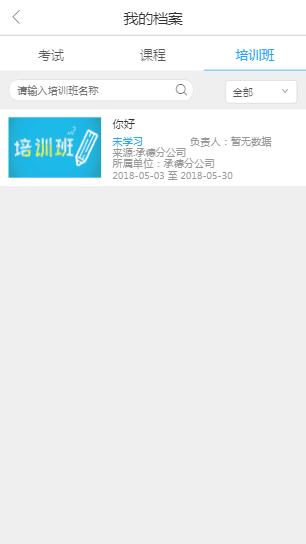1. 学员-PC端
1.1. 匿名访问
系统开启匿名登录后,允许用户在不登录的情况下直接访问系统首页、课程中心、资源中心、培训班、主题培训、问答等不涉及用户信息的相关内容。
首页:除全文检索、学习中心外,首页其他内容都可进行浏览。(其他版块主页效果参考系统首页)
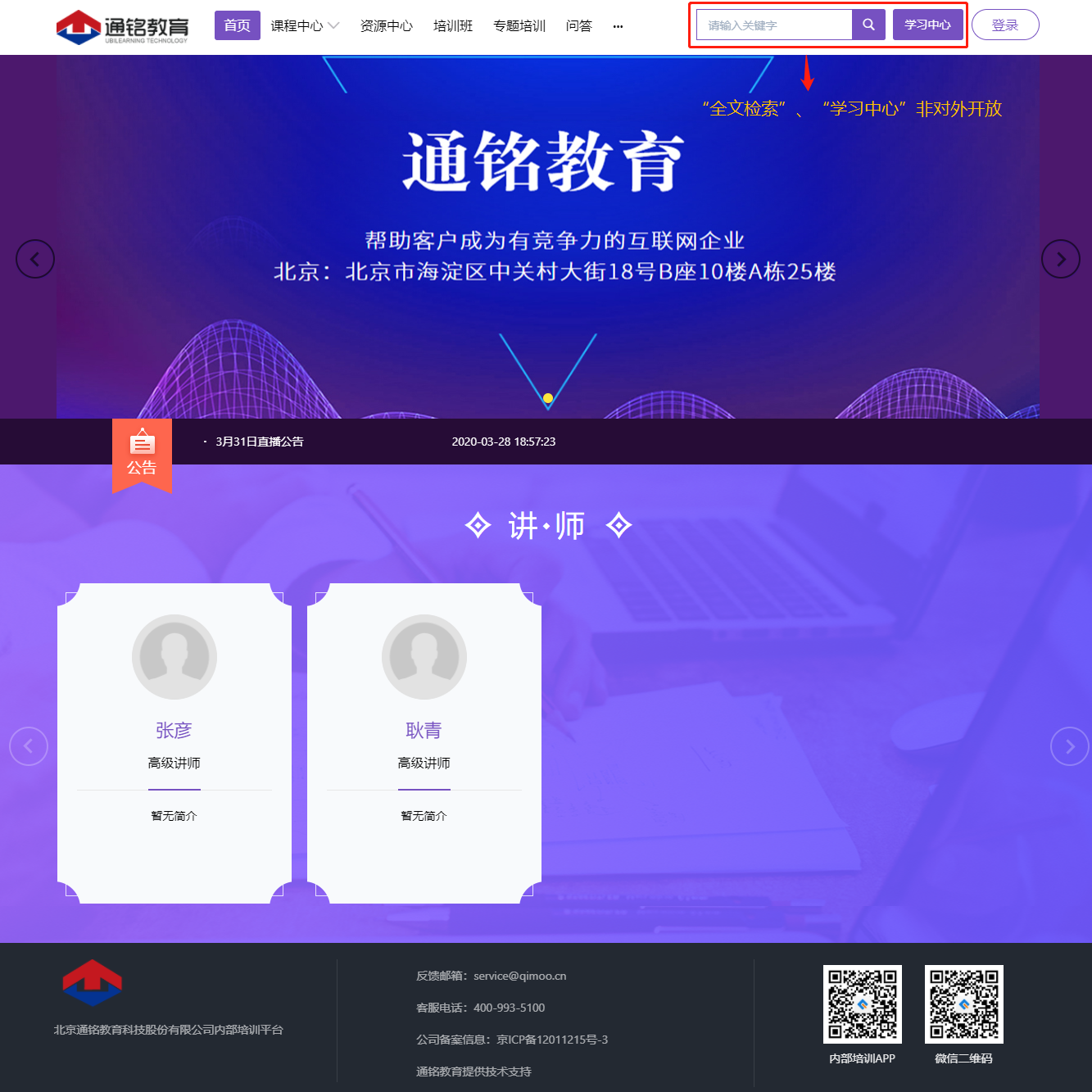
课程及活动详情浏览
匿名访问时,可对每个版块包含的课程及活动详情进行浏览。
若各版块内容包含课程,则点击课程区域即可进入对应课程详情页面,查看课程详情,但不可参与课程学习。(其他活动详情页面参考课程详情页面)
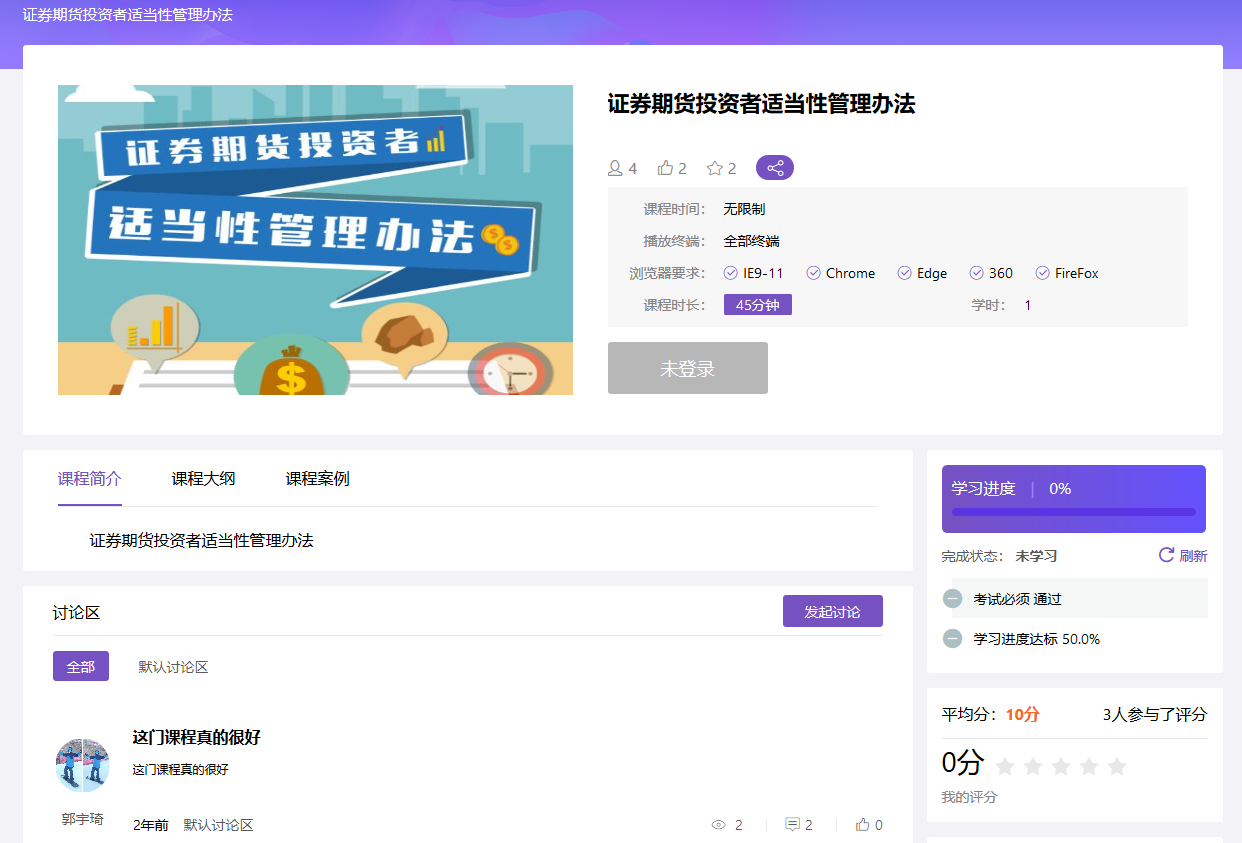
1.2. 登录
输入系统网址进入登录页,登录页主要包括系统logo、登录框、版权说明。
提供忘记密码后的重置功能。
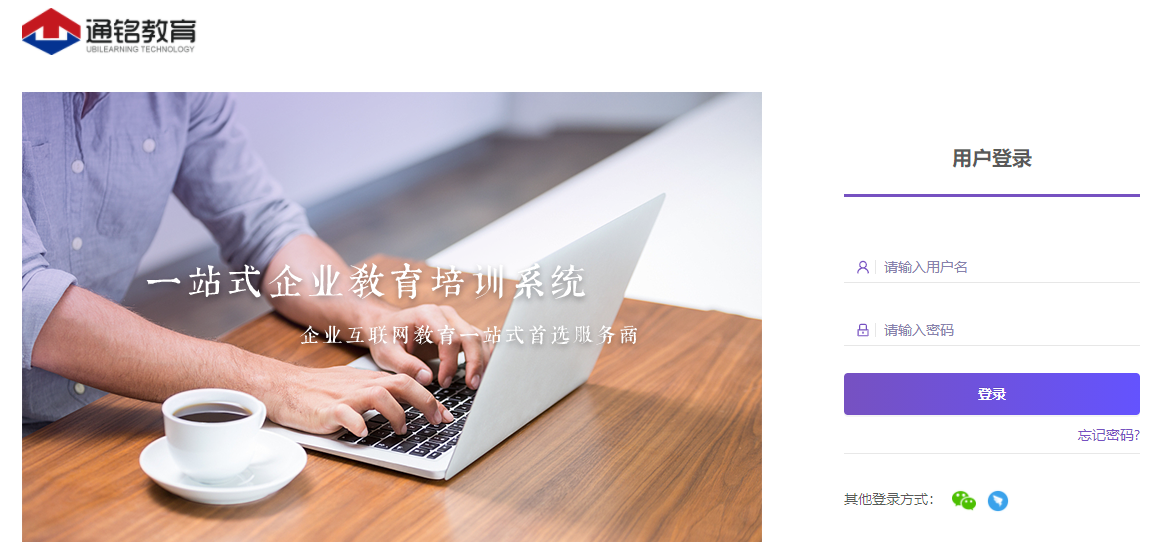
1.2.1. 普通登录
输入用户名、密码,点击“登录”。
1.2.2. 微信登录
已配置微信开放平台的系统,可使用微信免密登录。
其他登录方式点击 ,打开微信“扫一扫”扫描二维码,扫描成功后,微信中点击“同意”即可登录。
,打开微信“扫一扫”扫描二维码,扫描成功后,微信中点击“同意”即可登录。
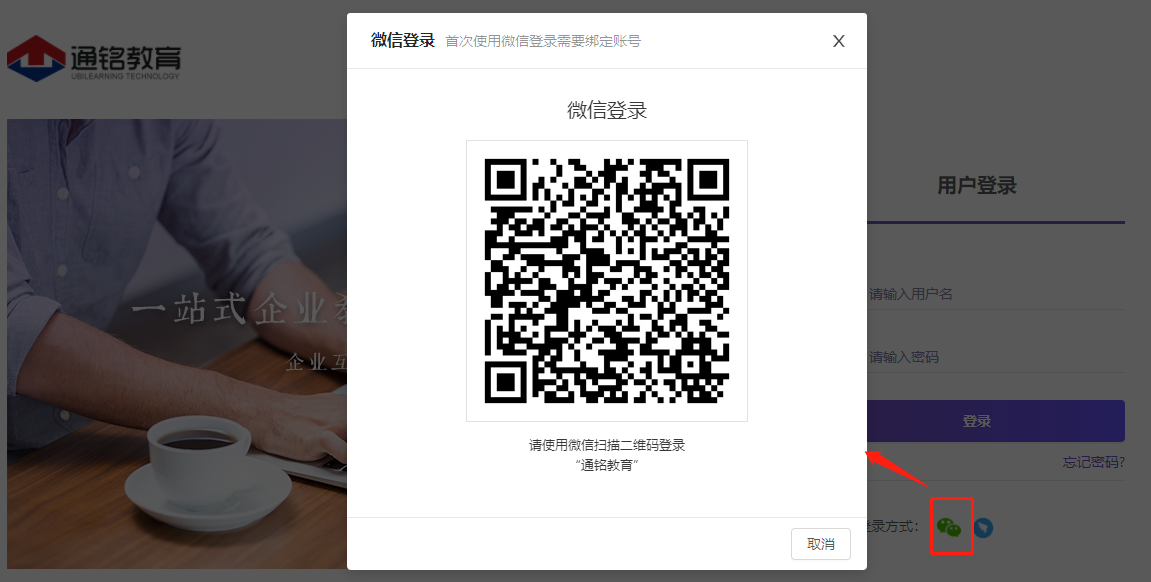
首次使用微信授权登录,需要绑定微信账号到系统账号。
每个系统账号仅能绑定一个微信账号,绑定成功以后下次登录时可直接扫描二维码进行登录。
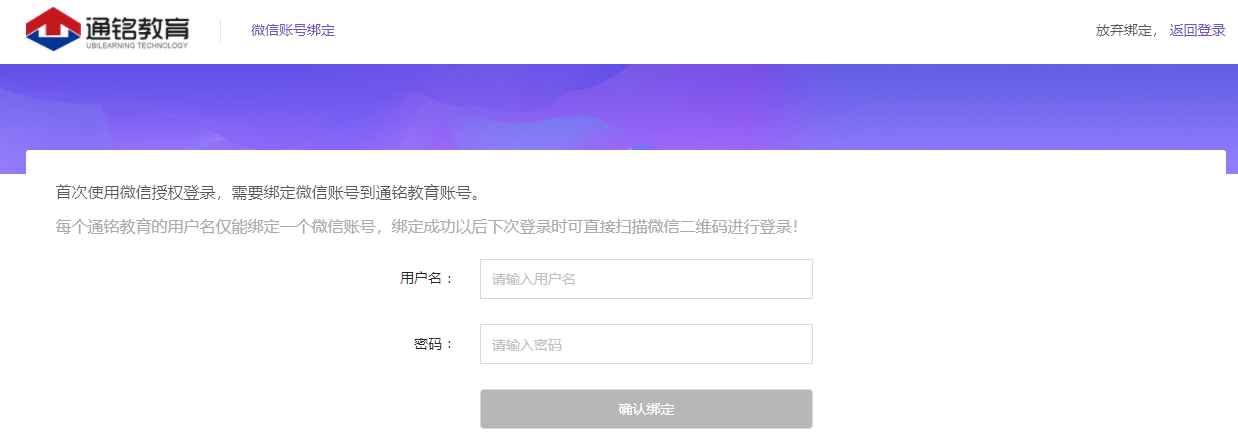
1.2.3. 钉钉登录
已配置钉钉开放平台的系统,可使用钉钉免密登录。
其他登录方式点击 ,打开钉钉“扫一扫”扫描二维码,扫描成功后,钉钉中点击“登录网页版系统”即可登录。
,打开钉钉“扫一扫”扫描二维码,扫描成功后,钉钉中点击“登录网页版系统”即可登录。
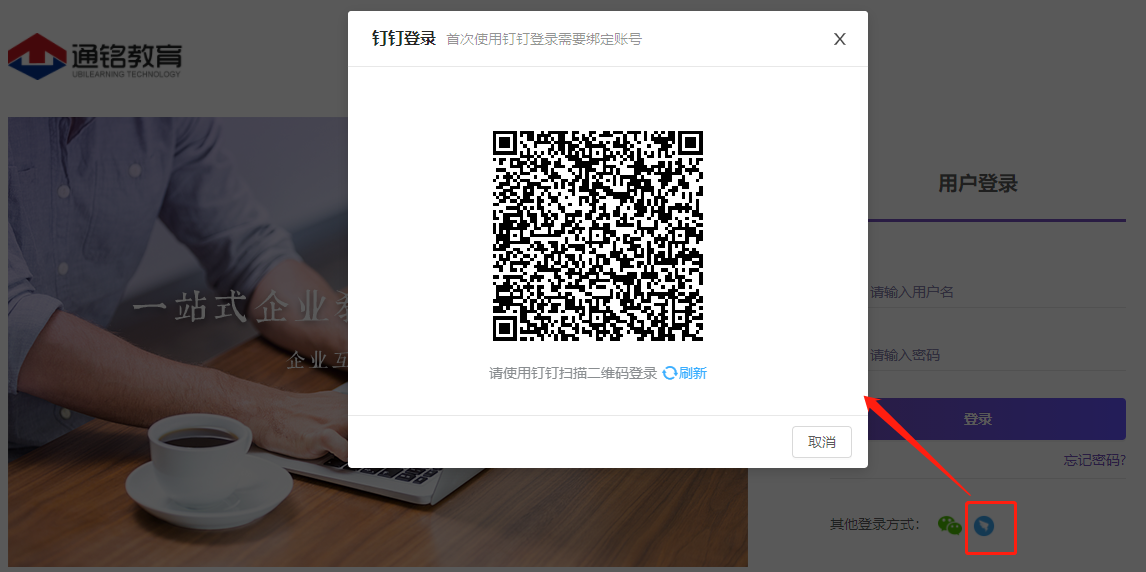
首次使用钉钉授权登录,需要绑定钉钉账号到系统账号。
每个系统账号仅能绑定一个钉钉账号,绑定成功以后下次登录时可直接扫描二维码进行登录。
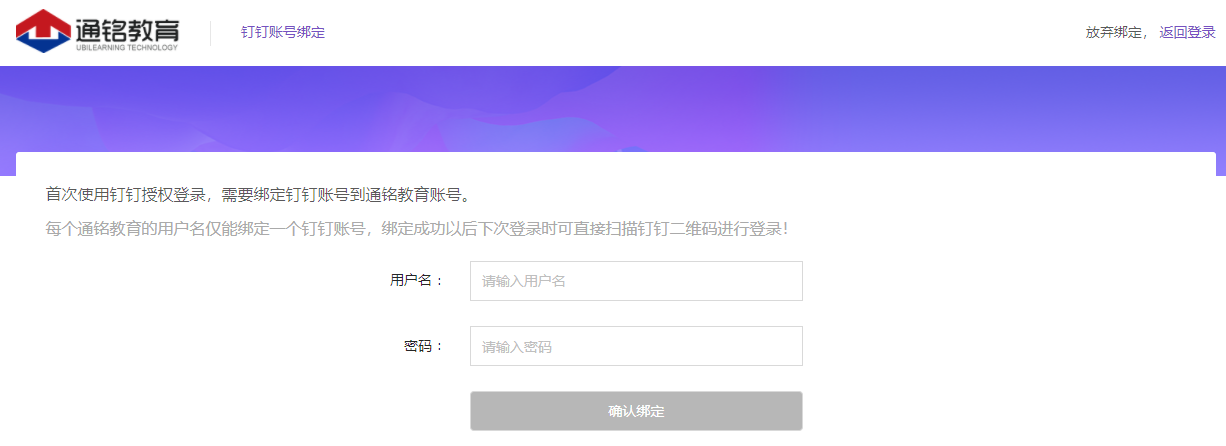
1.3. 首页
首页是宣传企业培训理念、引导用户参与系统活动的窗口。主要包含Logo、导航、Banner、分类、系统二维码、公告、最新课程、最热课程、页眉和页脚信息。
导航栏:用户通过点击导航上的菜单名称,快速方便的跳转到各个栏目。导航菜单有首页、课程中心、资源中心、培训班、主题专栏、课程共创等(导航栏目支持个性化的隐藏或显示)。
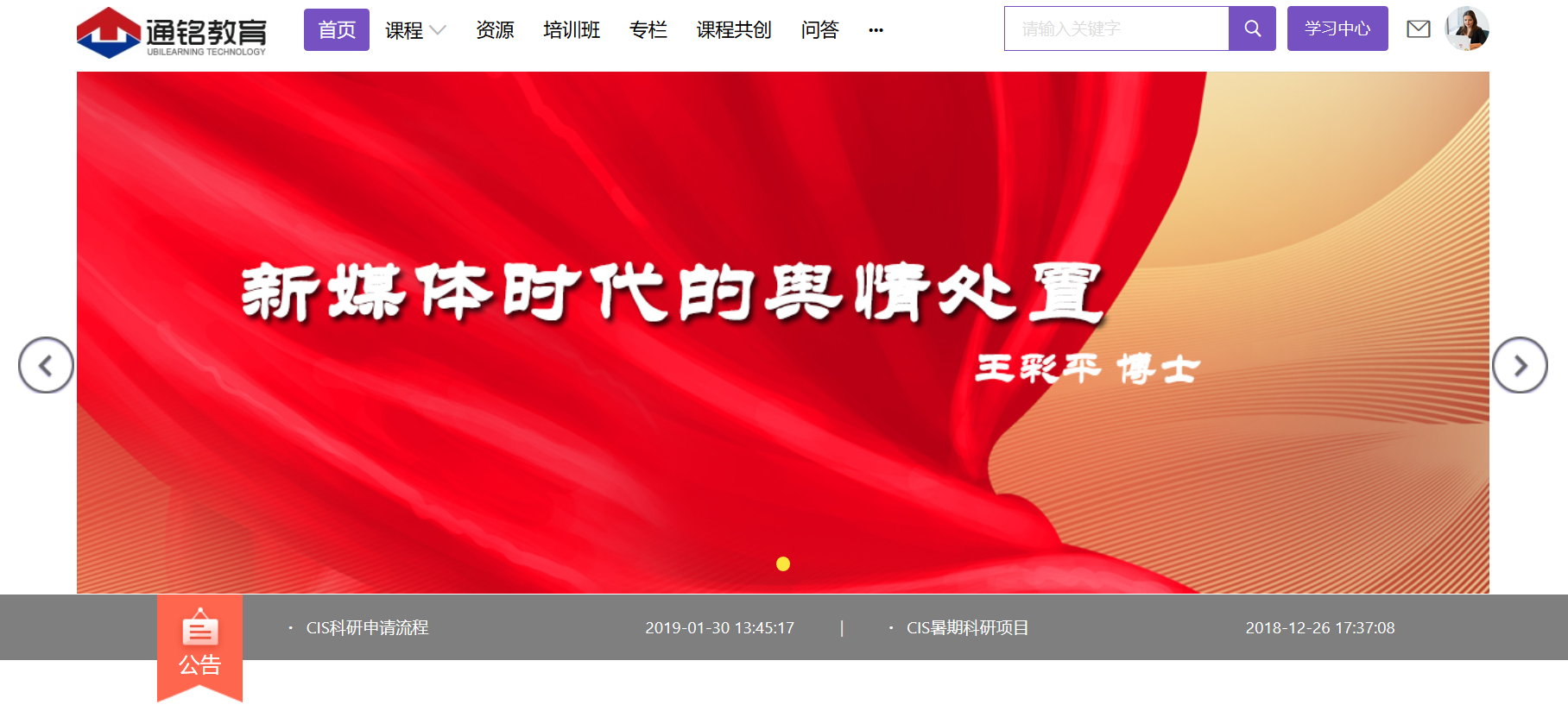
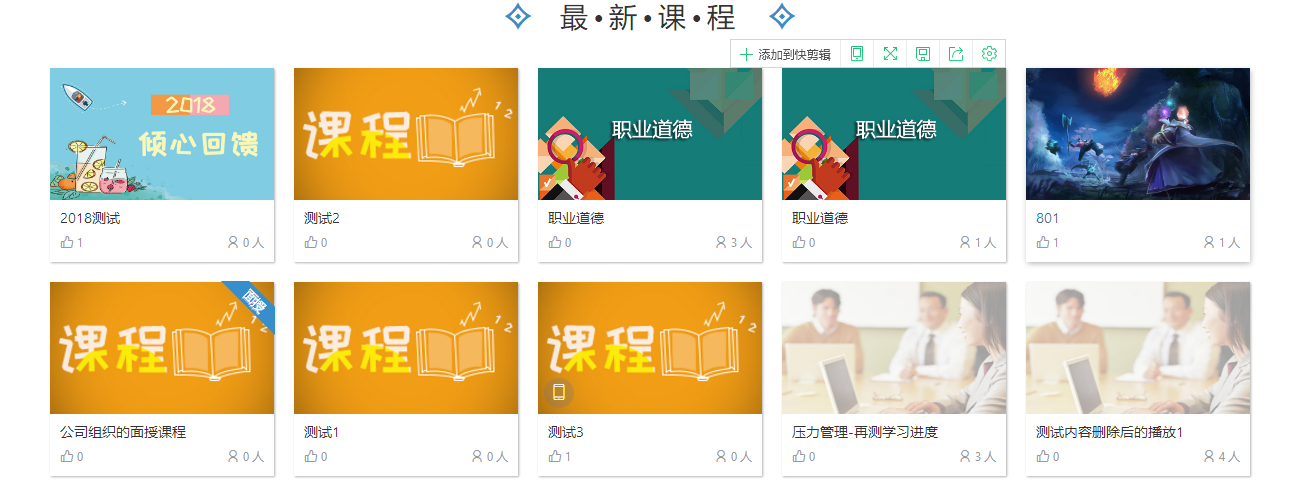
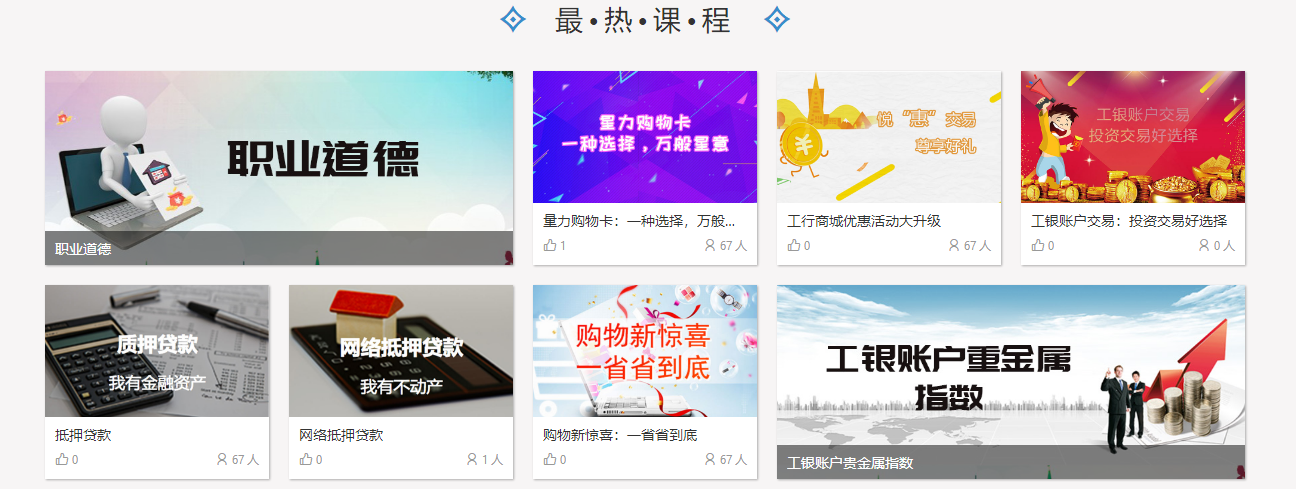

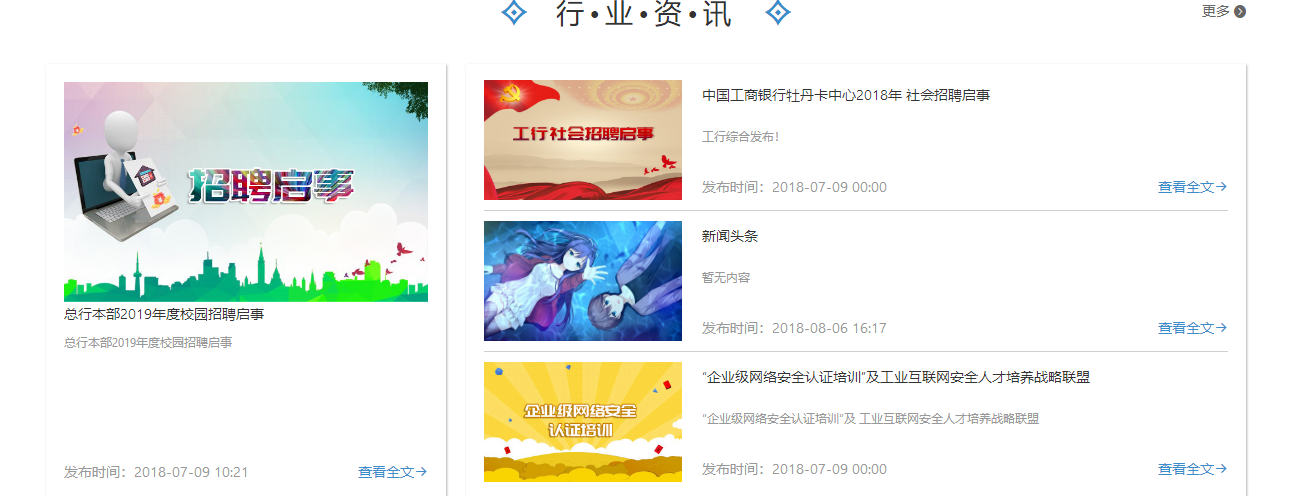

1.4. 资源中心
资源中心提供当前登录用户可以查看或下载的文档/案例集合,支持按照分类筛选文档,支持输入名称关键字进行查询,支持不同的排序方式进行排序显示。
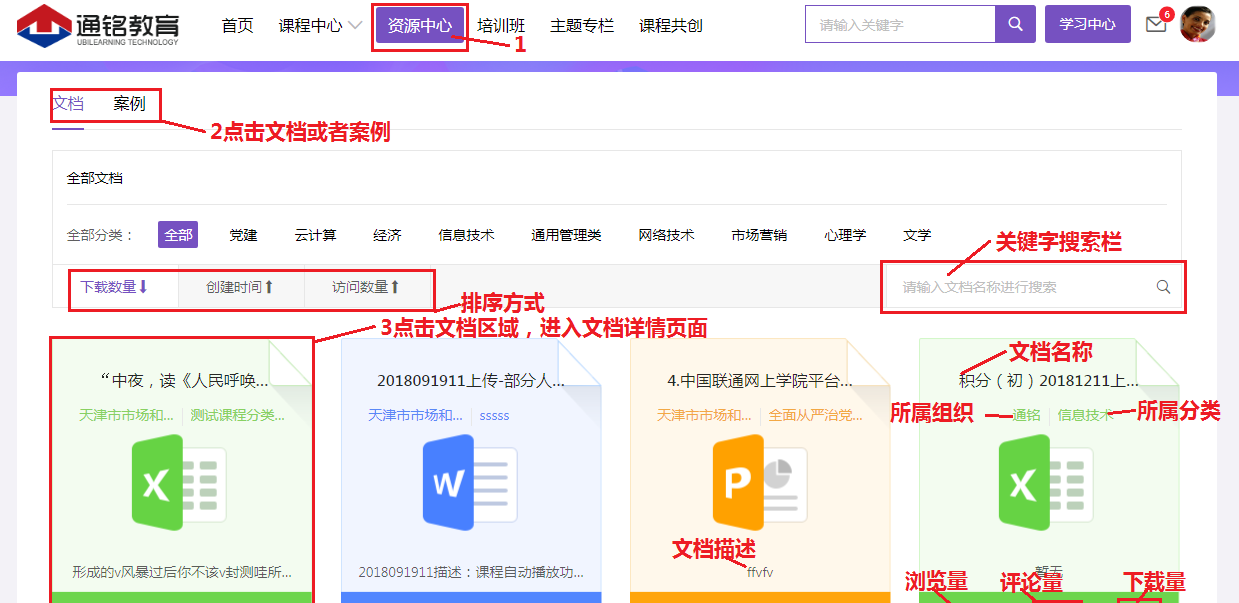

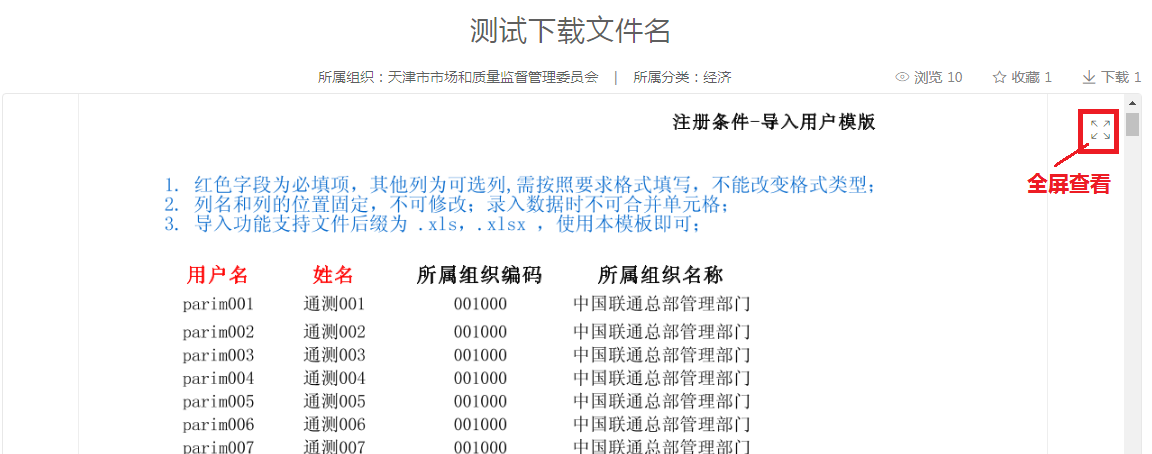
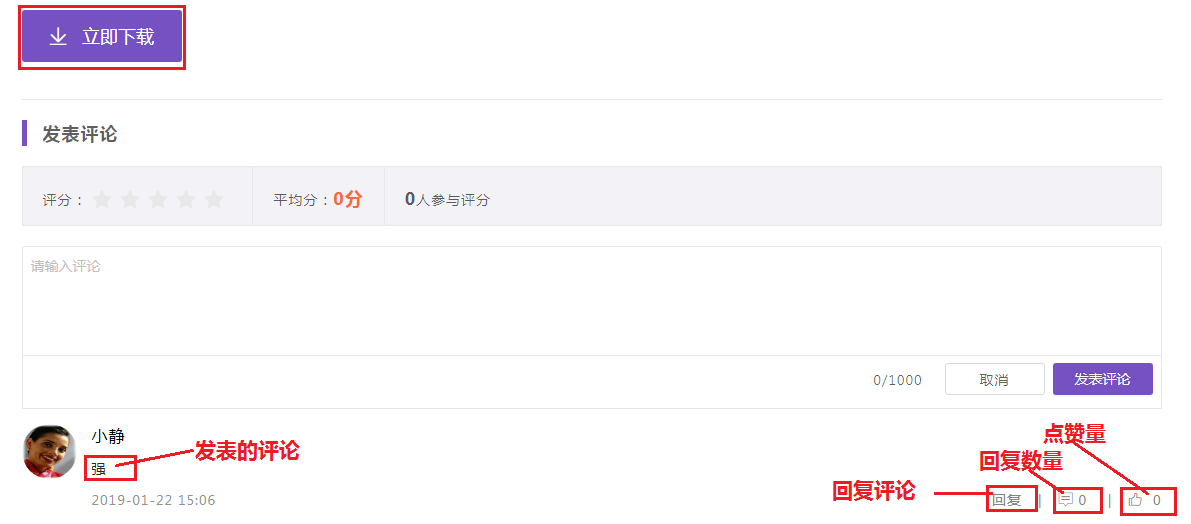
选择"案例",点击案例图片可进入案例详情页面
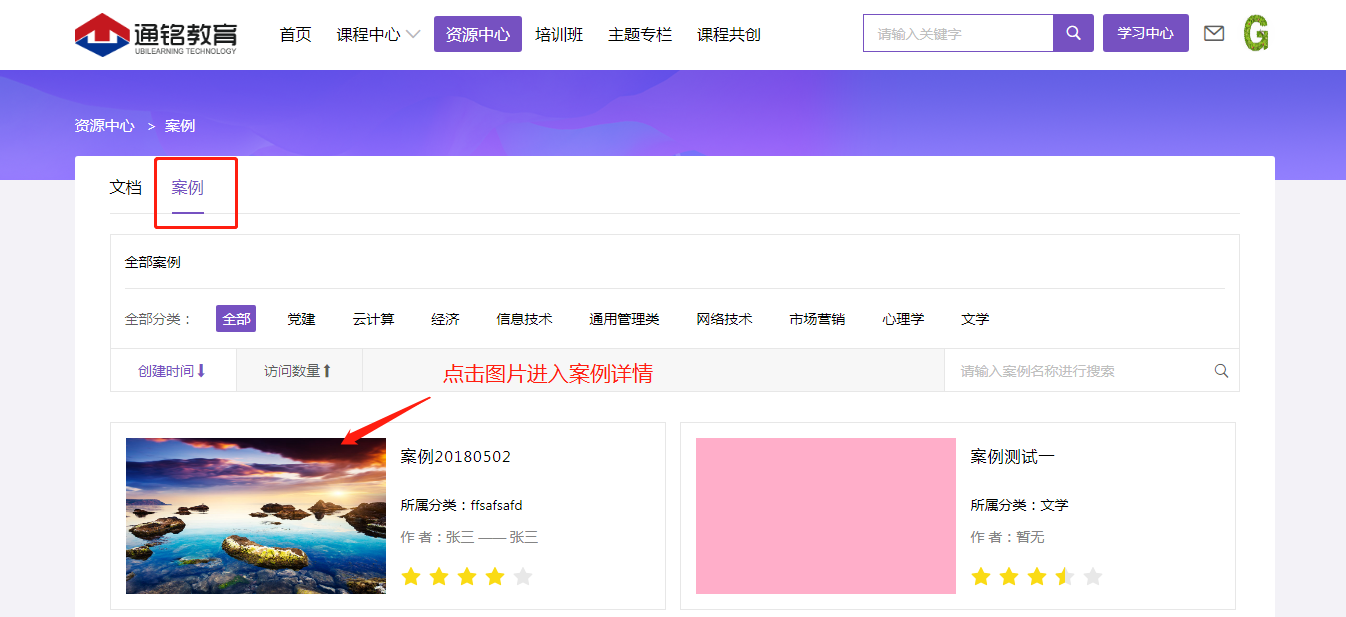
进入案例详情页可查看到案例作者、使用对象、案例来源、分类、创建日期、浏览人数以及案例的收藏人数,可查看案例的关键字,学员可对管理员上传的文档进行下载、查看下载数量及文件大小,点击"预览"可对文件进行预览;学员对案例进行评分,可查看到所有人对案例评分的平均分;学员也可对案例发表评论。
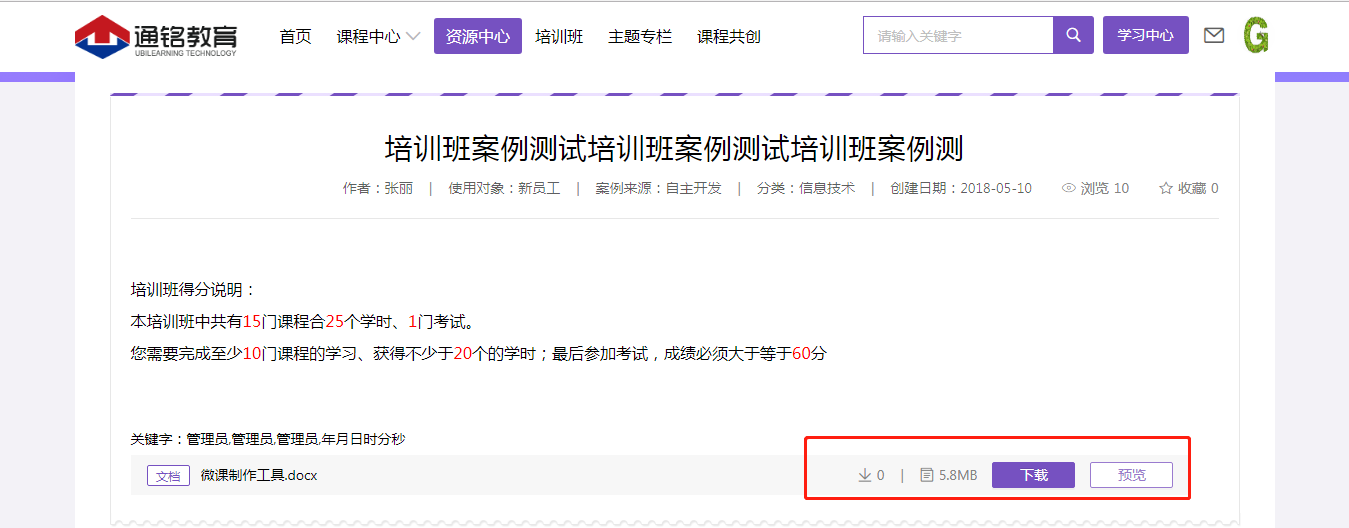
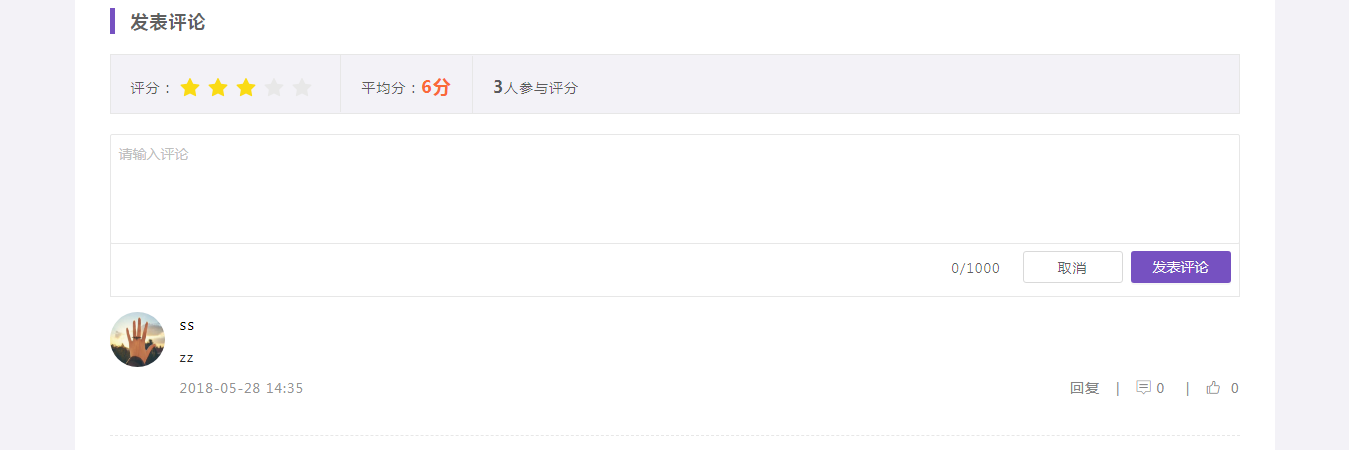
1.5. 课程中心
企业在平台内公开的全部课程。学员可通过课程分类、课程名称、课程内容类型搜索和查看,浏览课程详情,选择学习课程等活动。
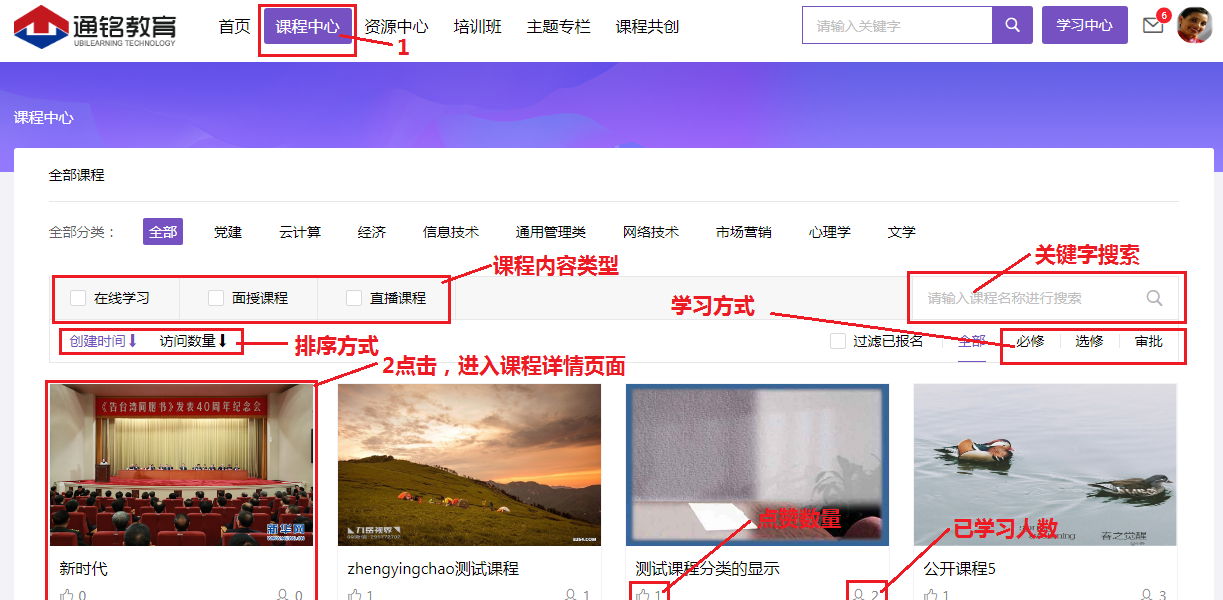
点击课程区域,进入课程详情页面。可以查看课程基本信息、参与课程活动、进入课程播放页面学习。
课程详情页,点击"开始学习"
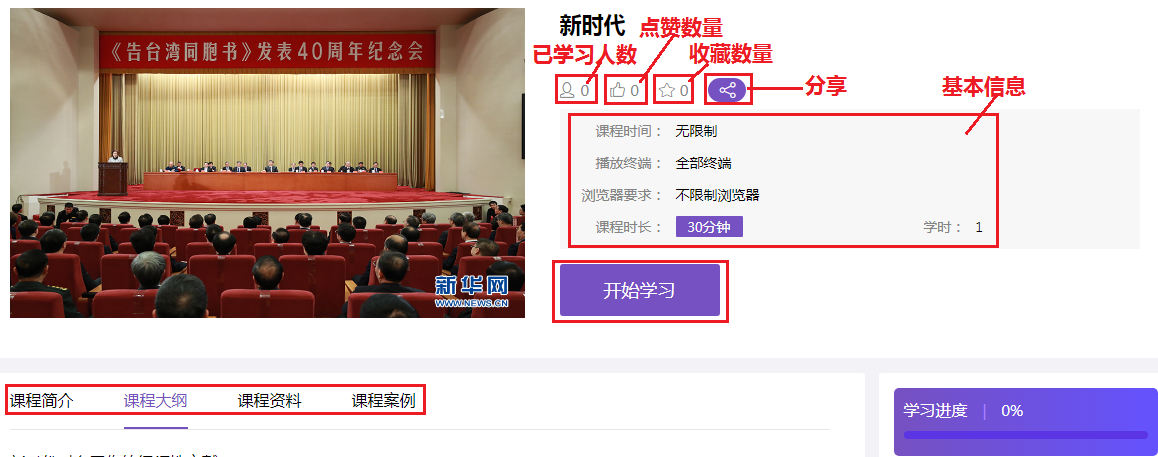

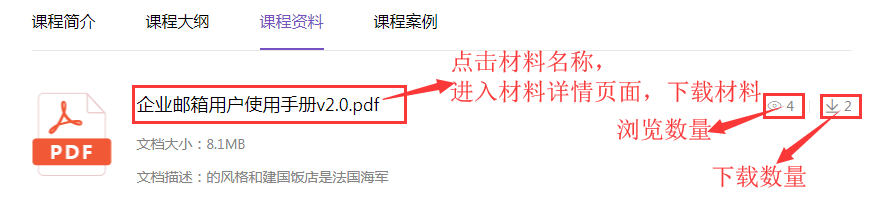

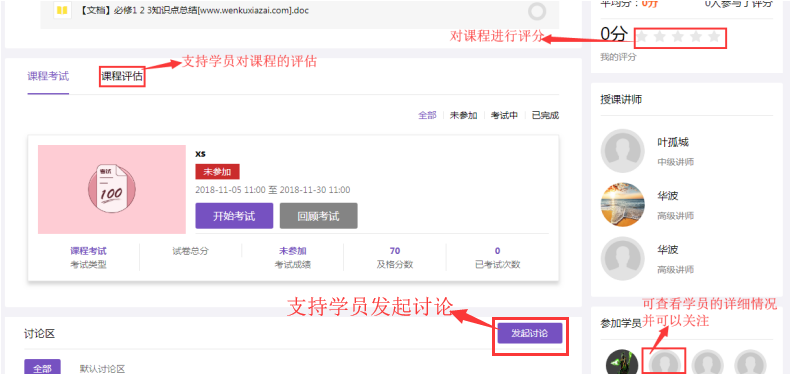
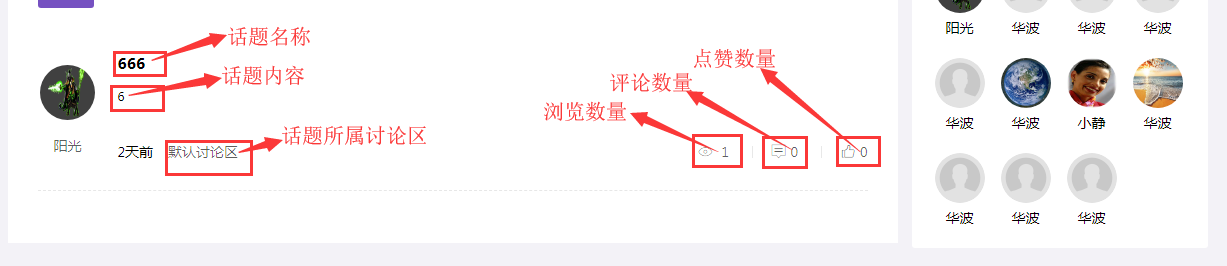
如果是选修课程,需要先进行'选课'操作,选课成功后,才可以参与课程学习。

点击'选课'后,点击'开始学习'
有些选修课程,'选课'后,还需要管理同审批通过后才可以参与课程学习。

1.6. 培训班
企业对已开启售卖的培训班,学员可在列表中根据价格和时间对培训班进行搜索,也可根据培训班的名称进行搜索。在列表中有培训班的名称、开始时间、结束时间、所属类型、价格等,点击"进入培训班"按钮,可进入到培训班详情页面。
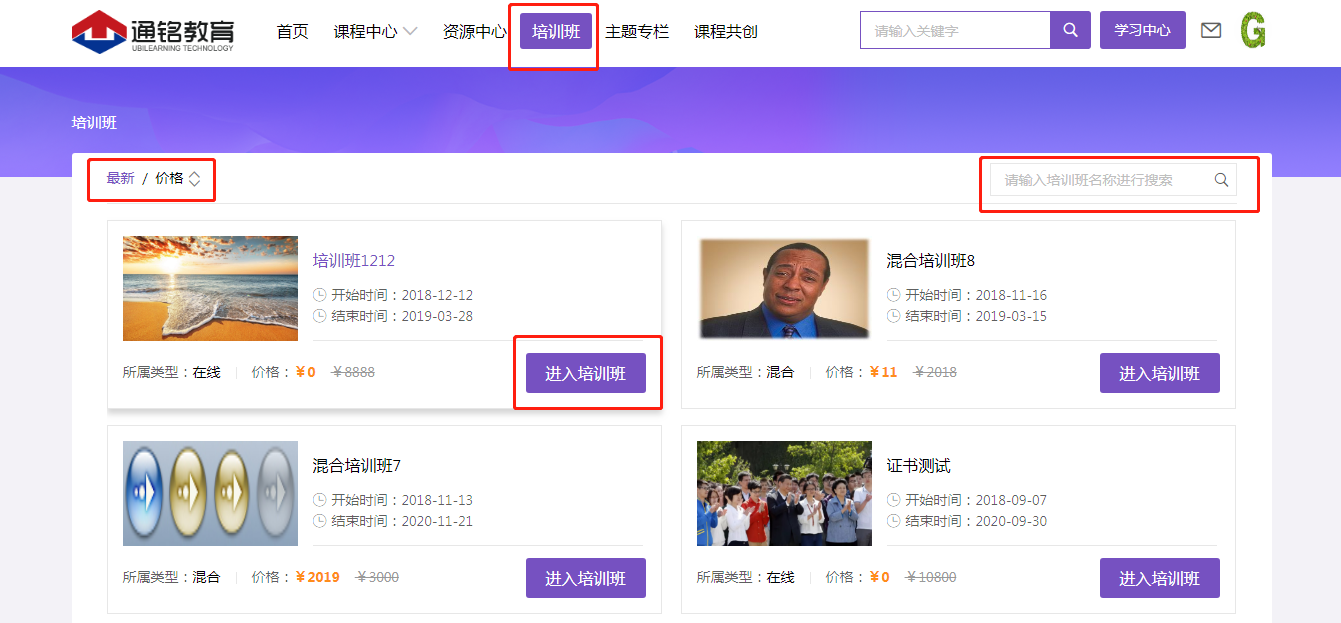
进入培训班详情具体操作可参考'学习中心-培训班'。
1.7. 主题专栏
围绕某一个主题开展的专题性学习区域,由管理员根据专区情况以组件化的形式组合系统内的资源元素,创建个性化的学习模式。
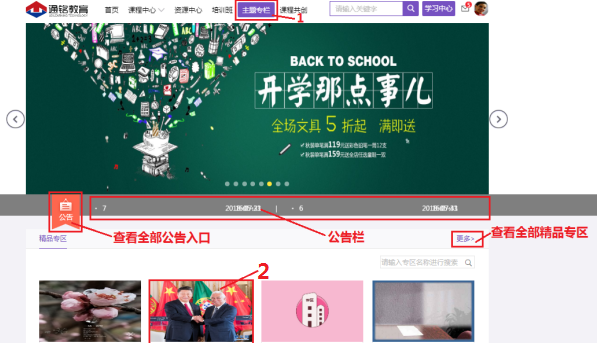
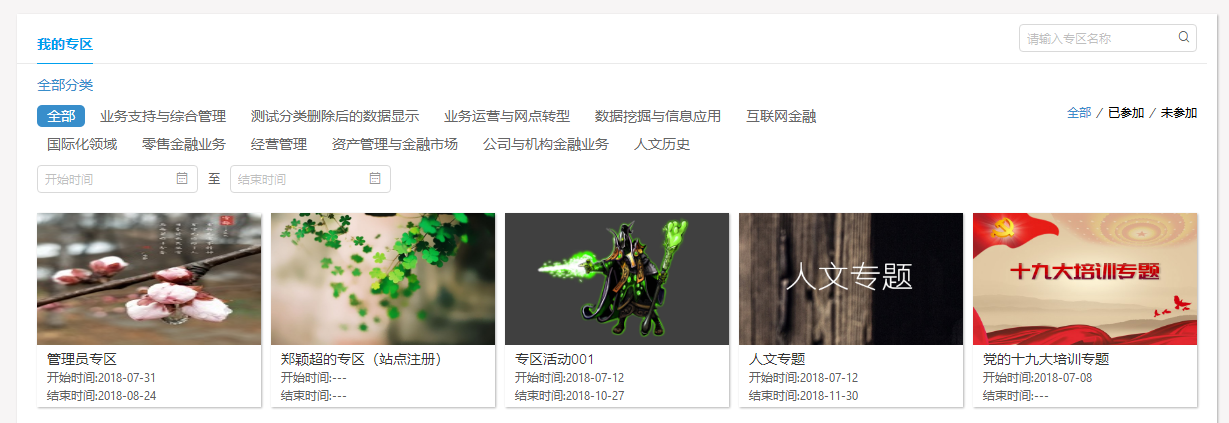
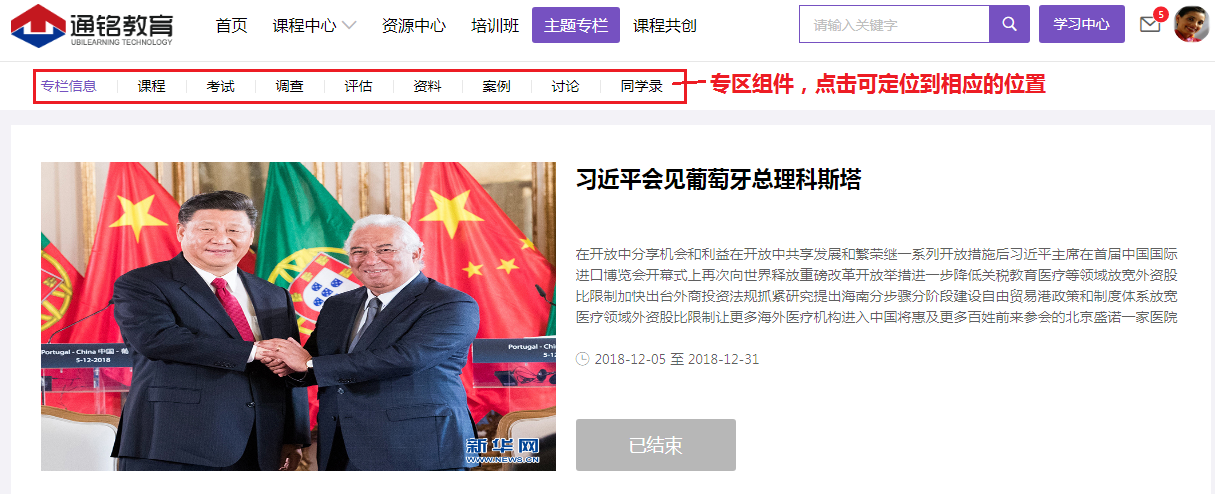
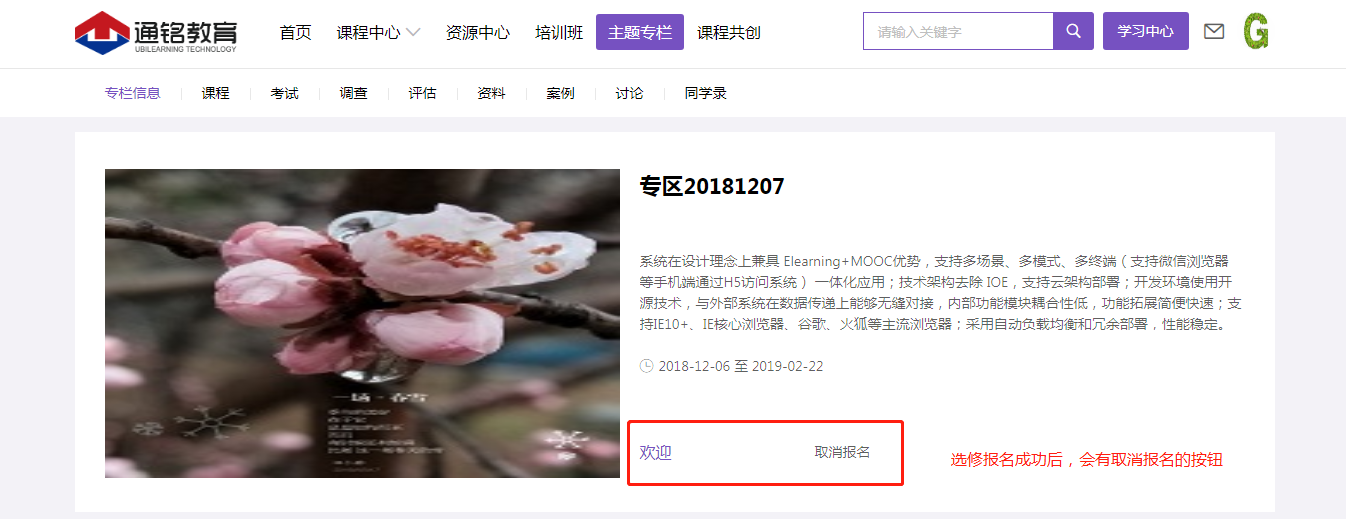
学员查看公告时可点击标题,进入公告详情,查看课程时,可输入课程名称进行搜索,也可以根据课程的学习状态和课程分类来查找课程。
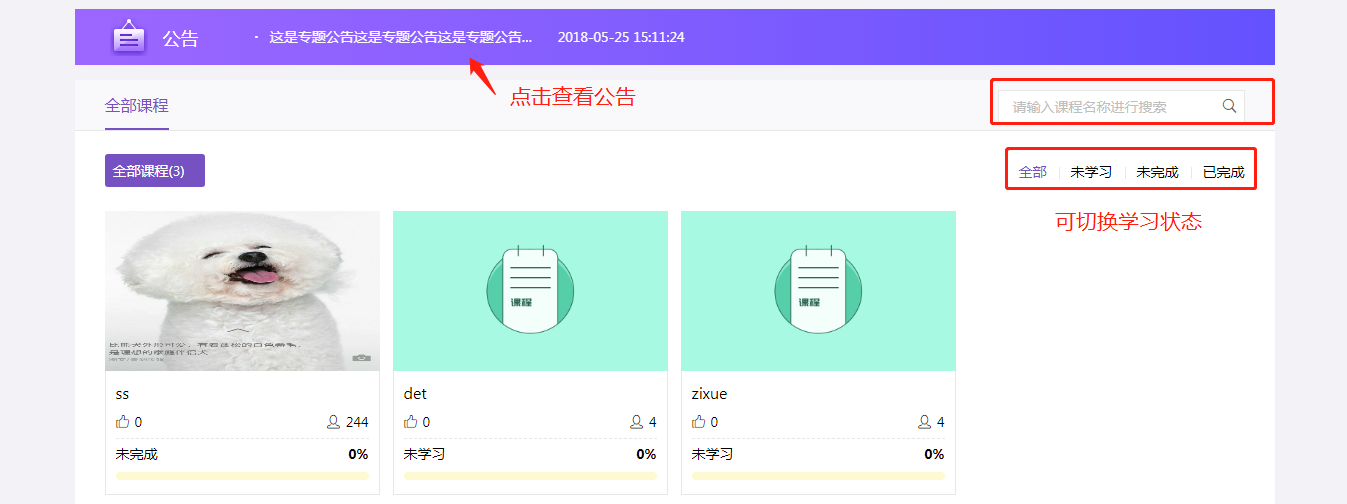
可以按考试名称、参考状态搜索考试。在考试列表中点击"开始考试"按钮,进入示考试说明页面。
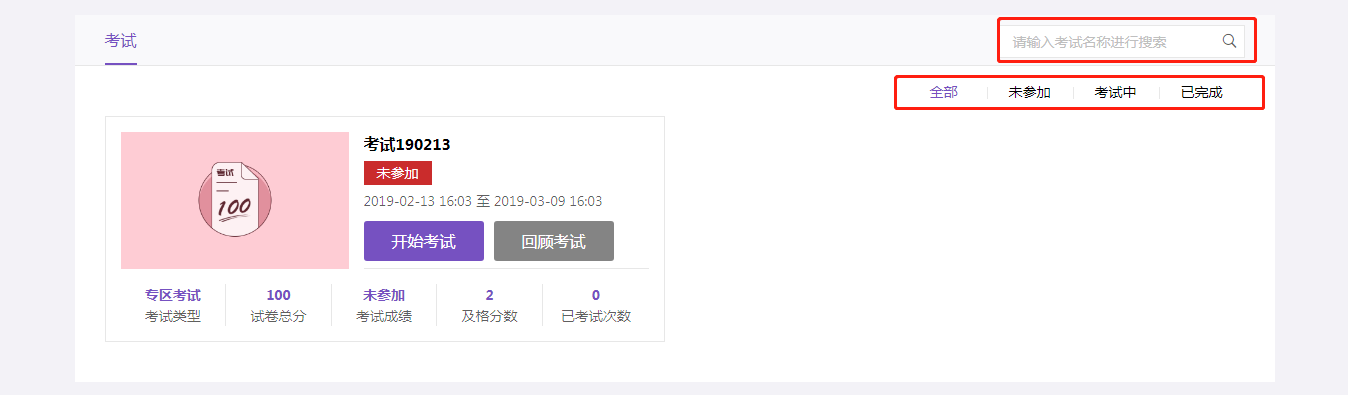
学员在调查列表中可查看调查的开始和结束时间,点击"进入调查"按钮可进入作答页面,调查时间结束后,按钮会显示"已结束",则不可作答。
可以根据调查名称、作答状态搜索调查。

学员在评估列表中可查看评估的开始和结束时间,点击"进入评估"按钮可进入作答页面,评估时间结束后,按钮会显示"已结束",则不可作答。
可以根据评估名称、作答状态搜索评估。
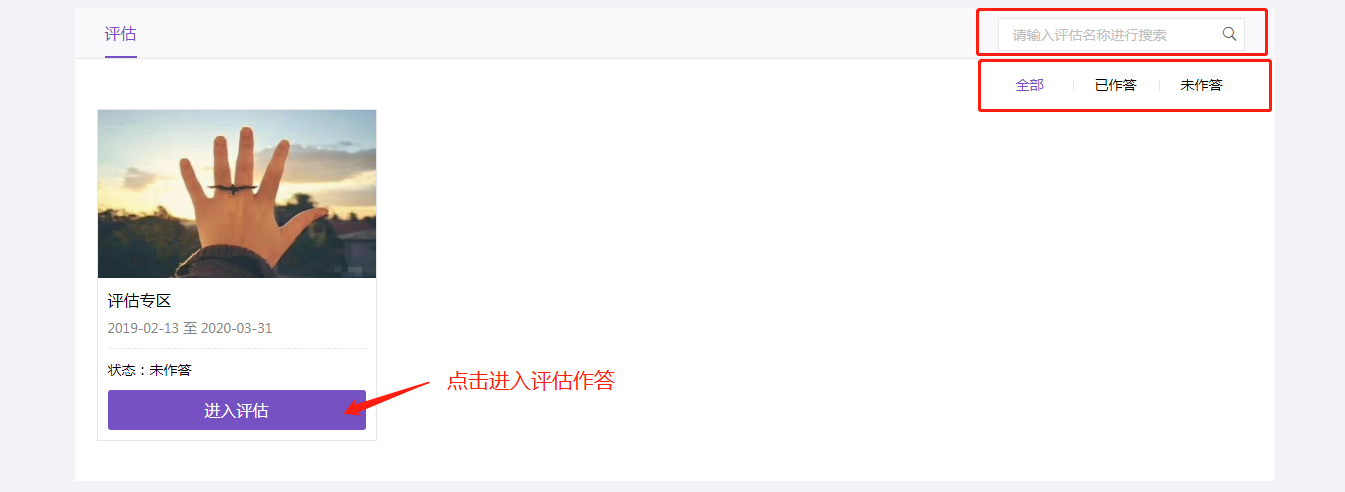
专区资料栏目,点击资料缩略图可以进入查看资料详情。
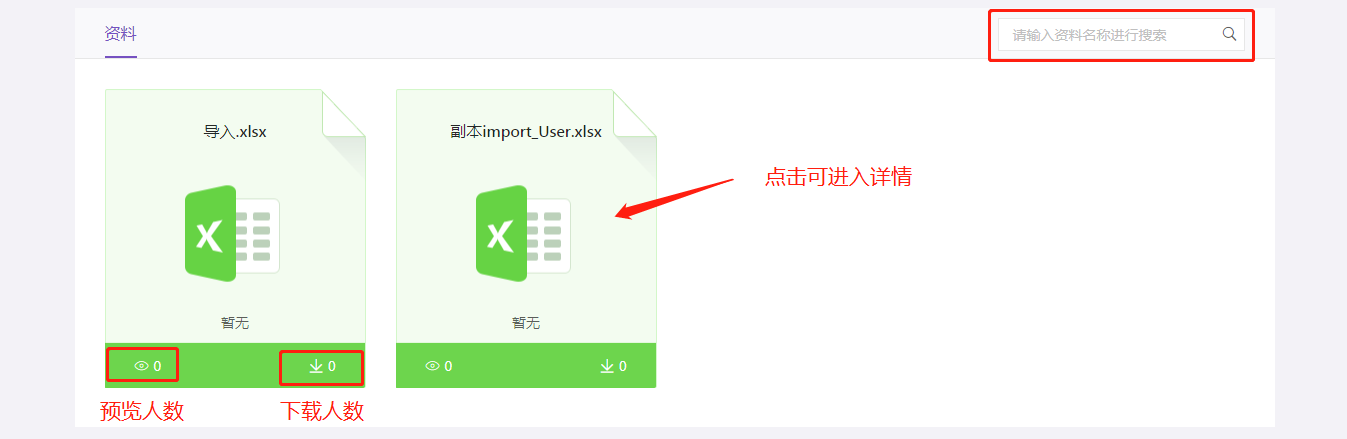
专区案例栏目,点击案例缩略图可以进入查看案例详情。
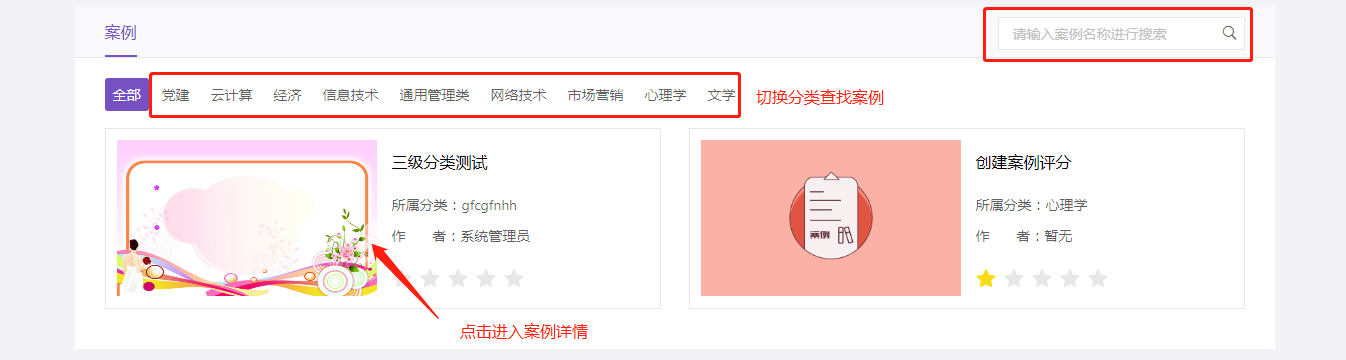
专区讨论栏目,可切换讨论主题,在每个主题下可以发贴、回贴、点赞、举报等。
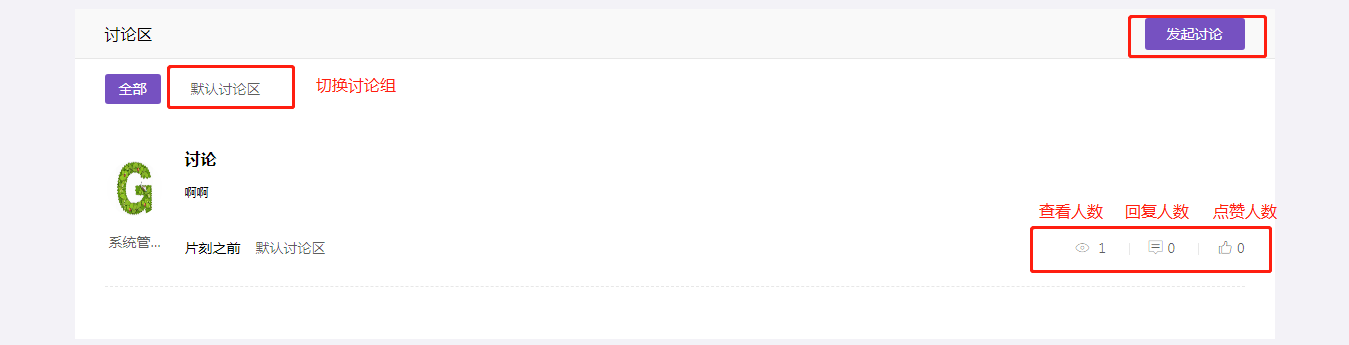
1.8. 课程共创
课程共创是鼓励全员创造知识课件的一种学习活动,通过组织大赛形式开展,设置相关比赛规则和课件要求,学员按要求制作和提交,最终由平台内用户大众投标、或专家进行评选,产生优秀的知识课程。
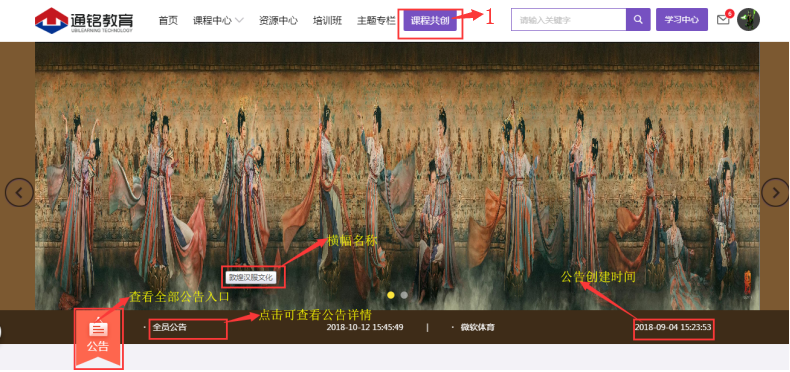
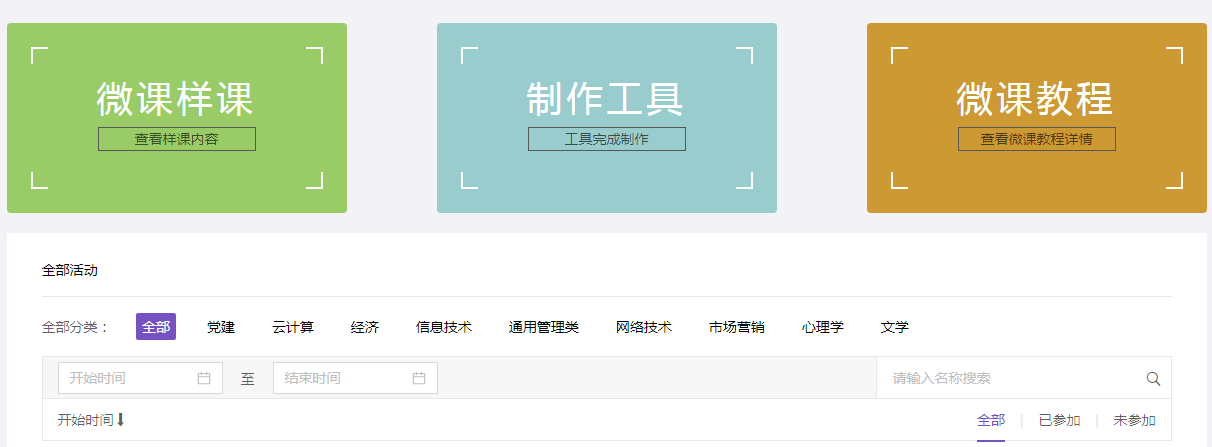
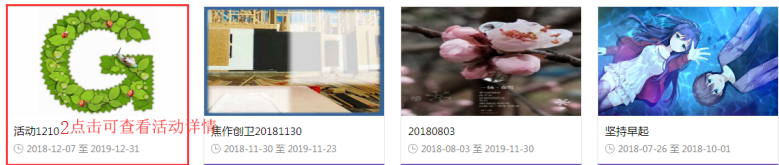
点击课程共创活动封面图片,进入活动详情页面,可以参与活动。在指定的时间范围内上传作品。管理员审批通过的作品,会显示在'作品展示'栏目,在指定的时间范围内接受大众投票。
活动中的用户可以参与交流讨论。
学员可以在活动大赛公示榜栏目查看获奖作品和优秀作品。
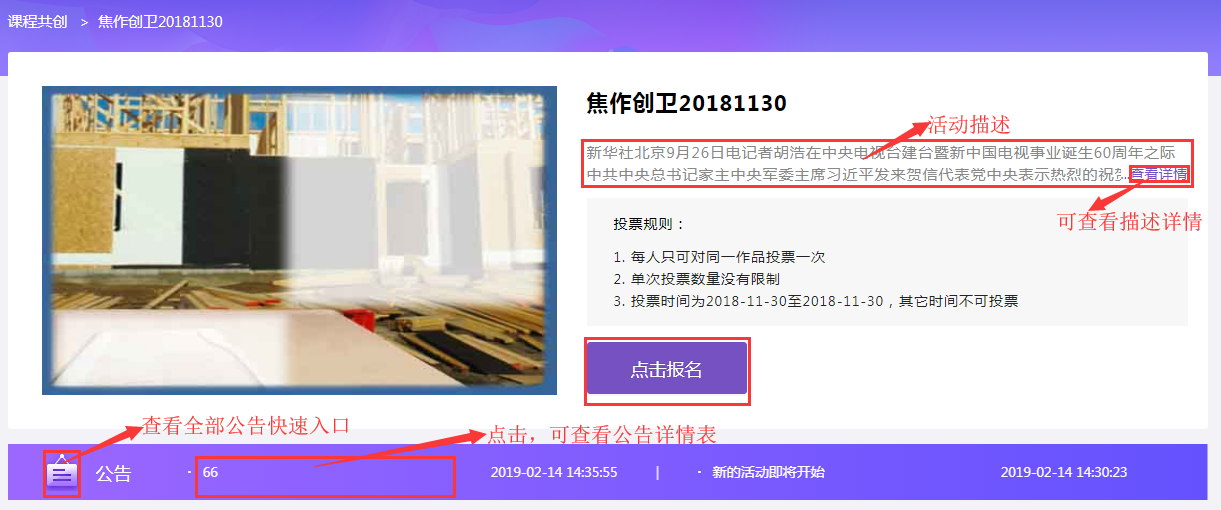
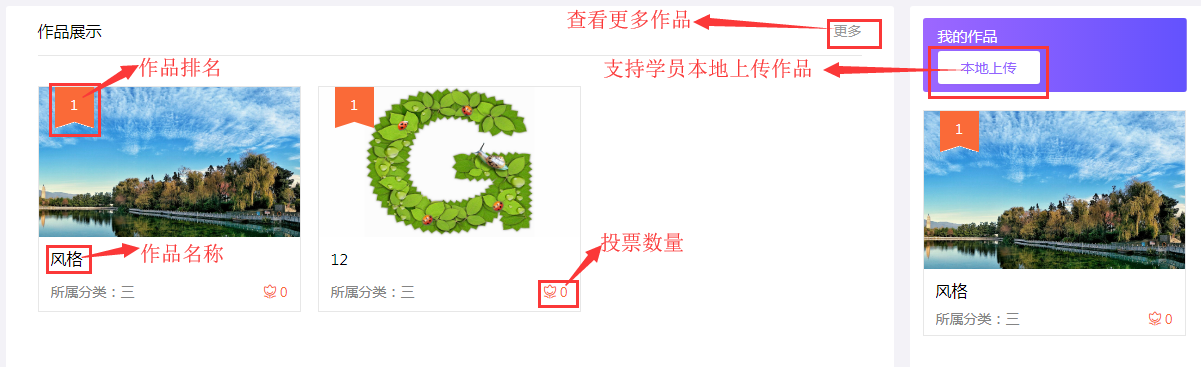
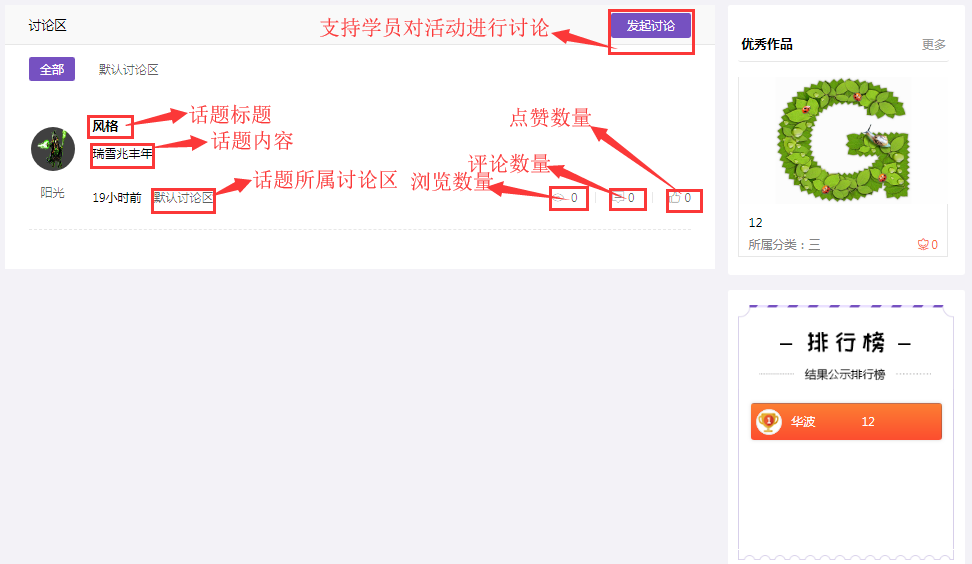
1.9. 问答
用户在"问答"模块可以发出提问、查看现有的问题与答复的热门、最新,以及自己关注的主题中的问题。
1.9.1. 问答搜索
用户可以输入关键字,系统提供在问题题目、问题所属标签、问题关键字、回答内容的搜索范围内的全文检索,匹配的关键字以红色高亮显示。
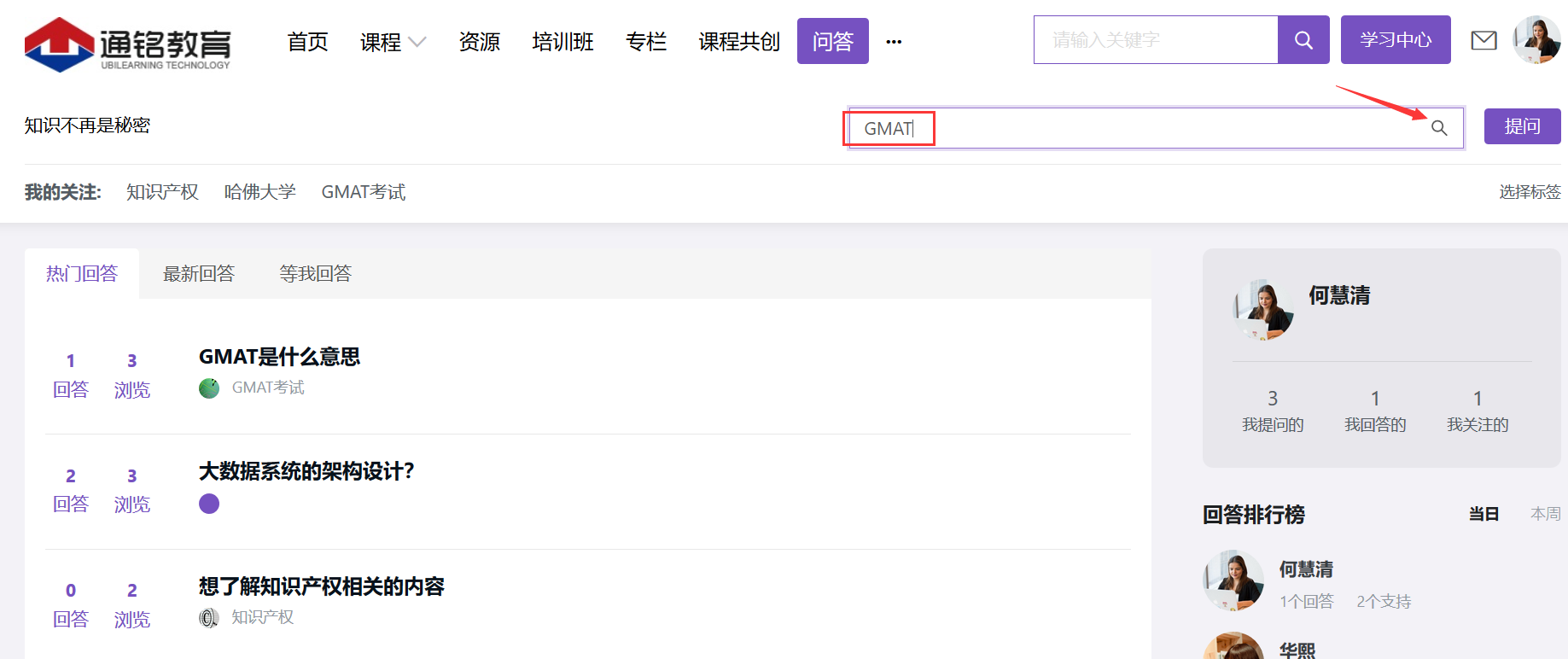
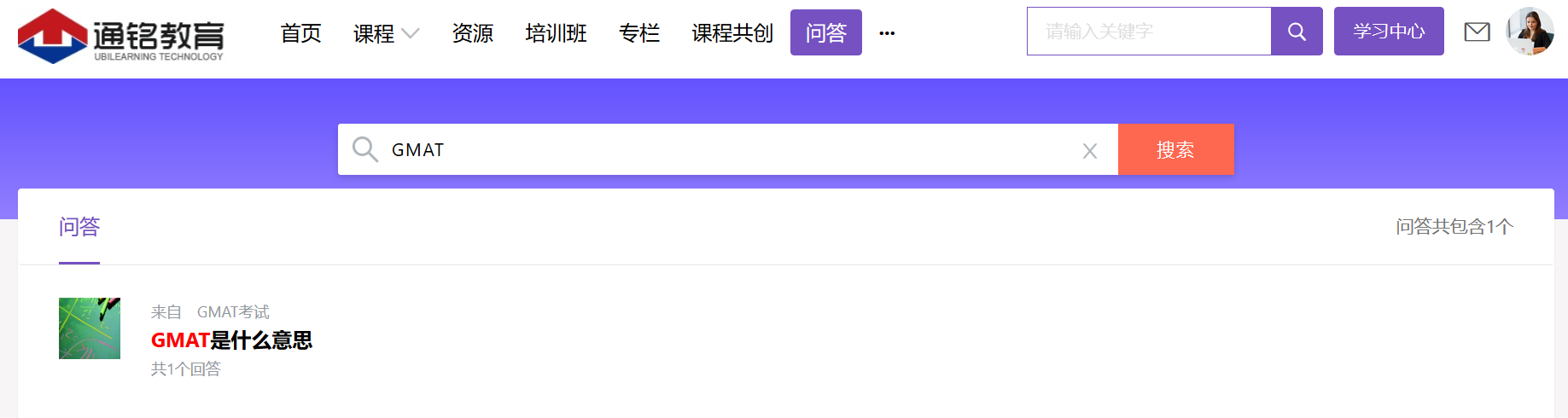
1.9.2. 提问
用户点击"提问"按钮,进入问题输入页面。
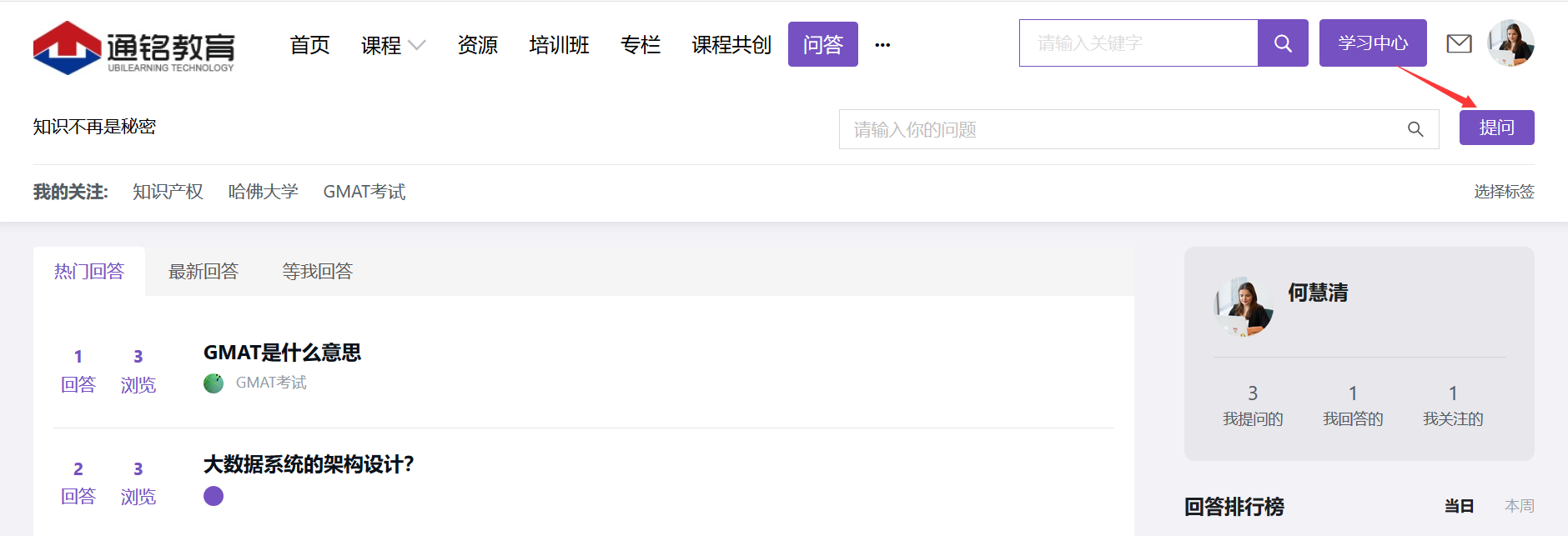
用户输入问题题目、问题描述,可以选择问题所属的标签,给问题分类,便于其他用户通过标签名称筛选问题。
可以输入标签名称关键字,快速定位要选择的问题标签。
问题输入完成,点击"发布"按钮 。
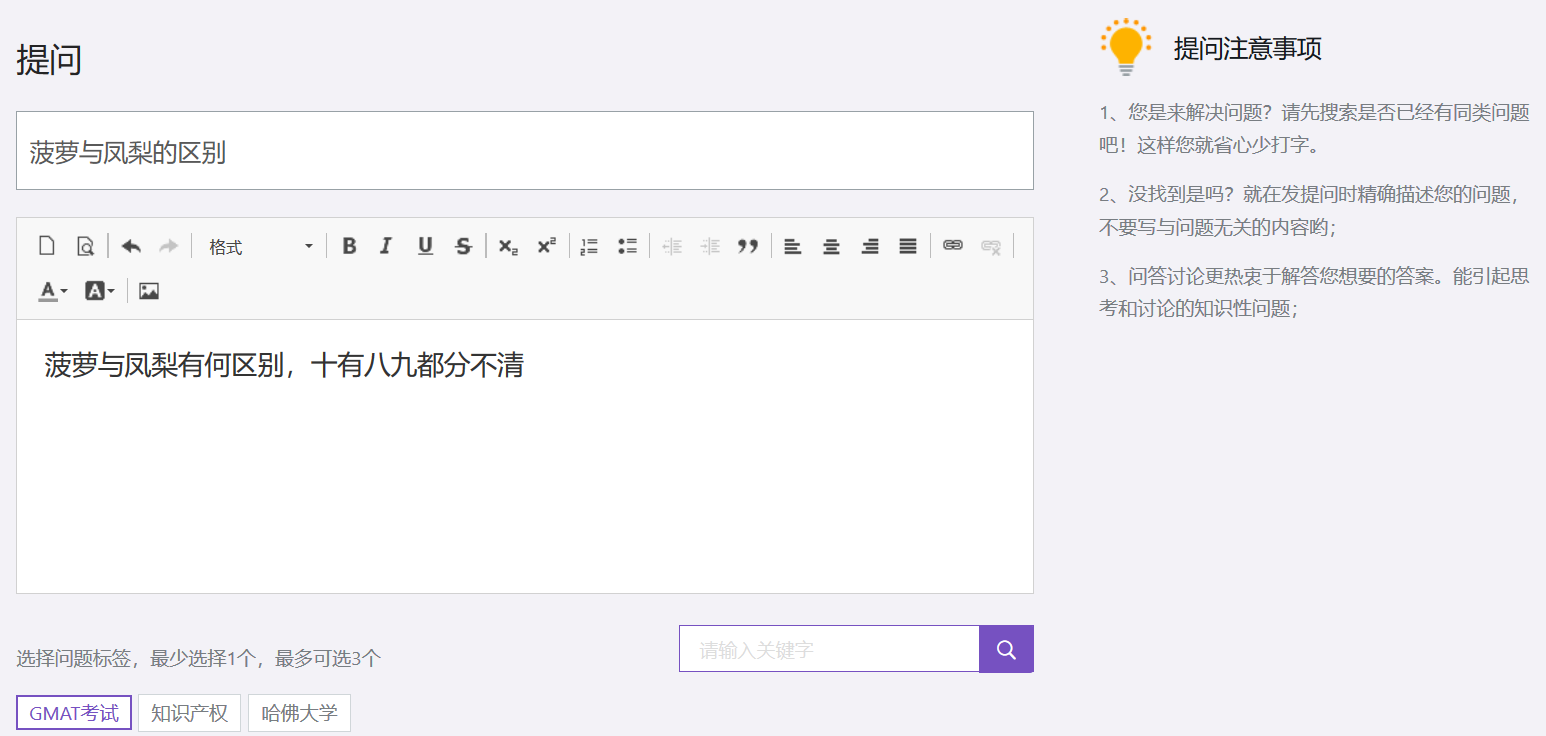

1.9.3. 问答
热门回答
问答首页默认显示'热门回答'标签,按问答的浏览量倒序显示。用户点击问题名称,可以进入查看问答详情。
问答列表右侧第一栏显示用户提问的问题数量、回答的问题数量、关注的问题数量。点击数字,进入用户"学习中心-我的问答"菜单。
问答列表右侧第二栏显示系统问答排行榜,默认显示当日问答排行榜,可以切换查看本周问答排行榜。点击用户头像进入用户的个人主页。
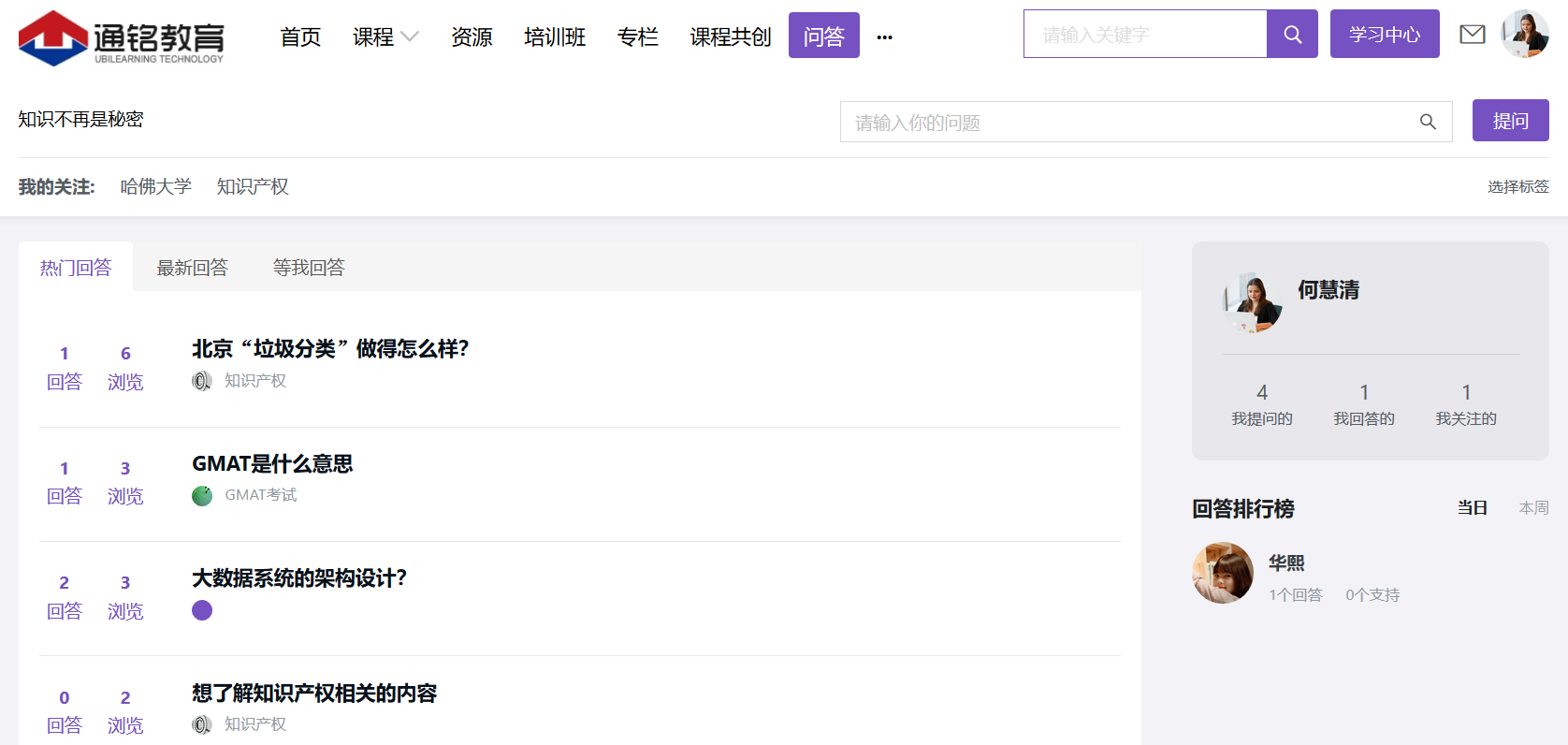
用户查看问答详情。
对回答内容可以点'赞'、'踩'、回复,自己的问题被别人回答,可以选择是否采纳;自己的回答可以随时再编辑。
问答详情页面,用户可以点击'我要回答',回答当前问题。
问答详情页面,用户可以点击'关注',关注当前问题。
相关问题推荐:显示与当前问题具有相同标签的其他问题列表。
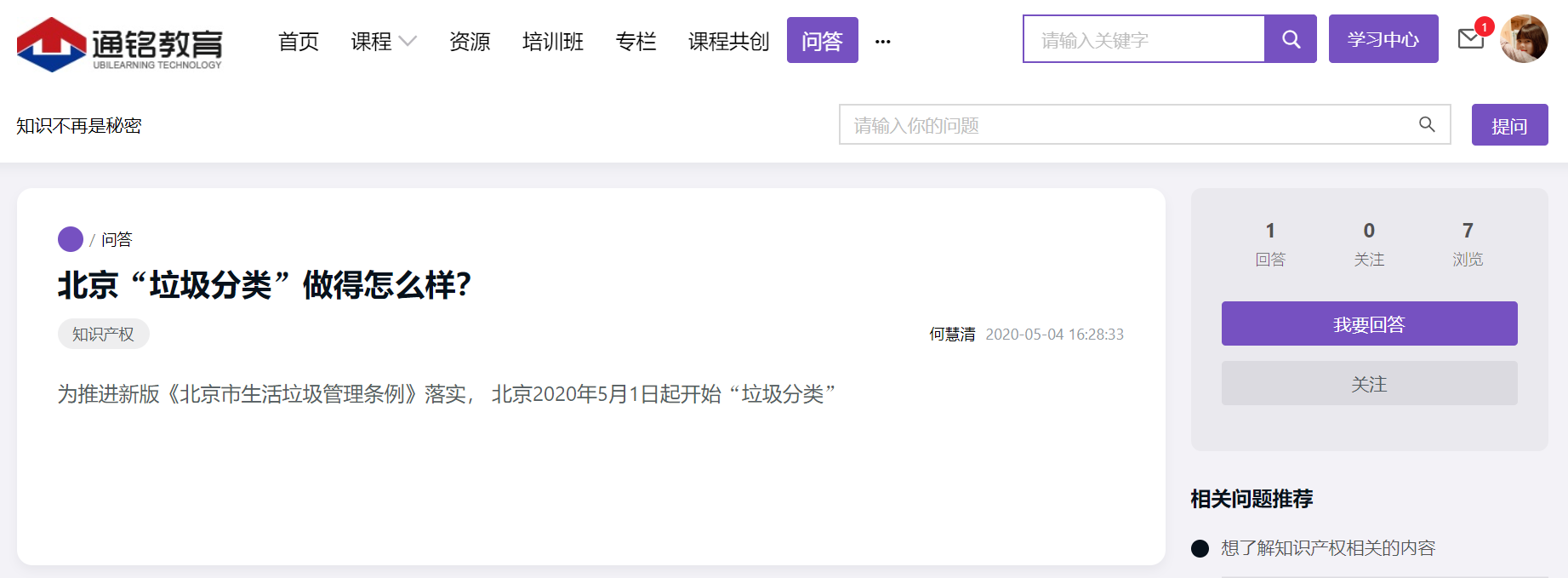
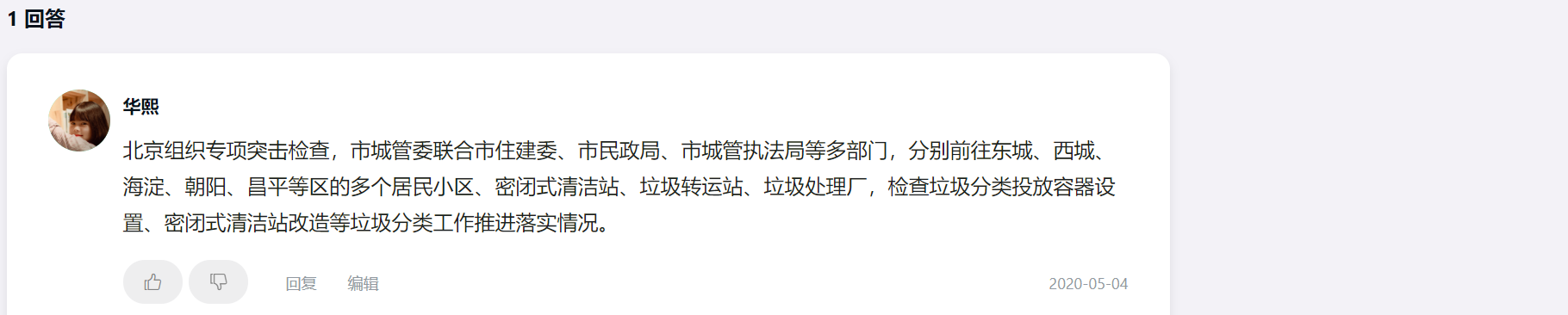
最新回答
问答首页"最新回答",显示按回答时间倒序的问答列表。用户点击问题名称,可以进入查看问答详情。
问答列表右侧栏目同"热门回答"。
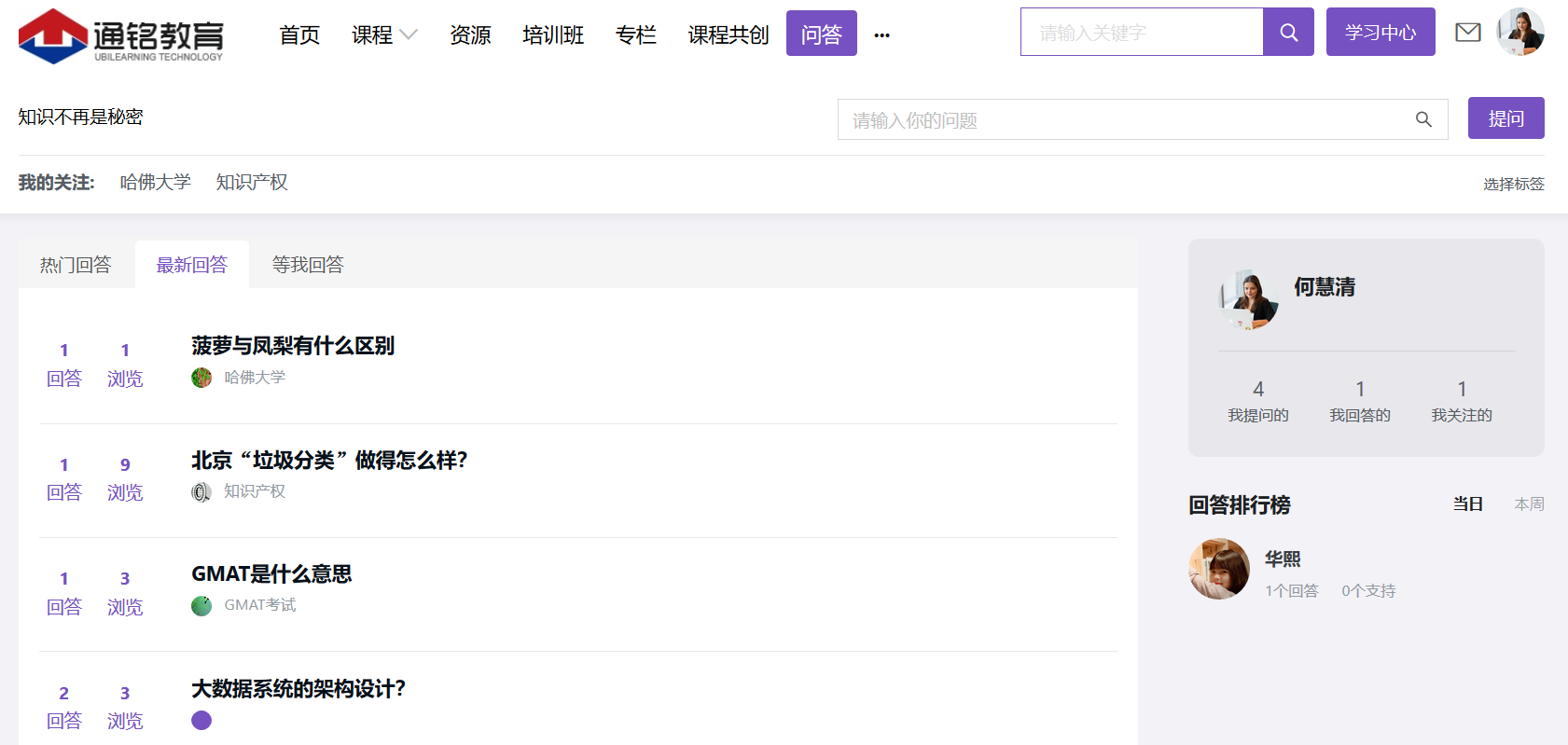
等我回答
问答首页"等我回答",显示当前用户关注的问题标签下的回答次数为0的问题列表。
问答列表右侧栏目同"热门回答"。

用户通过选择问题所属标签,可以在"等我回答"标签下接收到系统推送的该标签下尚未被回答的问题。
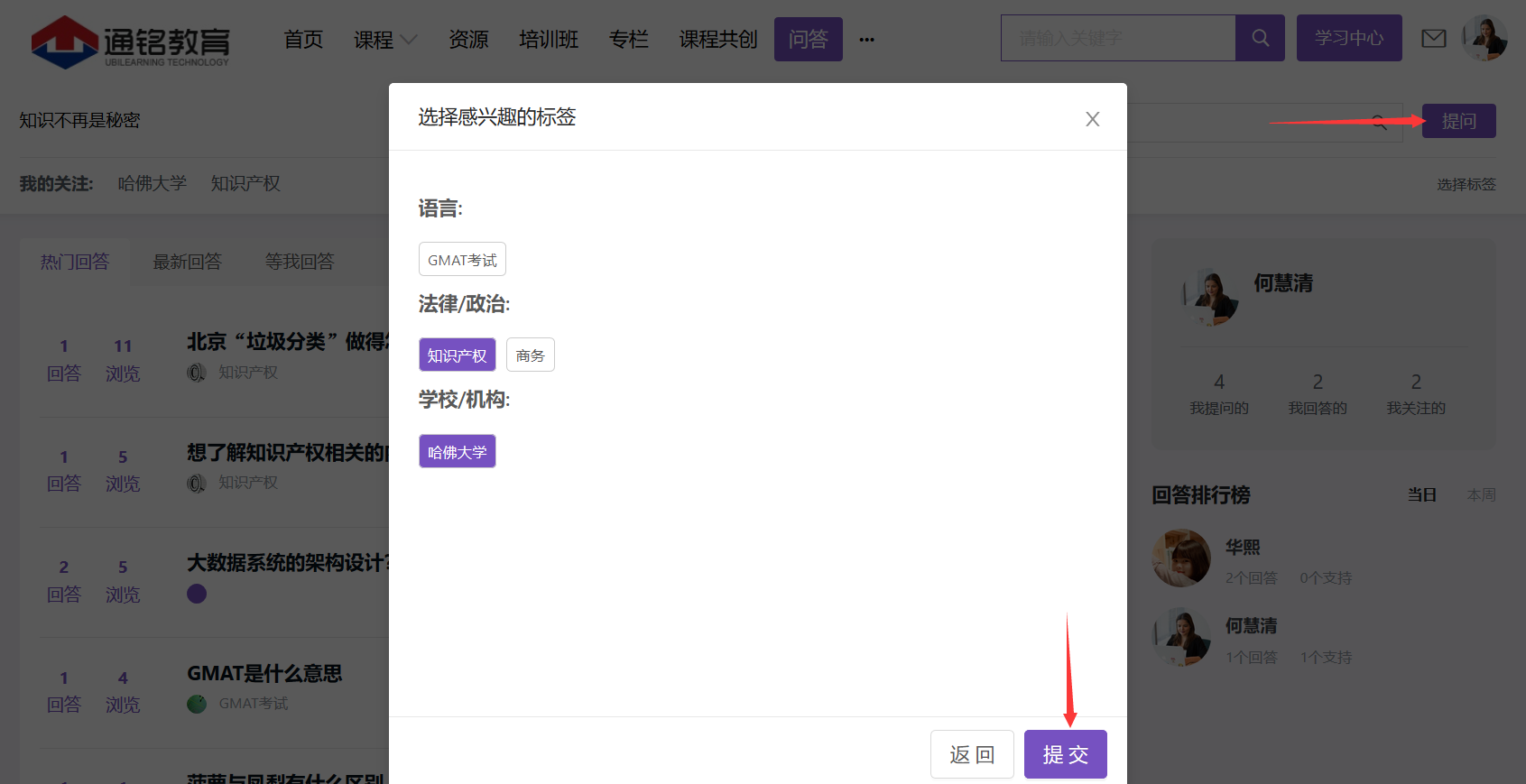
我要回答
用户在问答详情页面,点击'我要回答',回答问题。
用户在问答详情页面,点击'关注',关注当前问题。
用户在问答详情页面,查看当前问题的回答次数、关注次数、浏览次数。
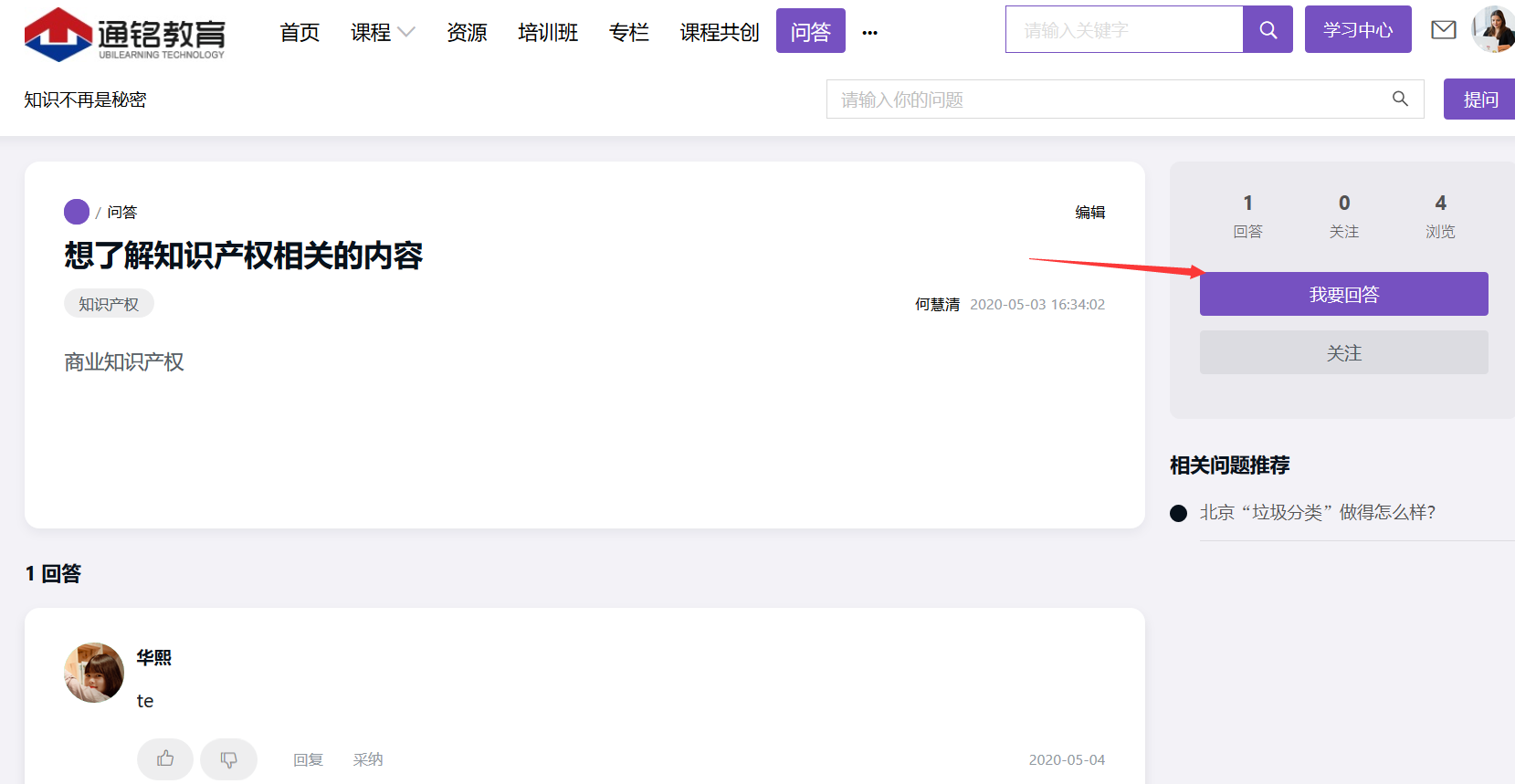
用户在回答问题页面,支持输入富文本内容,回答问题。
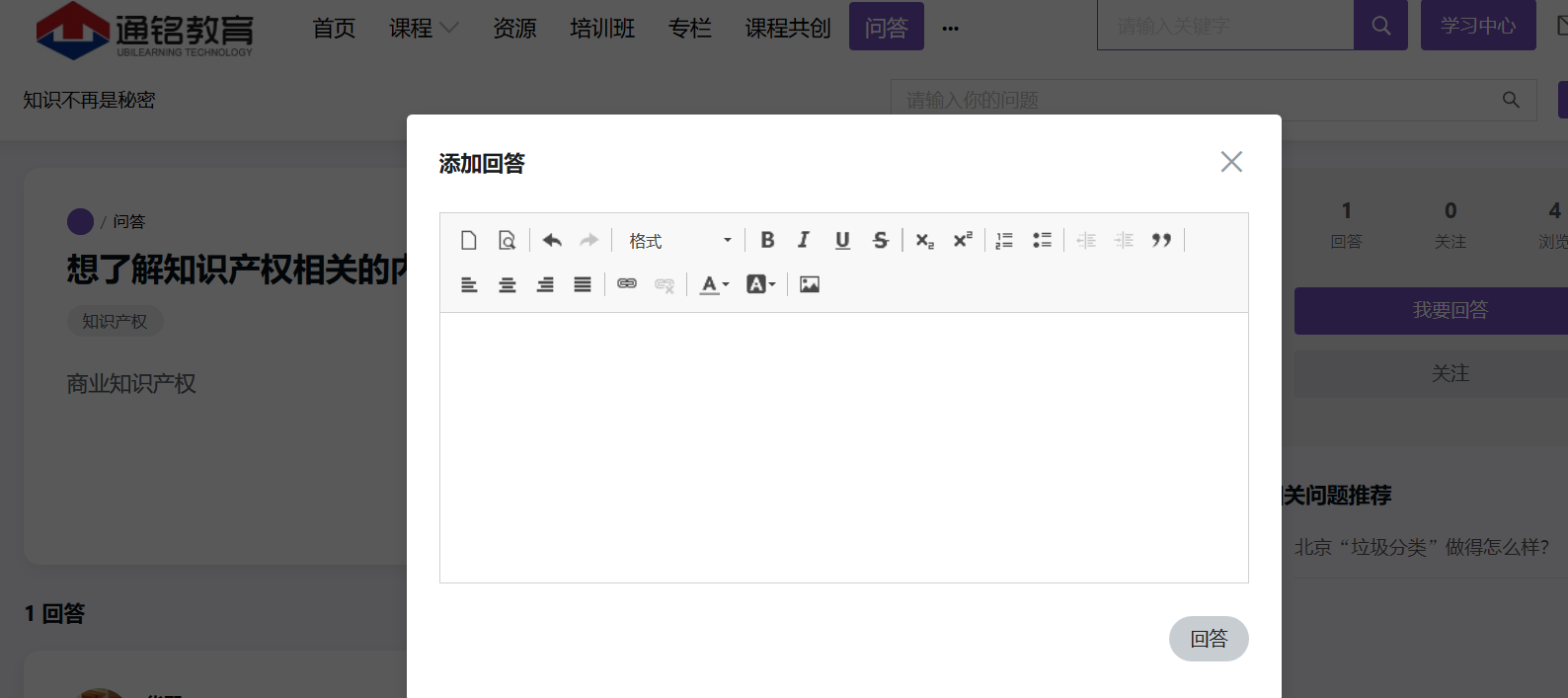
1.10. 全文检索
检索过程可对课程的主要内容,如课程名称、关键字、简介等,文档和案例的名称、关键词、简介、上传文件内容等作为主要检索对象。
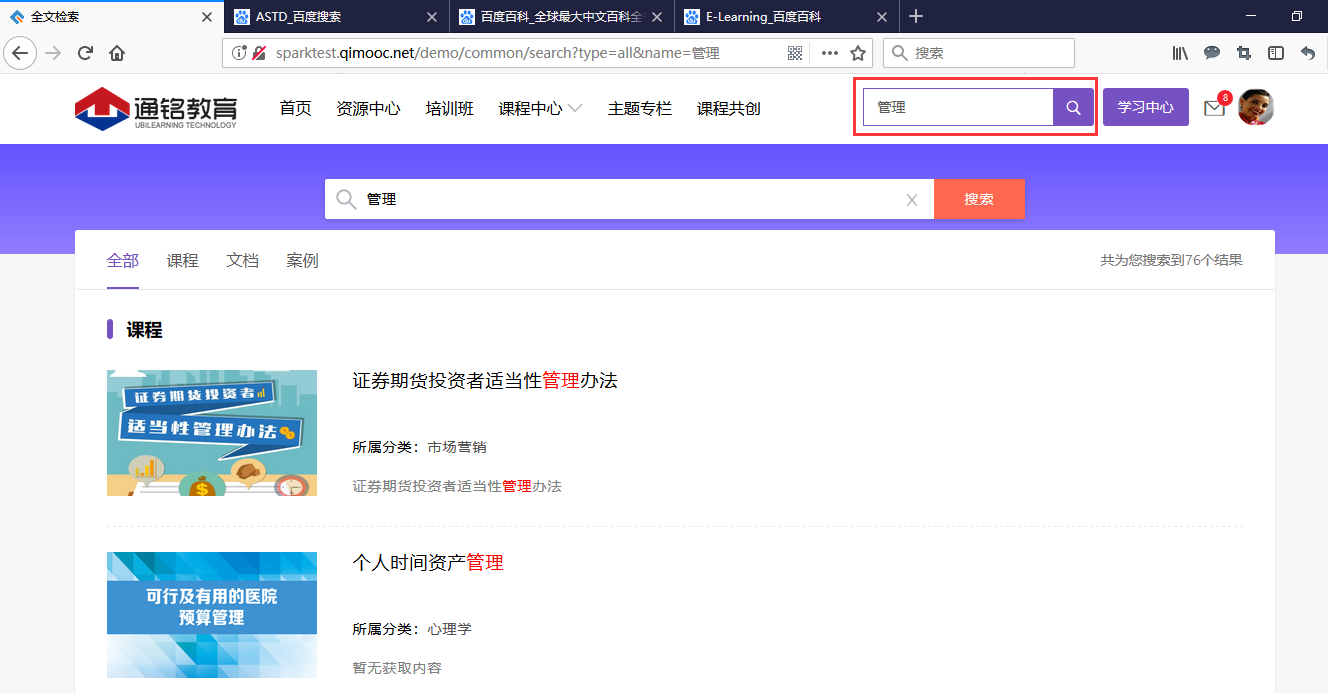
1.11. 学习中心
1.11.1. 我的课程
点击"学习中心-我的课程"选项卡,进入课程列表界面。
包含所有课程、未学习、未完成、已完成三个选项卡,支持按全部、必修、选修筛选显示。
课程列表包含课程图片、注册方式、课程名称、课程起止时间、状态、进度条等,点击课程图片进入课程详情界面。
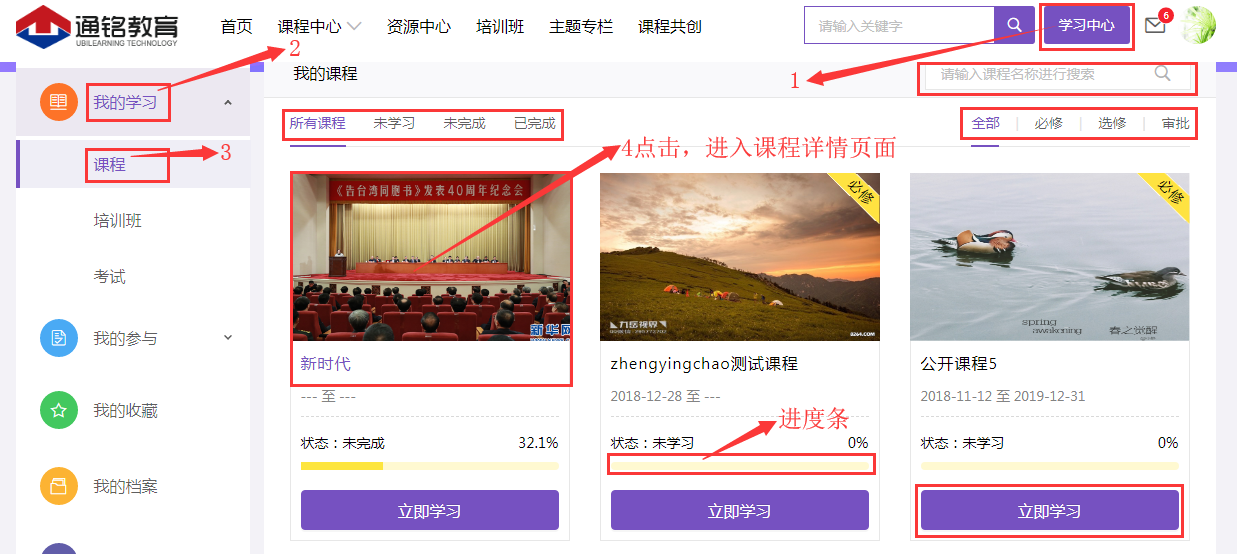
课程详情
课程详情页显示学员对课程的操作,包括课程图片、课程名称、课程起止时间、课程简介、已学习人数、是否收藏、是否点赞、课程评分(平均得分、参与评分人数、我的评分)课程大纲、课程资料、相关课程、相关案例、讲师展示、参与学员、课程讨论等。
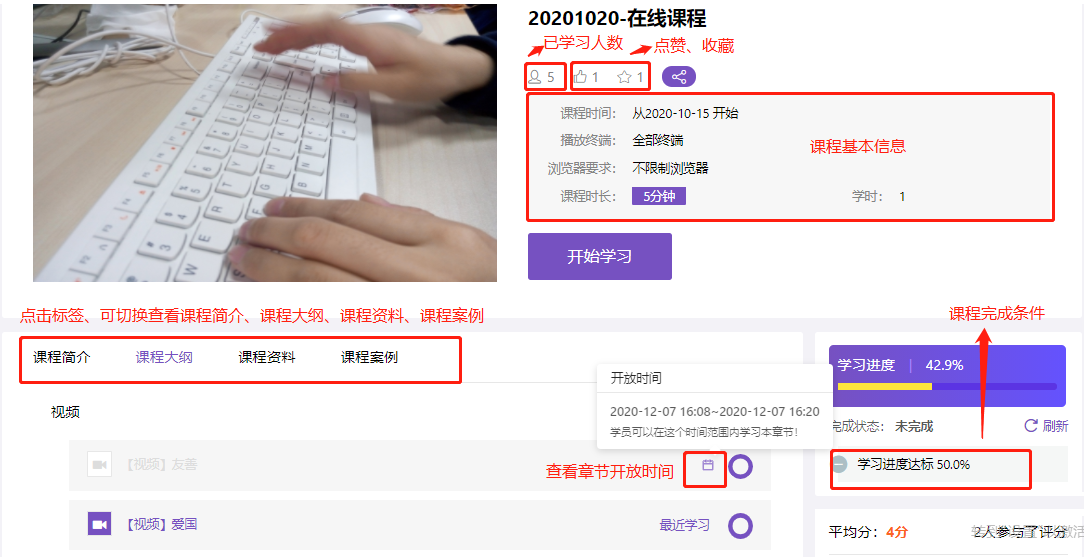
点击 ,可以将课程收藏到"我的收藏-课程"中。
,可以将课程收藏到"我的收藏-课程"中。
点击 ,可以给该课程点赞,页面显示"已点赞",点赞人数进行新的统计。
,可以给该课程点赞,页面显示"已点赞",点赞人数进行新的统计。
进入详情页,点击"开始学习",即可学习课程。
对于设置开放时间的章节,鼠标悬浮在 上方,可查看章节学习时间,在规定时间内可进行学习。
上方,可查看章节学习时间,在规定时间内可进行学习。
课程播放
左上角显示课程名称、当前播放的章节名称以及退出播放页面的箭头指示;右上角显示上一节、下一节、保存和退出按钮。
页面中间左侧是课程播放部分,页面中间右侧是课程大纲,可以展开或隐藏。
页面下边是播放的声音、进度、速度、播放时间等内容的展示。
切换章节会自动保存前一章节学习进度,最后一个章节完成后也会自动保存学习进度。

若课程播放设置了防挂机,每隔设定时间弹出防挂机提示弹窗,学员点击“继续学习”按钮后可继续学习,否则暂停学习。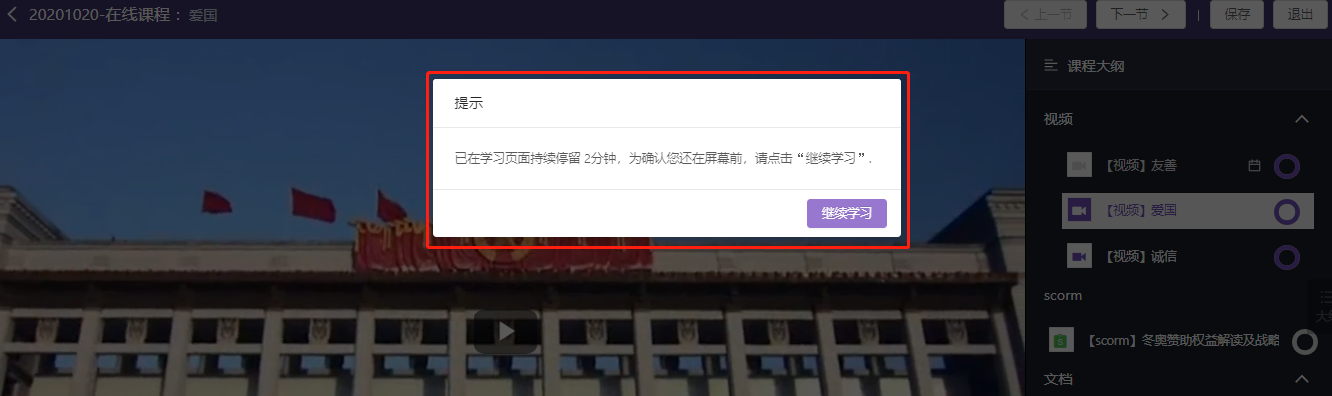
若课程开启了实名认证,进入课程或学习过程中,每隔设定时间弹出“头像采集”弹窗,需要拍照验证,验证通过可继续学习,否则暂停学习。
注:拍照认证的对比图像是证件照,拍照前请先正确上传证件照(路径:个人设置—证件照)。
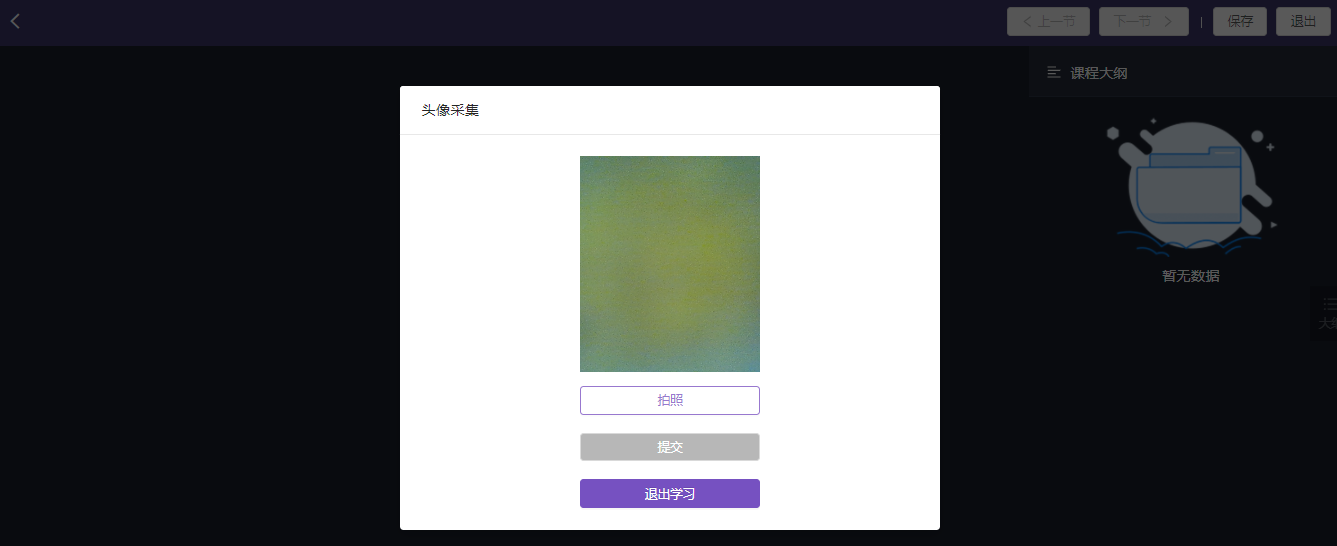
直播互动
系统开启直播互动后,允许用户在观看直播过程中实时参与讨论、发布内容(支持文字、表情、图片);同时支持查看参与直播互动的所有成员列表。
点击直播页面右侧的“讨论”按钮即可打开讨论界面,若不想参与讨论,再次点击右侧“讨论”按钮,即可隐藏界面。
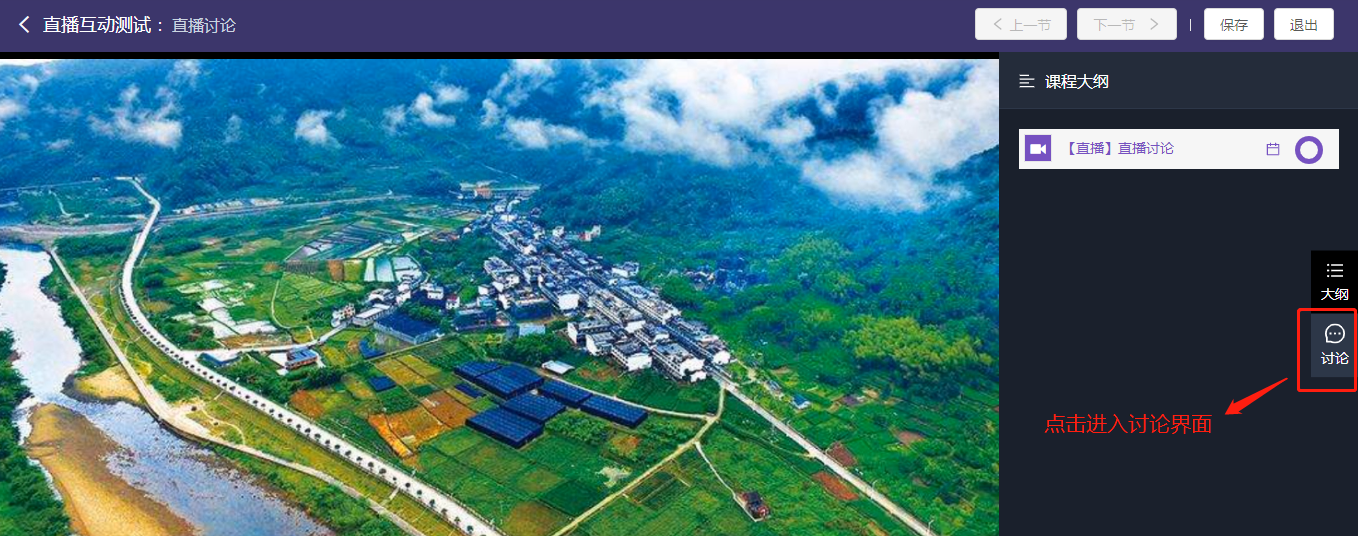
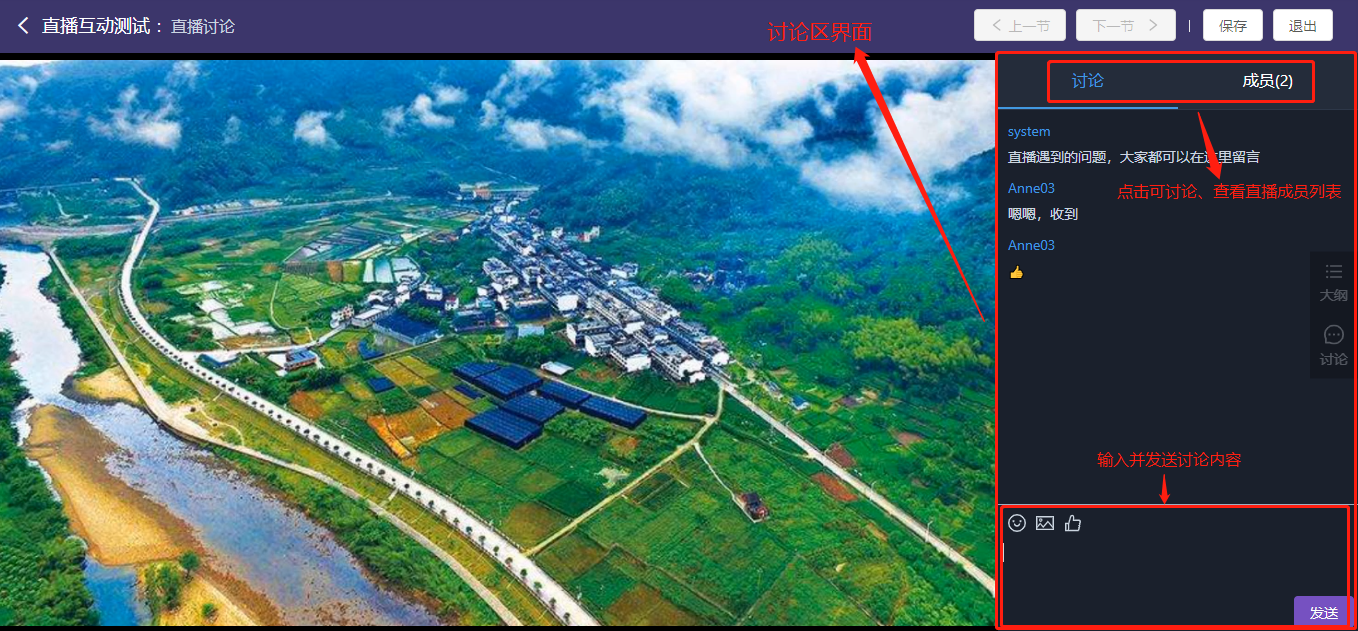
1.11.2. 我的培训班
我的培训班分为已报名和未报名。
已报名的培训班为用户被分配及自选的全部培训班。每一个培训班内容包含如下信息:培训班名称、培训班类型、培训班起止日期、所属组织、培训班入口。已报名的学员在培训班详情页面,可以查看培训班首页图片、简介、安排、讲师,查看课程、讲师、考试、调查、评价、活动,查看培训班的交流,发起讨论,回复讨论,查看或下载培训班资料。
未报名的培训班可以查看培训班详情页面中的培训班首页图片、简介、安排、讲师,课程、考试、调查、评价的基本信息(不能进入),查看培训班的交流,不能查看培训班资料、不能发起讨论,不能回复讨论。
已报名:
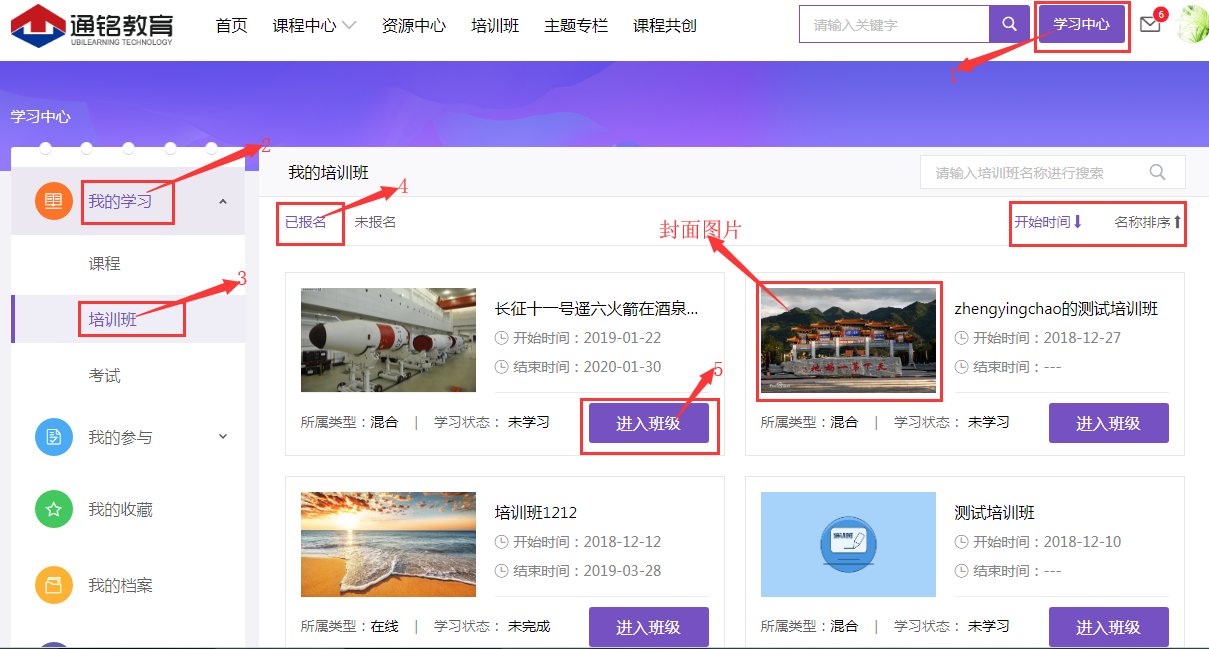
培训班详情
培训班详情页显示学员对培训班的操作,包括培训班简介、公告、完成条件、课程、讲师、考试、调查、评估、培训材料、案例展示、班级成员等。
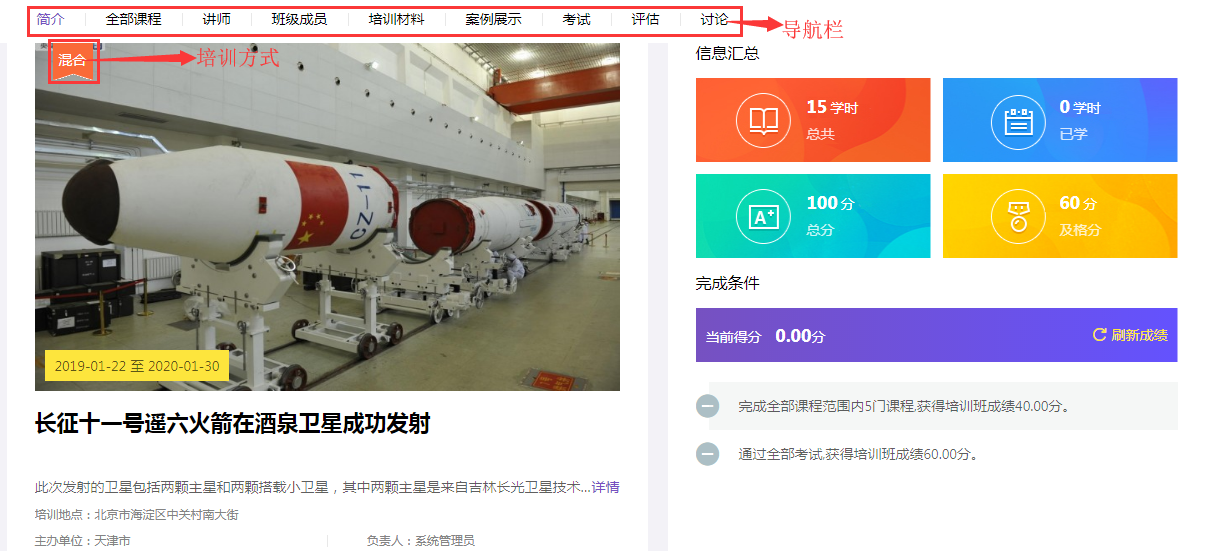
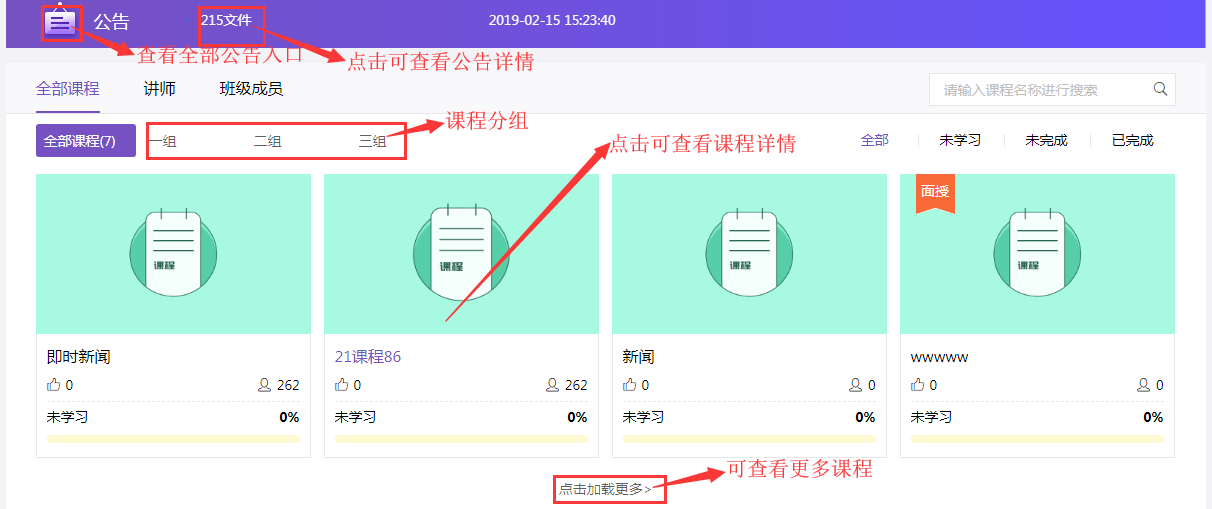


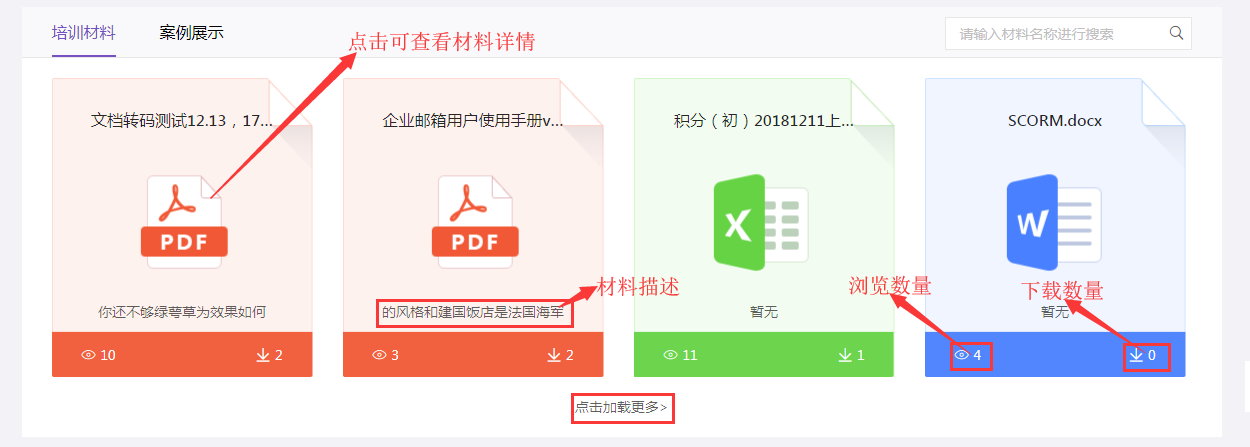
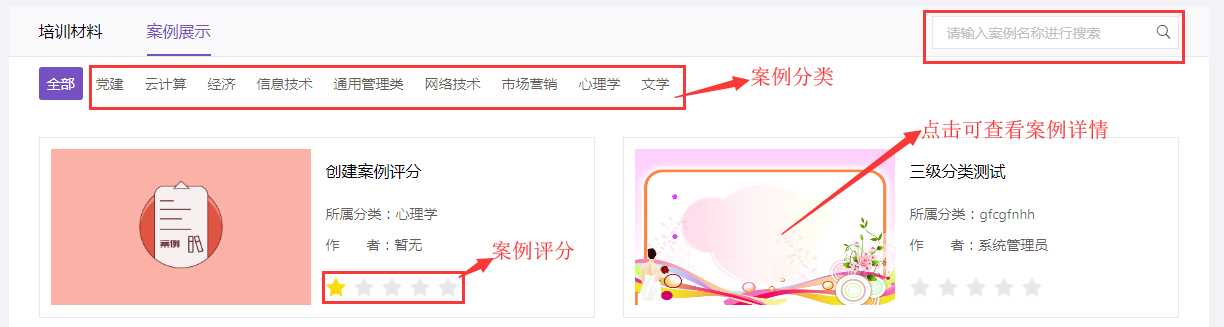
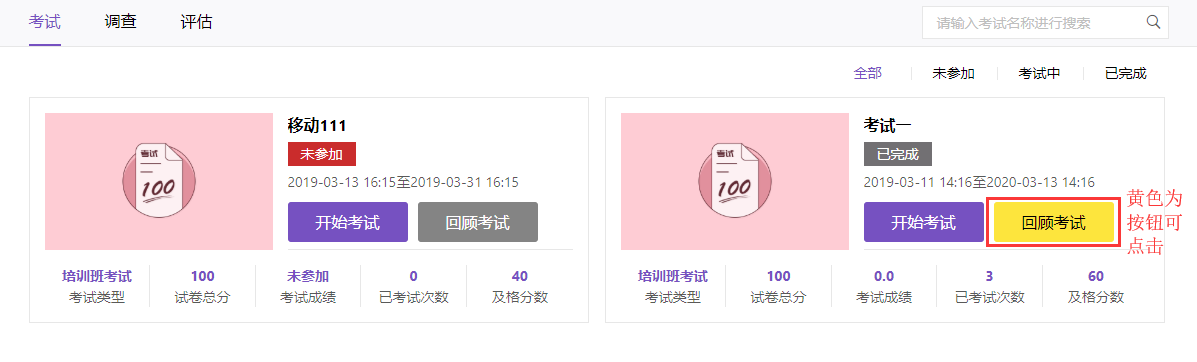
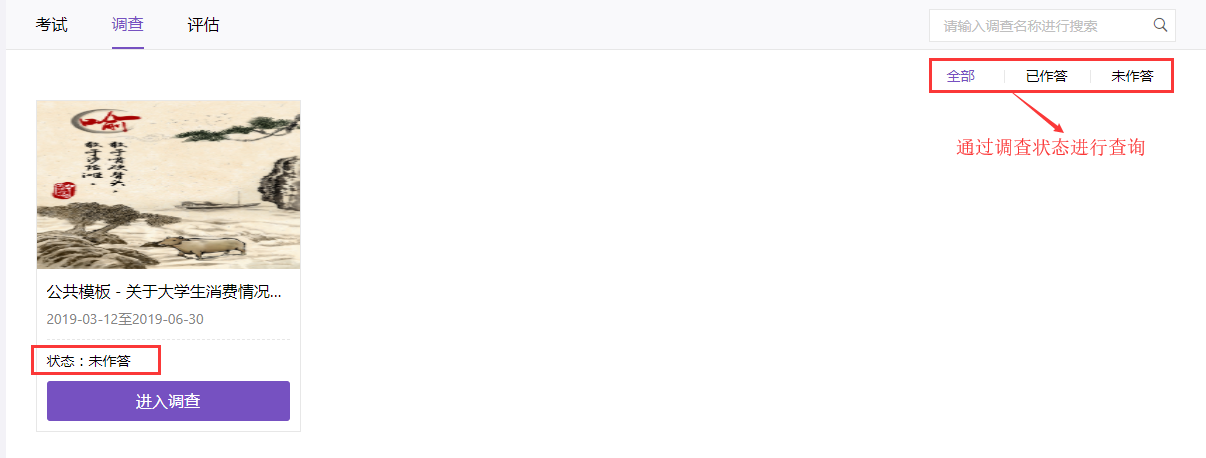
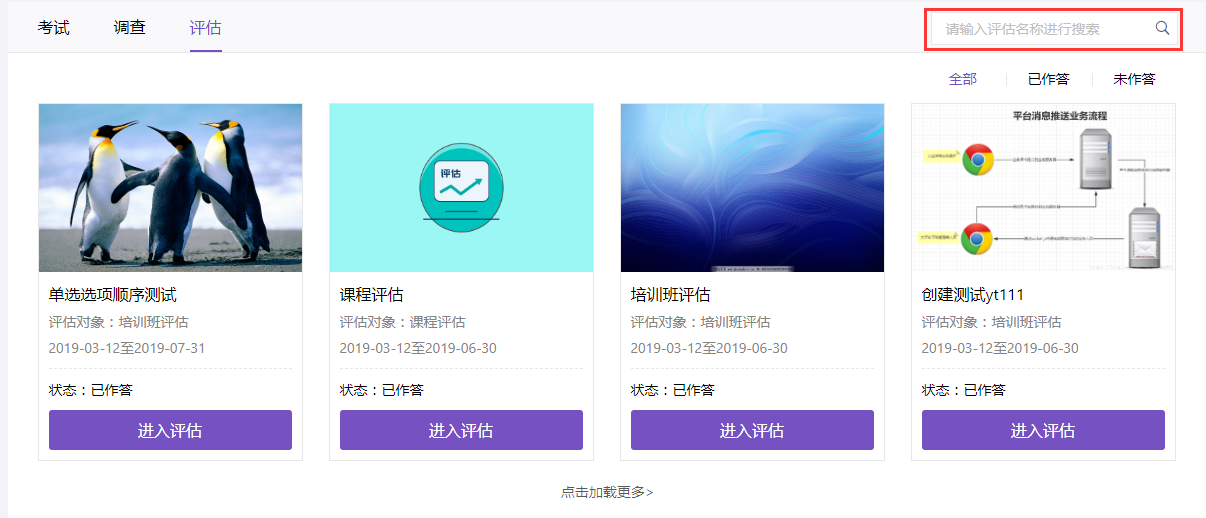
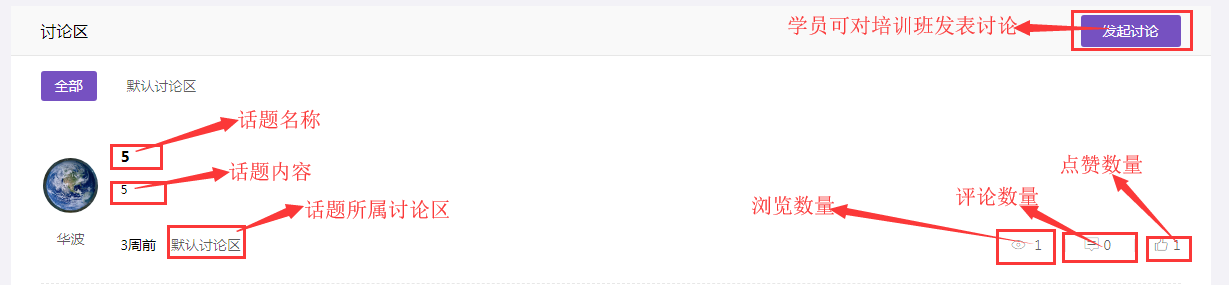
未报名选修:
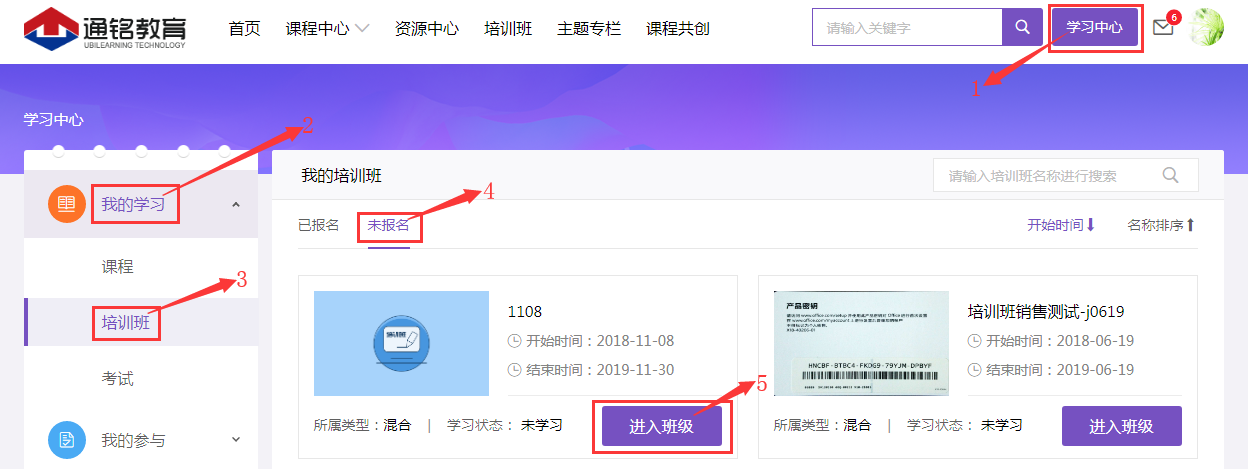
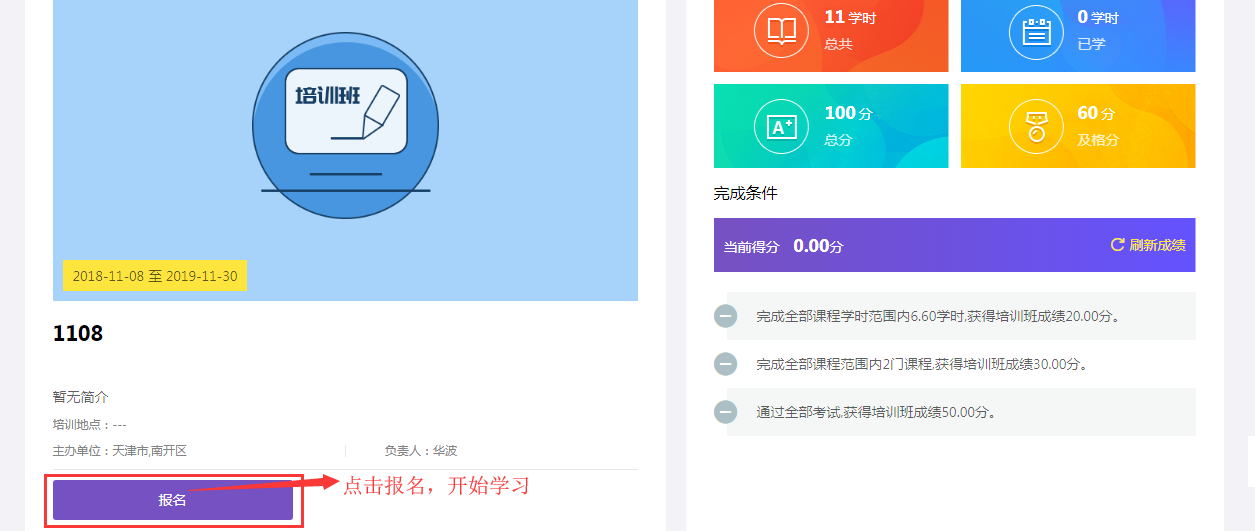
未报名审批:
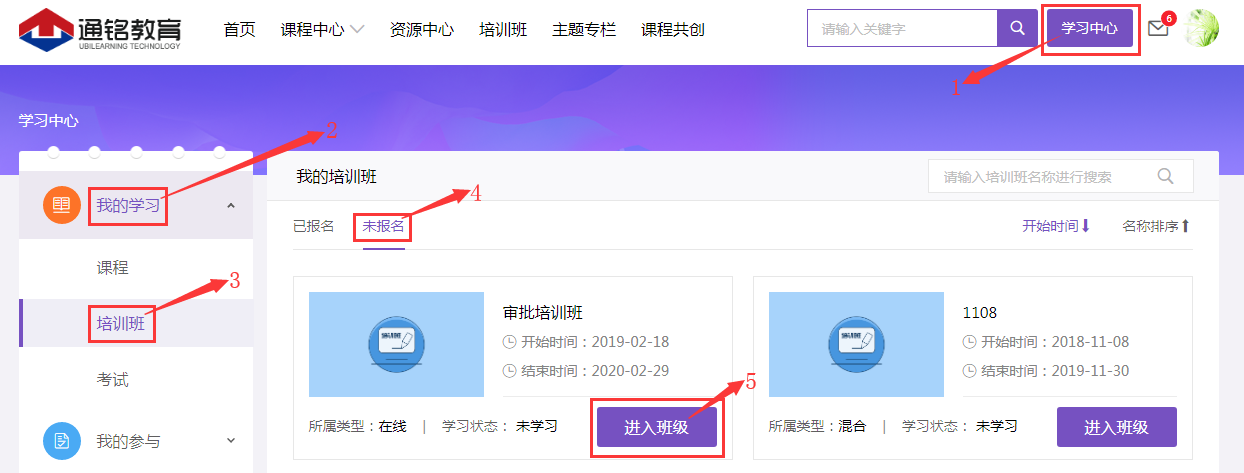

1.11.3. 我的考试
我的考试显示学员参加的课程考试、培训班考试、专区考试及独立考试。提供用户进入考试的入口,分为已报名和未报名两个选项卡。
已报名
已报名的考试展示学员被分配及自选的全部考试。
已报名考试列表显示内容:考试名称、考试起止日期、考试状态、考试类型、试卷总分、考试成绩、已考试次数、及格分数和进入考试入口。
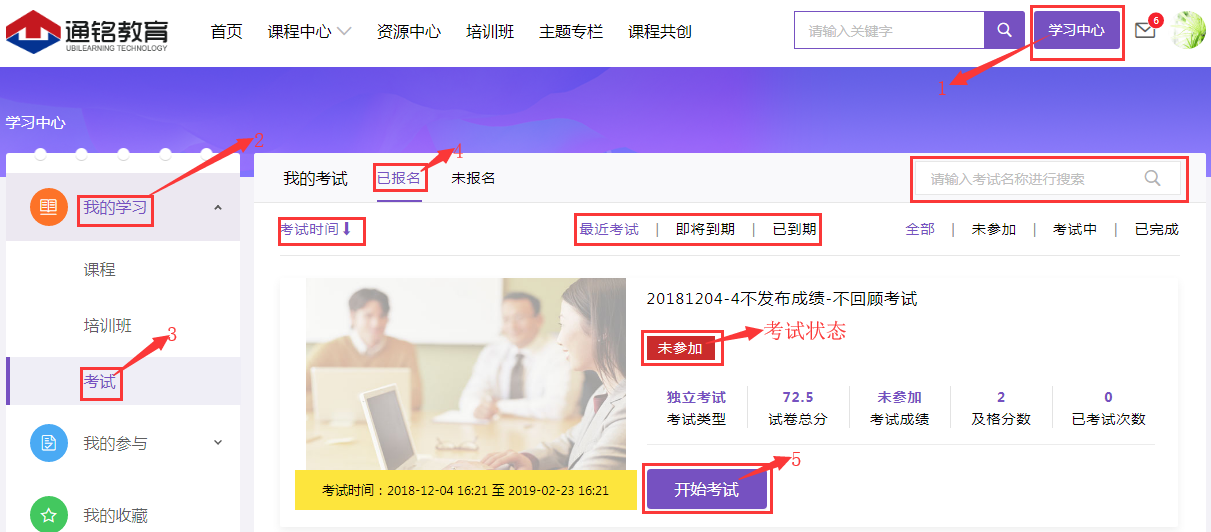
进入考试
已报名考试列表,找到要参加的考试,点击“开启考试”,根据是否开启人脸采集有下面2种情况:
(1)开启人脸采集:需要拍照验证,验证通过弹出考试说明界面,否则无法参加后续操作。
注:首次人脸识别时,系统会调用设备摄像头确认,弹框中点击“允许”即可;不允许或摄像头不可用,均无法考试,按照提示调整后再参加。
拍照认证的对比图像是证件照,拍照前请先正确上传证件照(路径:个人设置—>证件照)。
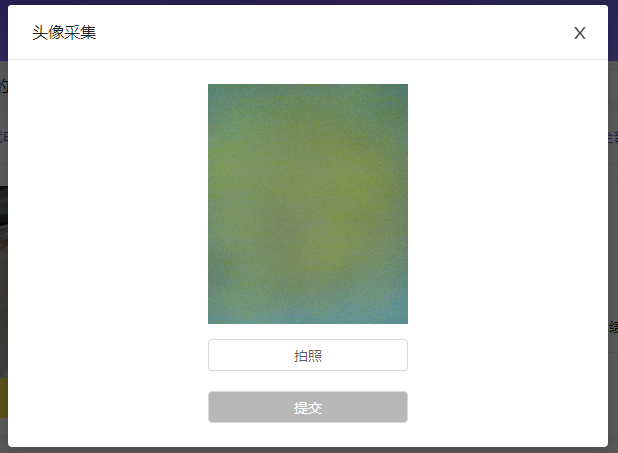
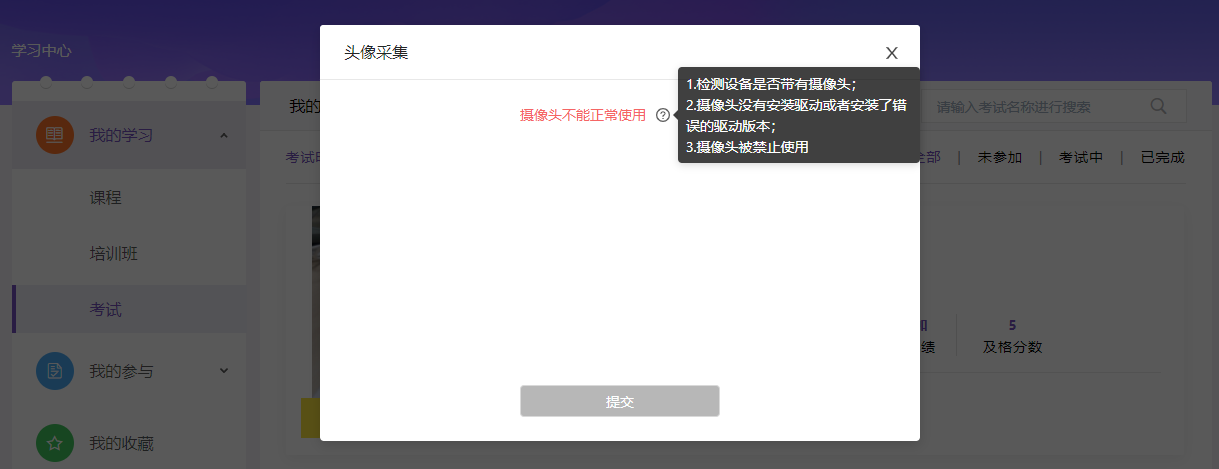
(2)未开启人脸采集:直接弹出考试说明界面。
考试说明界面可查看考试名称、允许考试次数、当前考试次数、答题方式、可切屏次数、考试总分、考试时长、考试公钥、考试说明等信息。
注:若考试设置了公钥、私钥,学员需正确填写,才能进入答题。
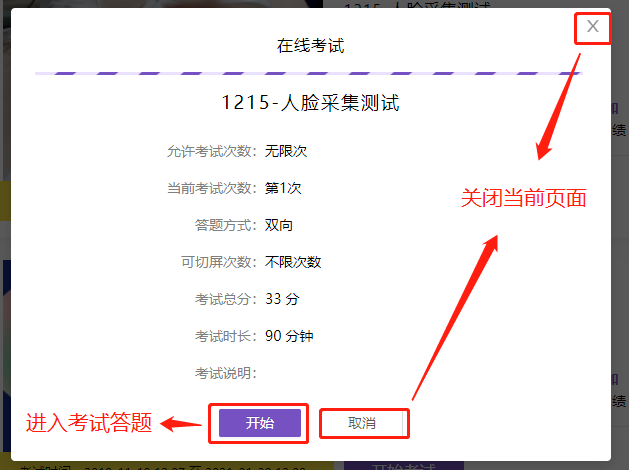
答题
考试说明页面,点击“开始”,进入考试答题页面。
按管理员设置的每页显示的试题数显示分页,可以通过点击页码定位到某页。(单向答题方式,每页只显示一题,当前试题用时结束自动切换到下一题,只能向前答题,无法回到上一题)
答题页左侧:考生基本信息(用户名、姓名)、考试场次、允许切屏次数、已切屏次数、考试消息(监考人员发送的消息)、答题状态标记(已作答、未作答、已标记),点击题号可定位到对应的试题。
答题页右上角:有“保存”、“交卷”2个按钮,可随时保存答题记录。
答题:答题过程中,可对不确定答案试题打上标记,便于随后确认。
主观题可扫码上传多张图片做为答案,并结合终端监听,控制IP同步,防止跨域作弊问题(扫码的手机和答题的PC端,要在同一个网段)。文本输入和上传图片这两种输入答案的方式是互斥的。支持一道主观题的答案由多张图片组成。
注:若答题时间已到,系统将会自动提交试卷,答题过程中,还请学员随时关注倒计时,掌握考试剩余时间。

若考试中开启了人脸采集且立即认证,每隔设定时间静默采集人脸信息并立即认证,当连续验证失败次数达到设定上限后,弹出“头像采集”弹窗,拍照验证,若拍照也连续认证失败3次,不再弹窗拍照认证,继续静默采集并提示考生:人脸识别一直无法通过,请及时联系管理员(意味可以继续参加考试,但考试结果由管理员查询认证记录之后确定是否有效)。
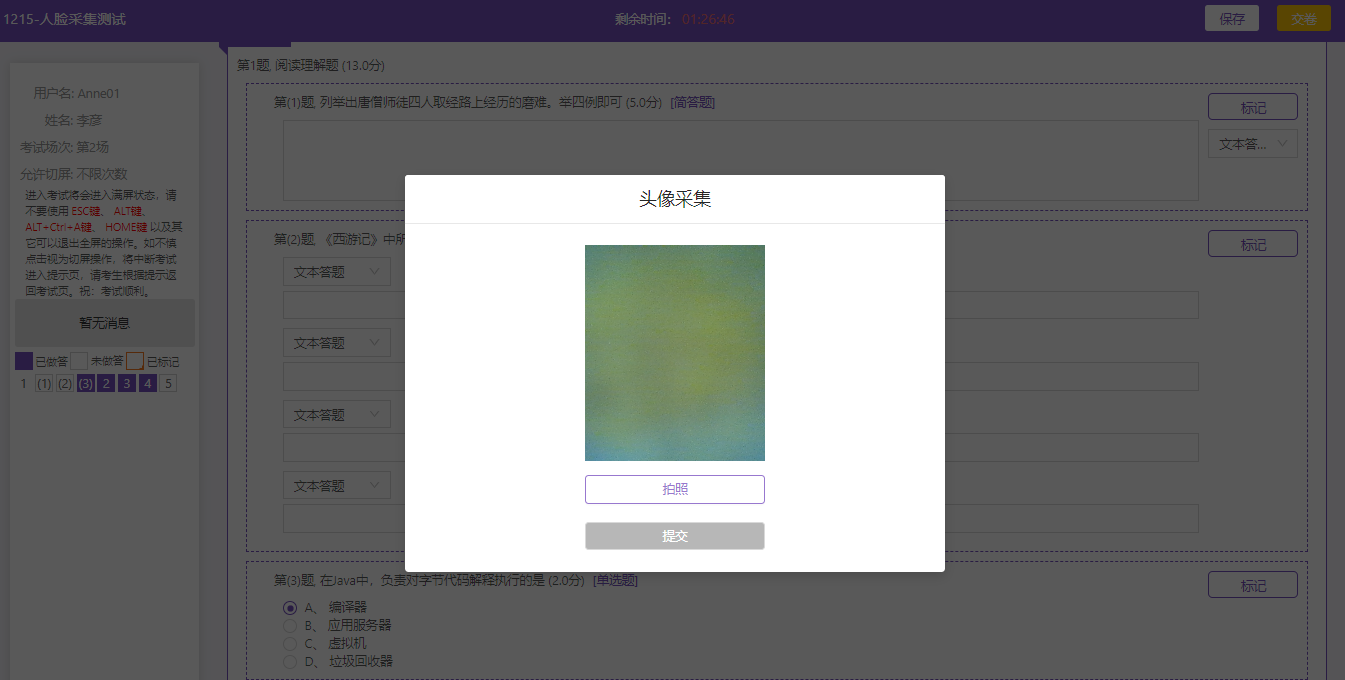
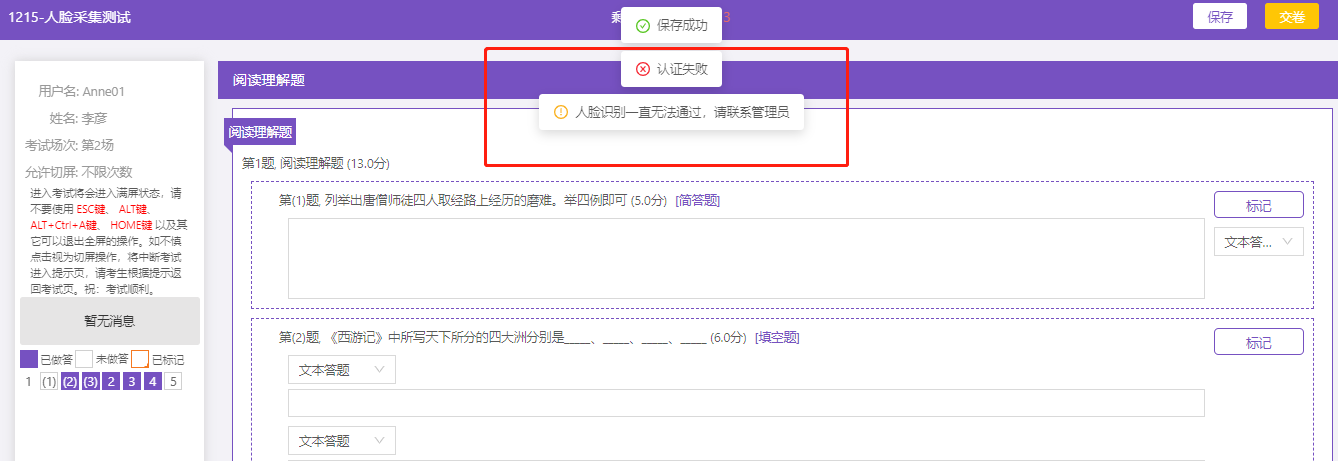
若考试开启了人脸采集但不立即认证,整个考试过程只静默采集人脸信息不认证,采集的人脸信息由管理员统一在后台进行比对。
注:若考试开启了“设备故障退出考试”,学员在考试中若出现摄像头不可用时,无法继续参加考试,只能退出考试,故考试前请检测并确保摄像头可用。
交卷
考试答题页面,作答完毕后,右上角点击"交卷",弹出交卷确认框,提示未答题数。
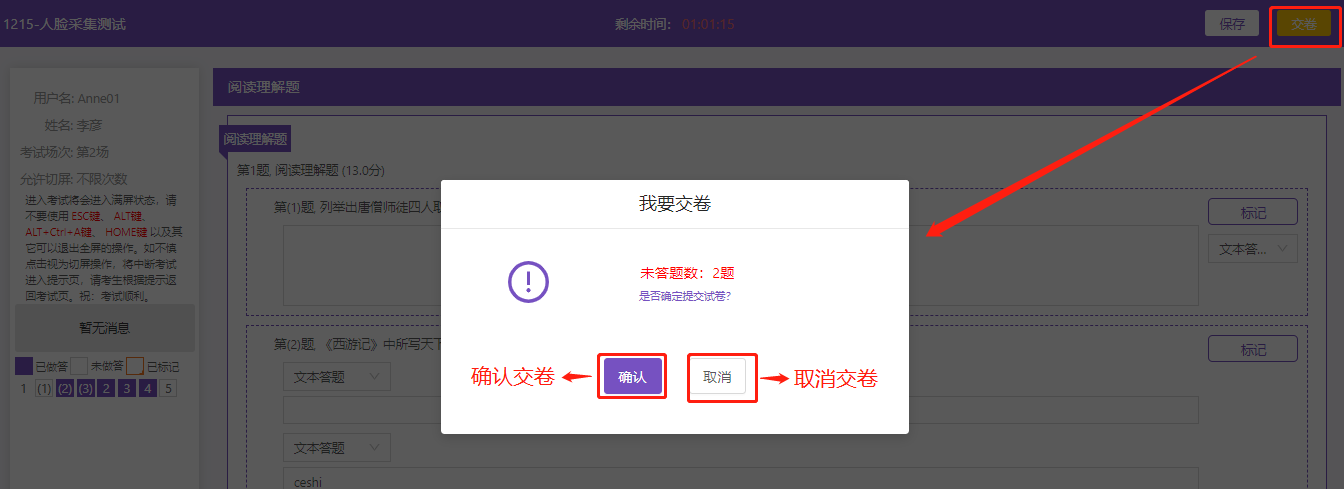
点击"确定"交卷成功,弹出交卷状态对话框,可查看本次考试状态、提交方式等。点击"确认"返回到考试列表。
注:若考试已发布成绩,还可查看总分、客观题得分;若考试允许回顾考试,点击“考试档案”可进入档案列表查看考试成绩及答题情况。
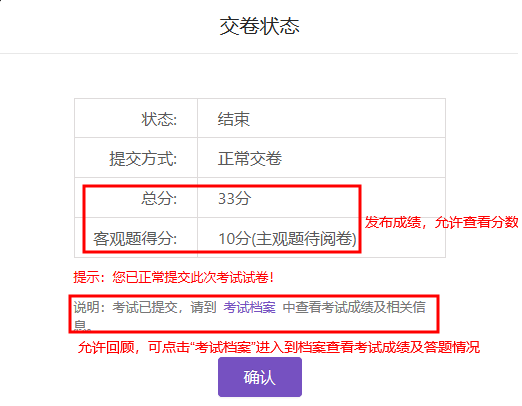
除正常交卷外,学员遇到以下交卷方式:
(1) 超时交卷:答题时间已到,学员再做答时,将按超时交卷进行处理。
(2) 强制交卷:由监考人对选定学员执行的交卷动作。
(3) 切屏交卷:学员切屏次数达到管理员设定的上限后,再次切屏,系统将对试卷做切屏交卷处理。
未报名
未报名考试列表显示内容:考试名称、考试类型、试卷总分、及格分数、考试起止时间和报名考试入口。
支持按考试名称、考试阶段(最近考试、即将到期、已到期)来查询考试,并可按考试时间升序或降序(默认)进行排序。
报名选修考试:点击“立即报名”(不在报名时间范围,按钮灰色不可点击),报名成功后,考试在‘已报名’列表中显示,学员可切换到已报名列表找到考试参加。
报名审批考试:点击“申请报名”(不在报名时间范围,按钮灰色不可点击),申请成功后,报名状态为“已申请”,等待管理员审批,若审批通过将在“已报名”列表中显示,学员可切换到已报名列表找到考试参加;若审批未通过,学员将无法参加考试。
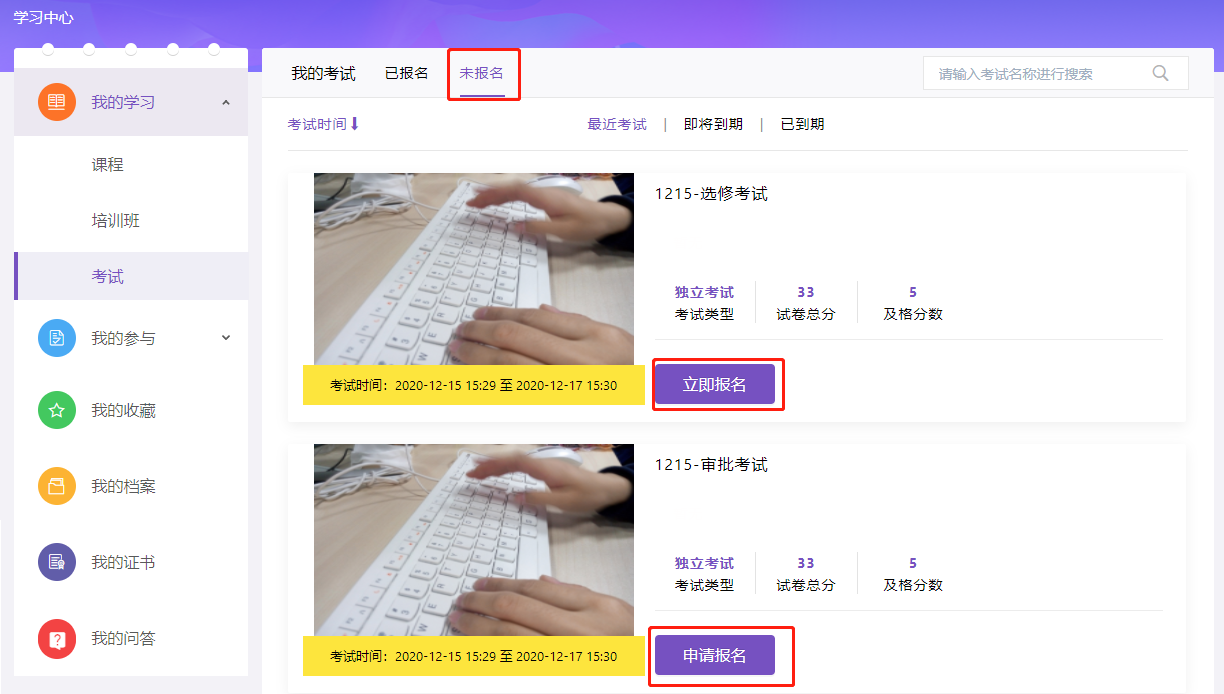
报名成功后,若想取消报名,在“已报名”列表中找到考试,点击“注销”即可,注销成功后,考试又在未报名列表中显示。
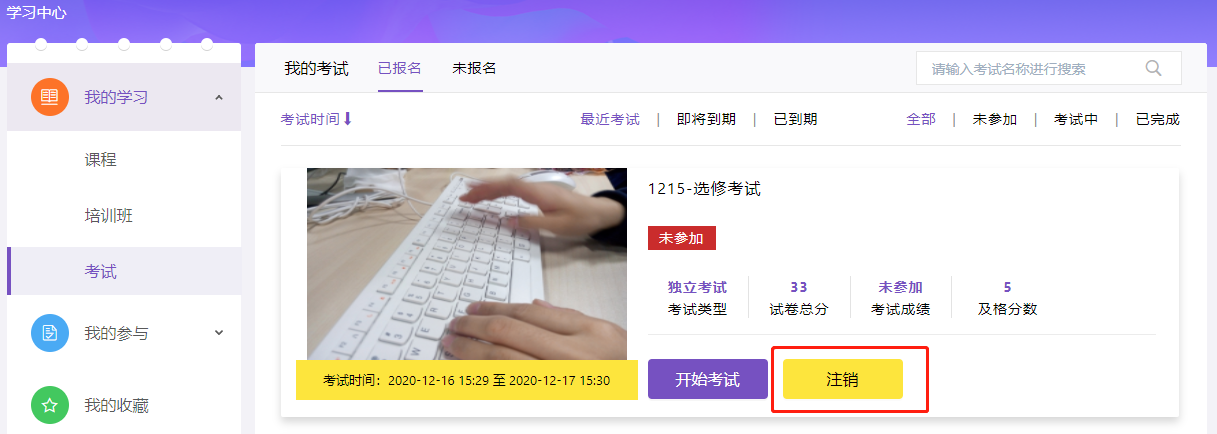
1.11.4. 我的调查
点击"学习中心"下"我的参与-调查"选项卡,进入调查列表界面。
显示当前用户可以参加的所有调查,已过期的调查,按钮会显示已结束不能进入。
调查列表包含调查封面图片、名称、作答状态、调查起止时间、进入调查按钮等。
学员可根据选择作答状态来查找已作答、未作答的调查,也可根据调查名称搜索。
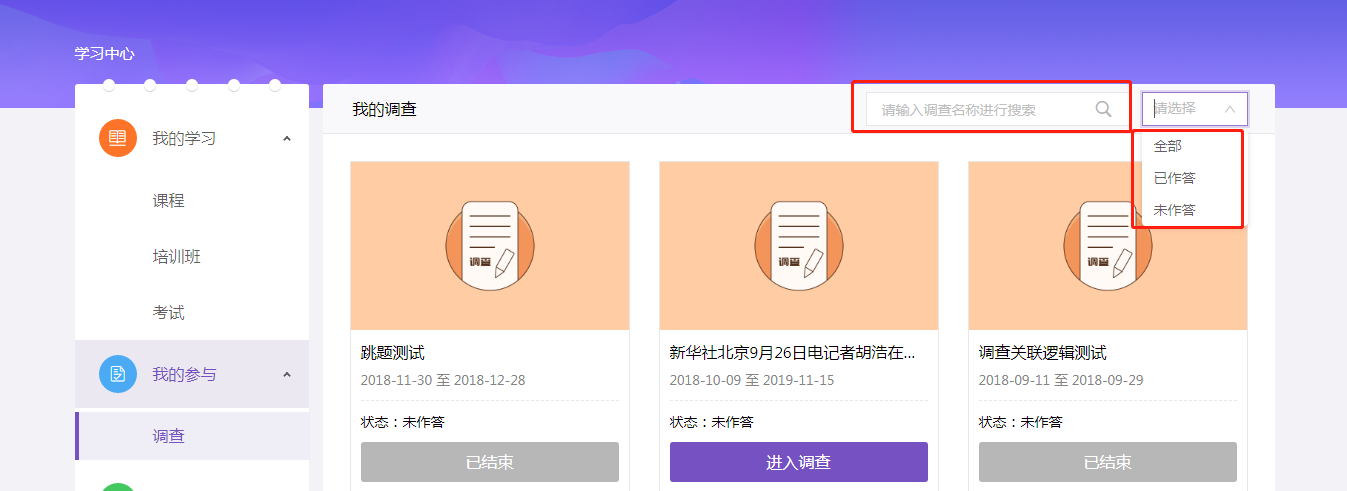
根据题目类型在线填写调查问卷,点击'提交答卷'。
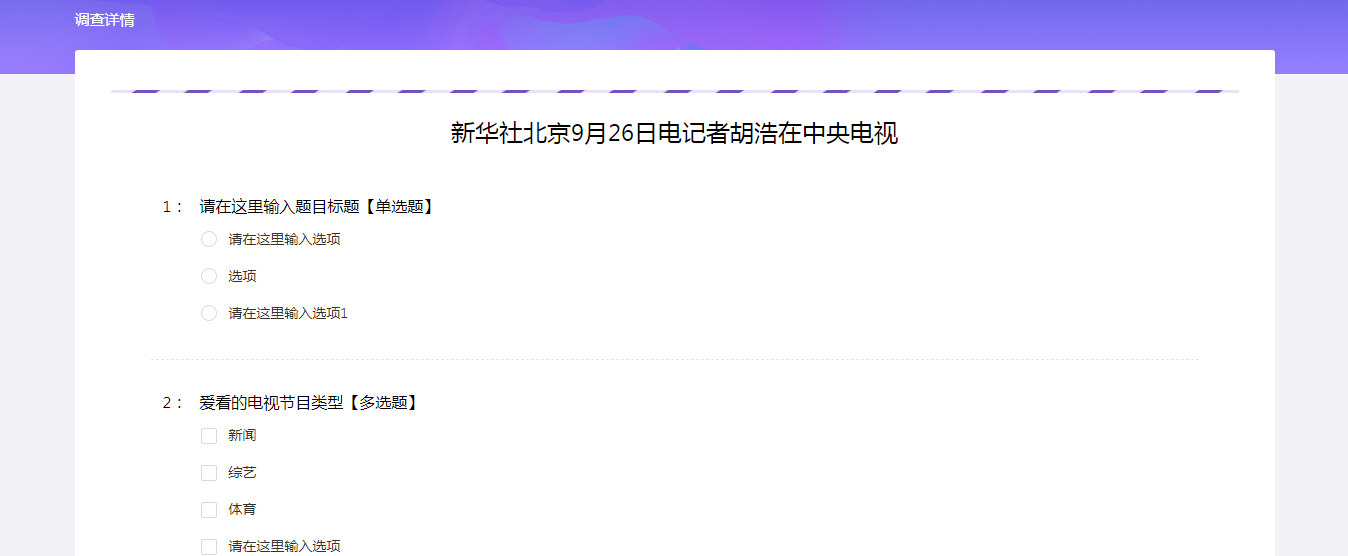
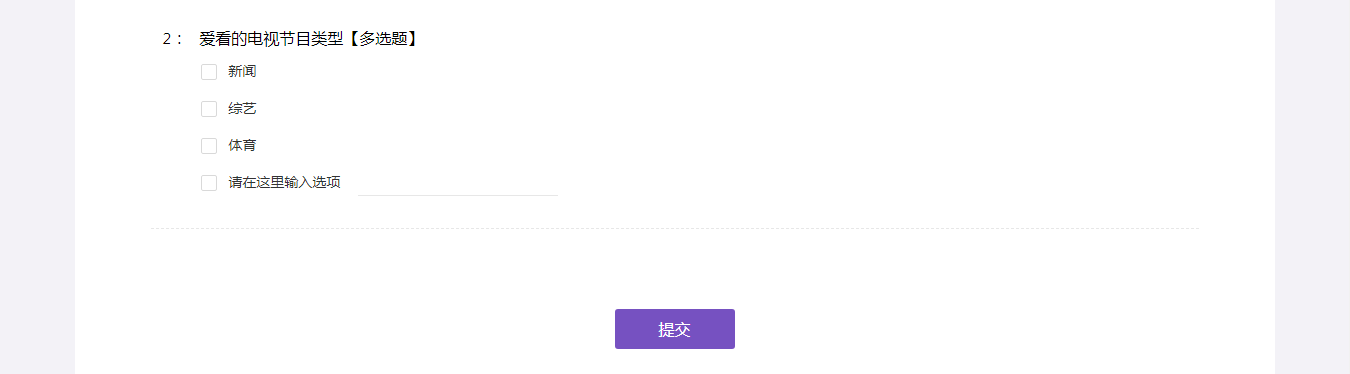
1.11.5. 我的收藏
课程
显示当前用户收藏的课程列表,列表中可看到课程名称、学习状态、点赞人数和学习人数,学员把鼠标放在图片上会弹出"课程详情"和"取消收藏"按钮,点击"课程详情"进入到课程详情页面,点击"取消收藏"可取消收藏,支持根据课程名称搜索。
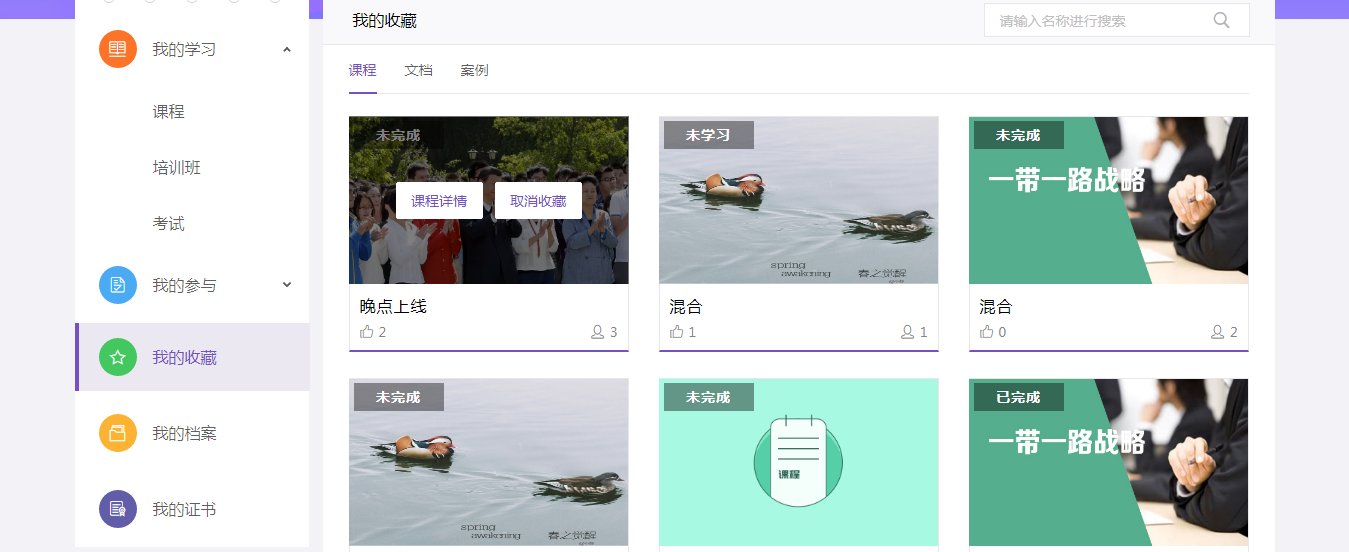
文档
显示当前用户收藏的文档列表。可以按收藏时间排序。鼠标放在图片上会弹出"文档详情"和"取消收藏"按钮,点击"文档详情"可进入到文档详情页面,点击"取消收藏"可取消收藏文档
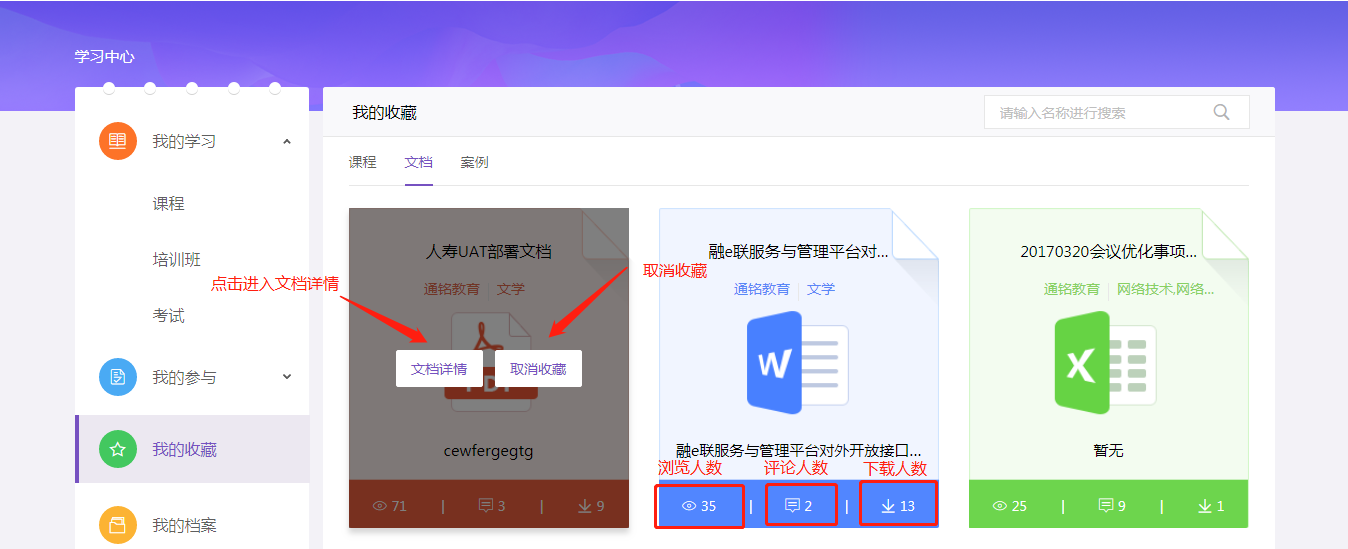
学员进入文档详情可查看到文档的所属组织、所属分类、浏览人数、收藏人数、下载人数可点击"下载按钮"下载文档和对文档进行评分和参与文档的讨论,也可对已评论的讨论进行回复和点赞。
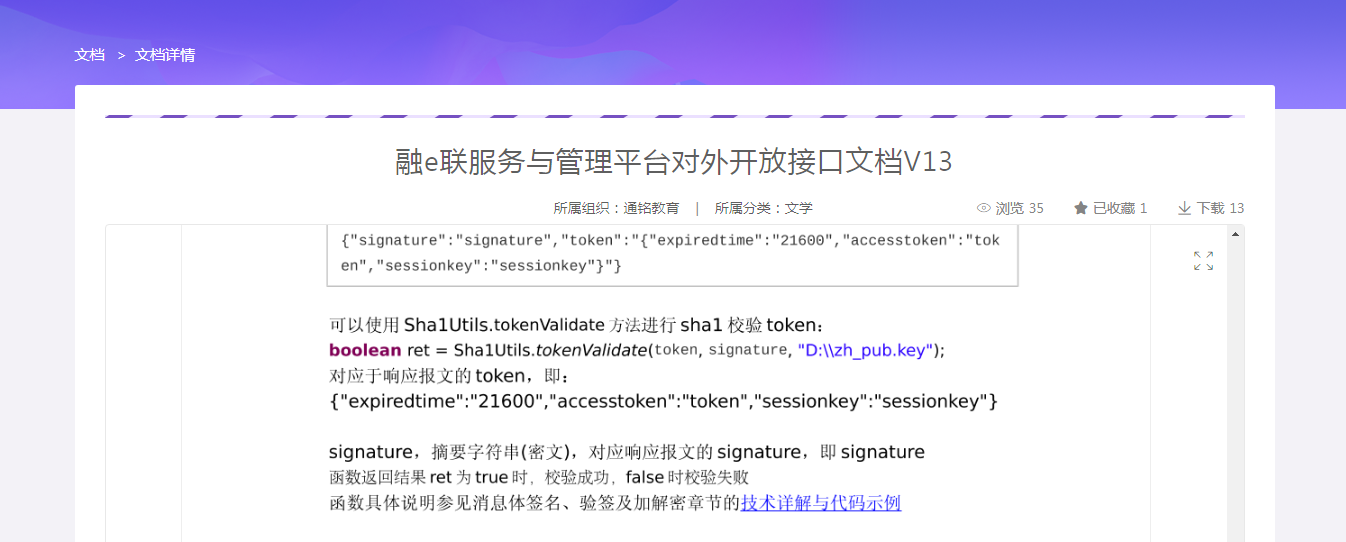
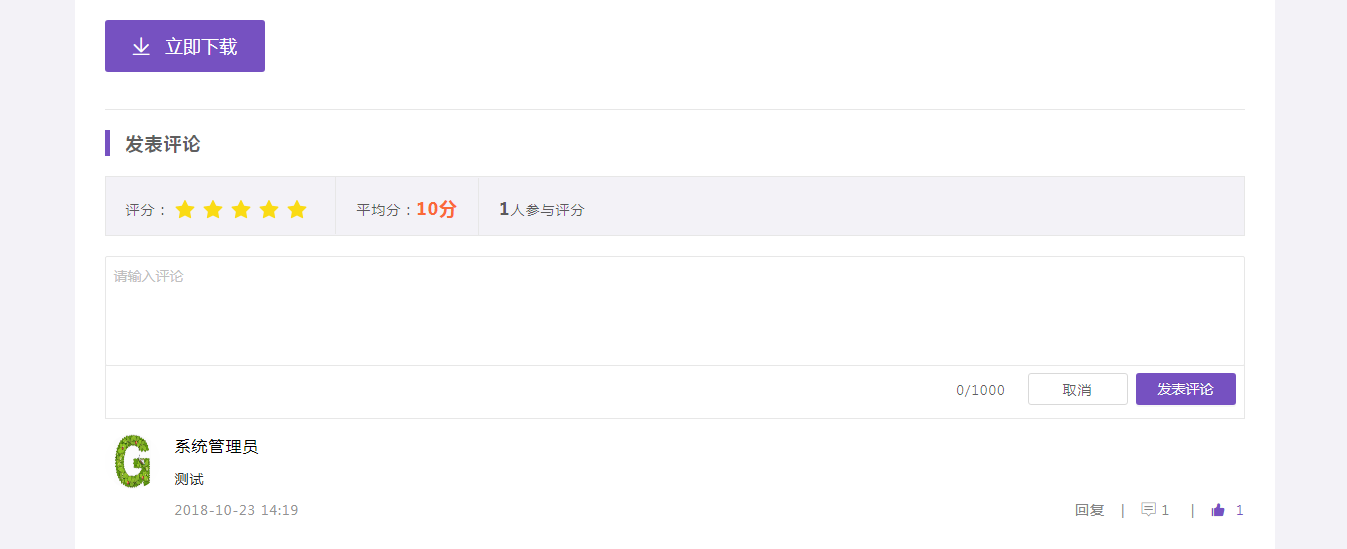
案例
显示当前用户收藏的案例列表,在列表中可查看到案例的名称、所属分类和作者以及评分,鼠标放在案例图片可弹出"案例详情"和"取消收藏"按钮,点击"案例详情"进入案例,点击"取消收藏",可取消案例的收藏,可根据案例名称进行搜索
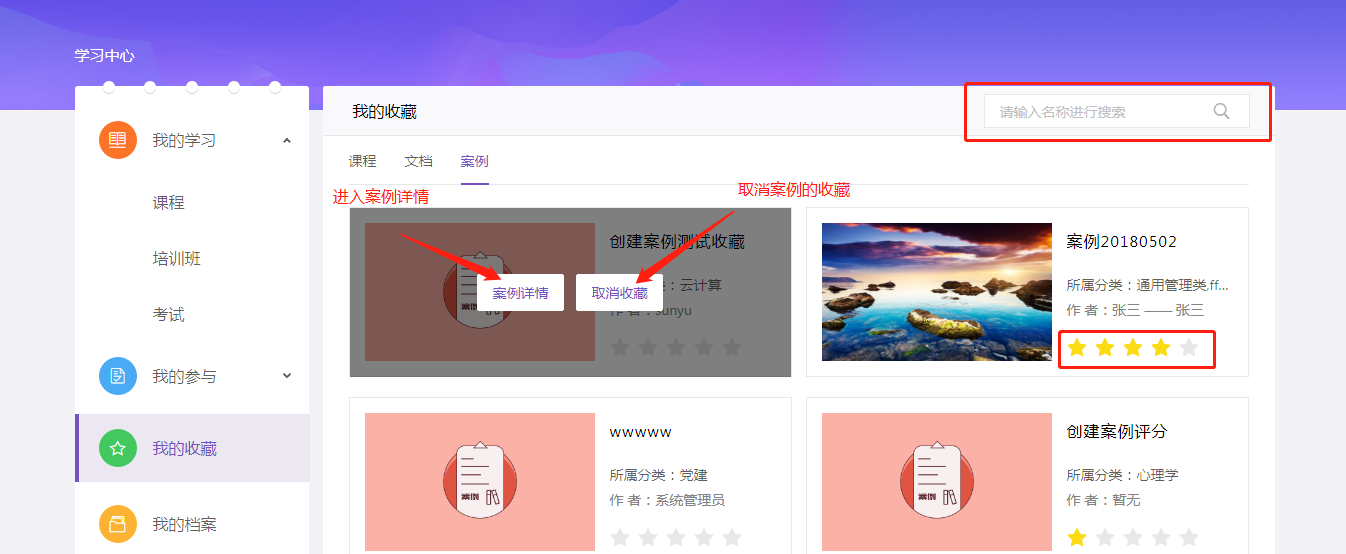
学员进入案例详情可查看到作者、使用对象、案例来源、分类、创建日期、浏览人数和创建日期等,案例中也可看到文档的下载人数、文件大小、点击"下载"按钮,下载文档,点击"预览"按钮,可预览文档,对案例进行评分和参与案例的讨论,也可对已评论的讨论进行回复和点赞
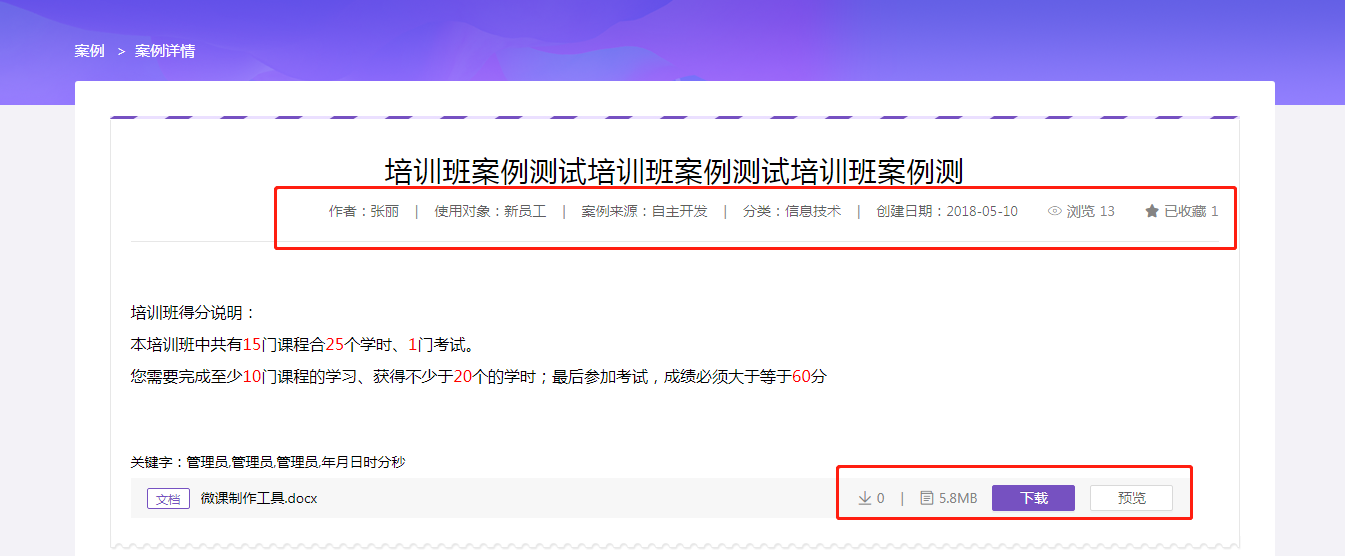
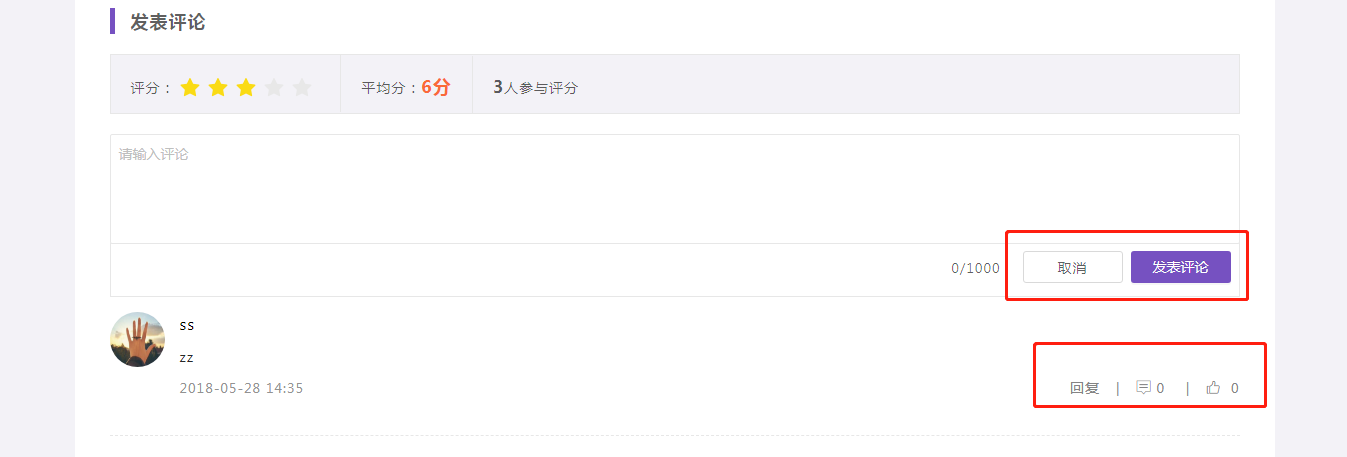
1.11.6. 我的档案
考试
学员在已参加过的考试会在我的档案考试列表中,在列表中可查看到考试状态、考试的成绩、试卷总分、考试类型、已考试次数、及格分数,也可查看是否可回顾考试

学员点击"回顾考试"按钮,学员参加过的考试次数,可对每次的考试情况进行查看,点击"查看"按钮,可进入到详情,查看错题和全部试题
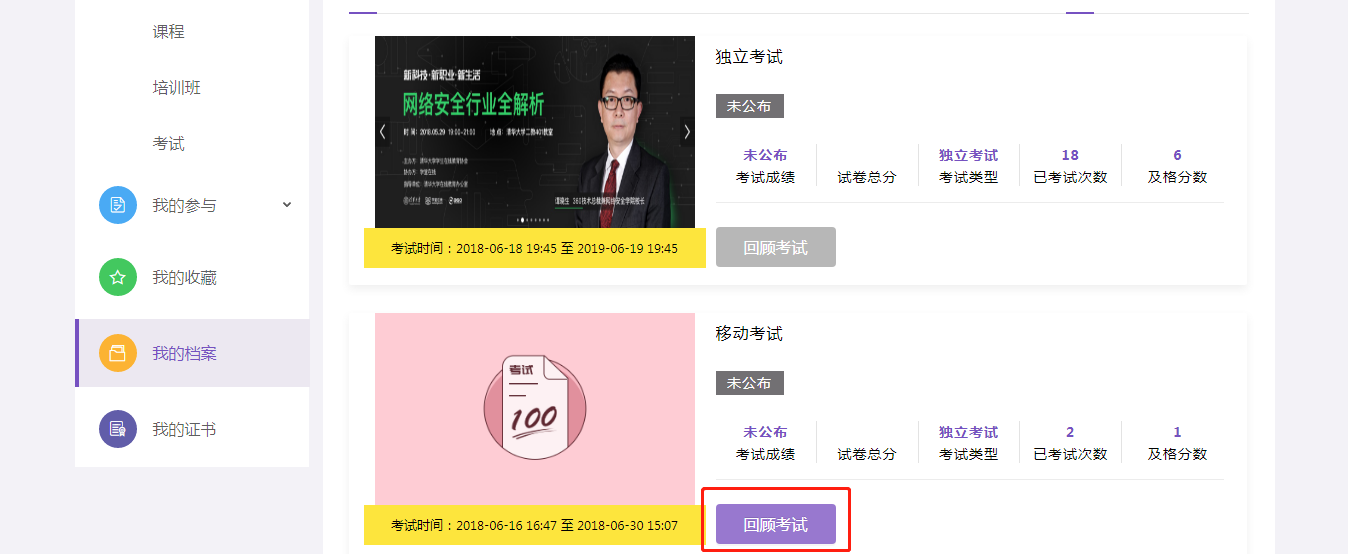
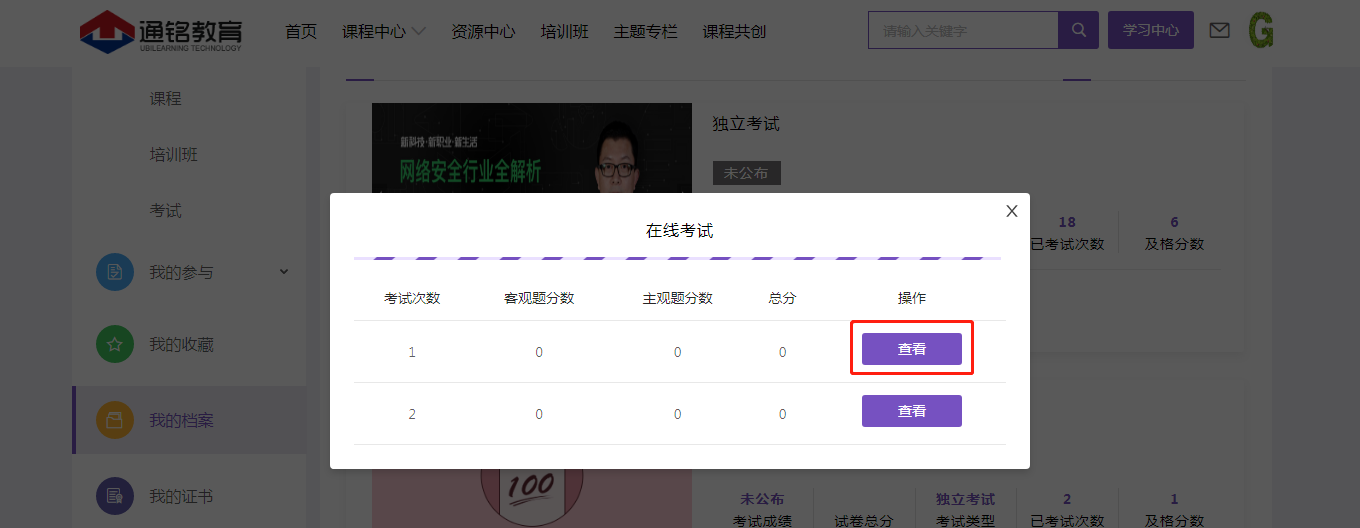
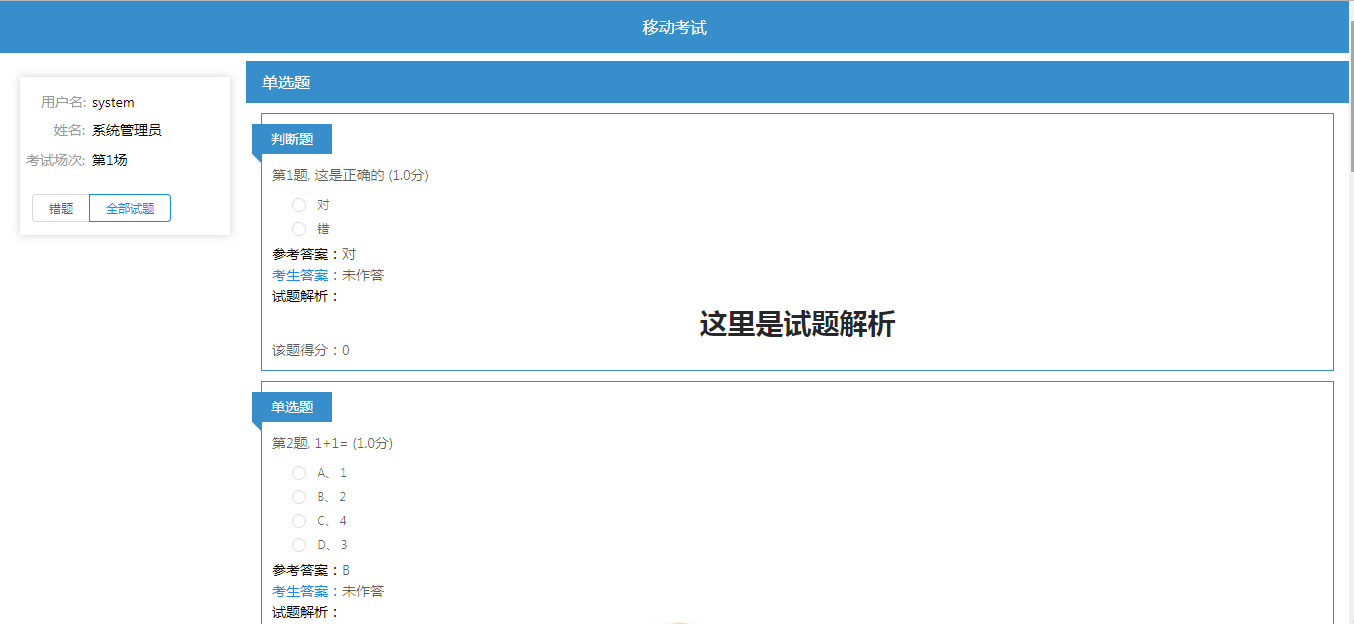
课程
学员在已学习过的课程,课程列表中有课程的学习时长、获取学时、学习次数、学习状态和学习进度,点击课程列表中的图片可进入到课程的详情页面,可切换学习状态(未学习、未完成、已完成)查找课程也可根据课程名称来查找。点击课程图片进入课程详情页。
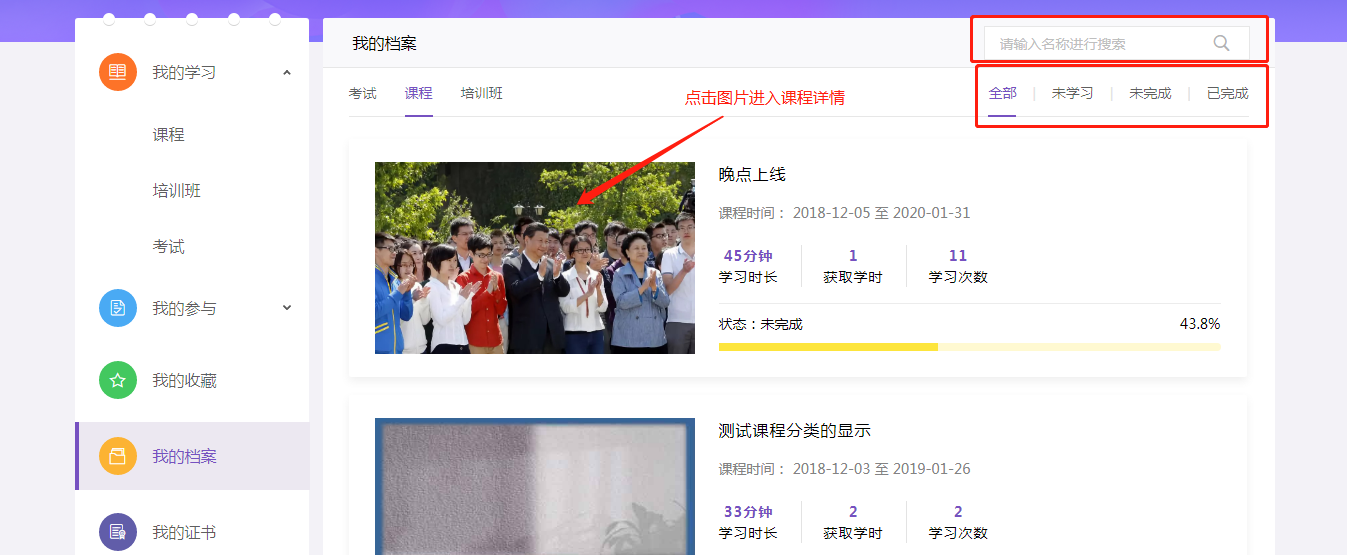
培训班
学员已参加过并且已结束的培训班会在'我的档案---培训班'列表中出现,列表中有培训班名称、开始、结束时间、培训班完成状态、负责人和所属组织等信息,点击列表中的培训班图片可进入到培训班详情。

1.11.7. 我的证书
学员在完成培训班后可在"我的证书"下查看完成培训班生成的证书列表,列表中可看到学员获取证书的时间、证书的名称、证书来源、证书的到期日期,点击"生成"按钮,提示生成证书成功后,点击"预览"按钮可查看生成的证书。
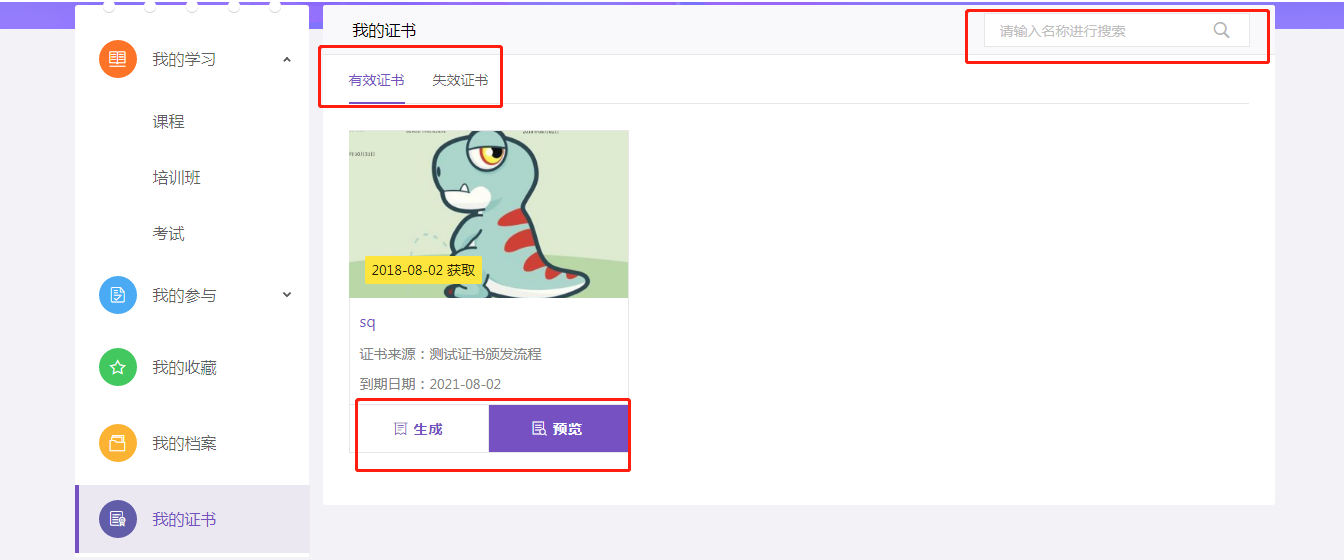
1.11.8. 我的问答
显示用户在"问答"模块中提问的问题、回答的问题、关注的问题列表。
点击问题名称可以查看问答详情。
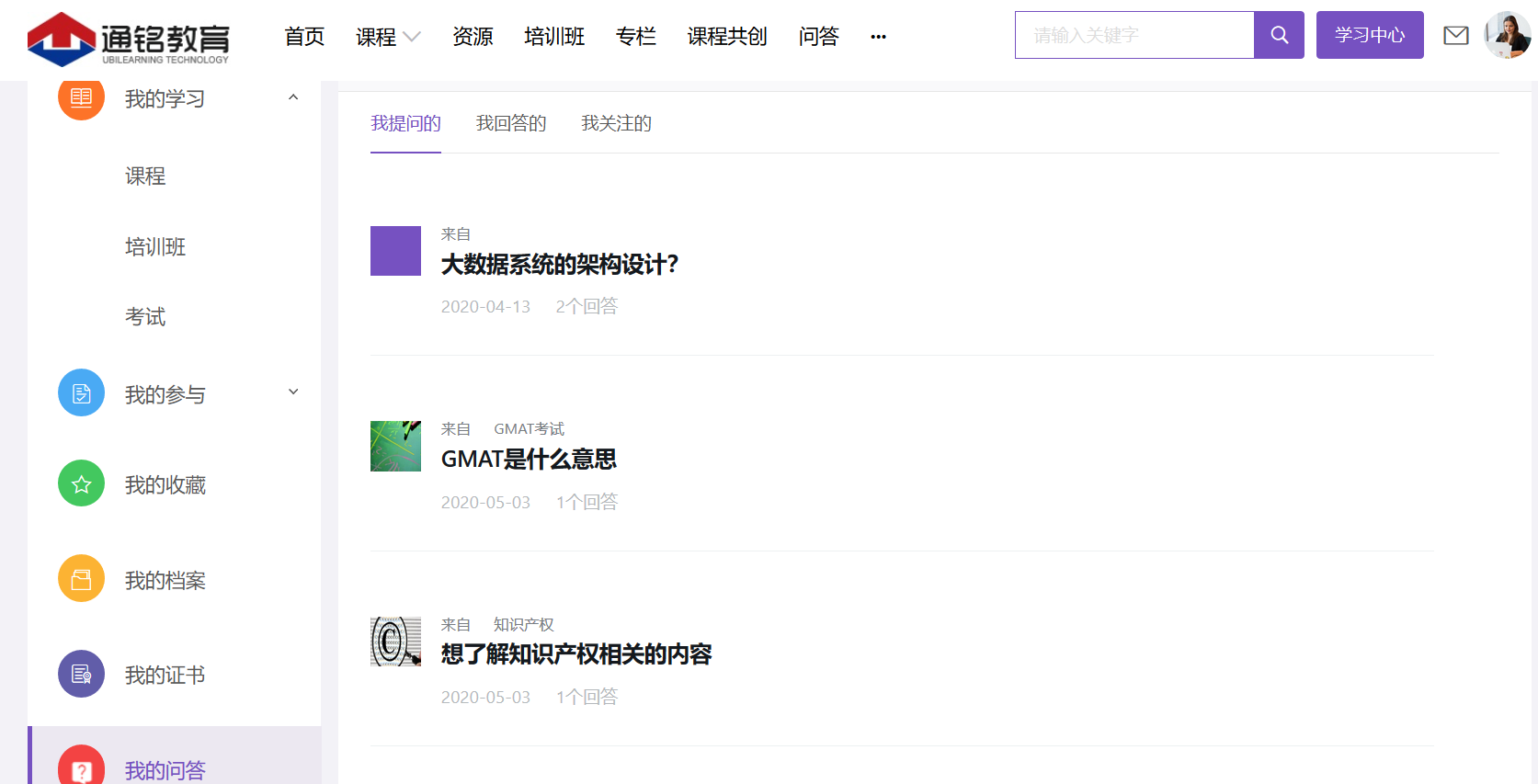
1.12. 我的商城
鼠标放在头像上出现下拉框,点击'我的商城'进入。
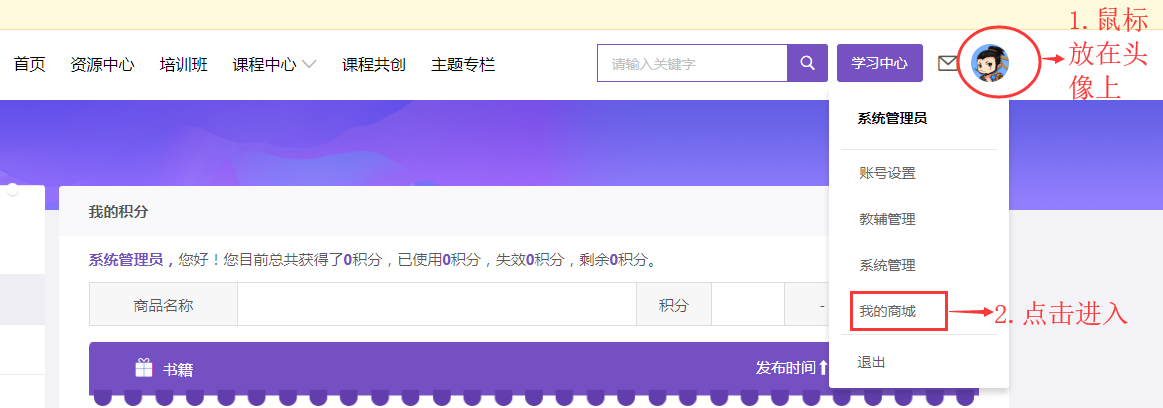
左侧为商品分类和兑换排行,右侧为积分商品;点击商品分类右侧会刷新对应的积分商品;兑换排行按照商品已兑换数量由大到小排列,显示商品名称和兑换所需积分数值;右侧积分商品提供商品名称和积分数值段查询,可调整查询结果中商品的发布时间和积分值排序。
点击兑换,如果成功会提示"发送兑换请求成功",如果失败可能会提示积分不足或者库存不足。
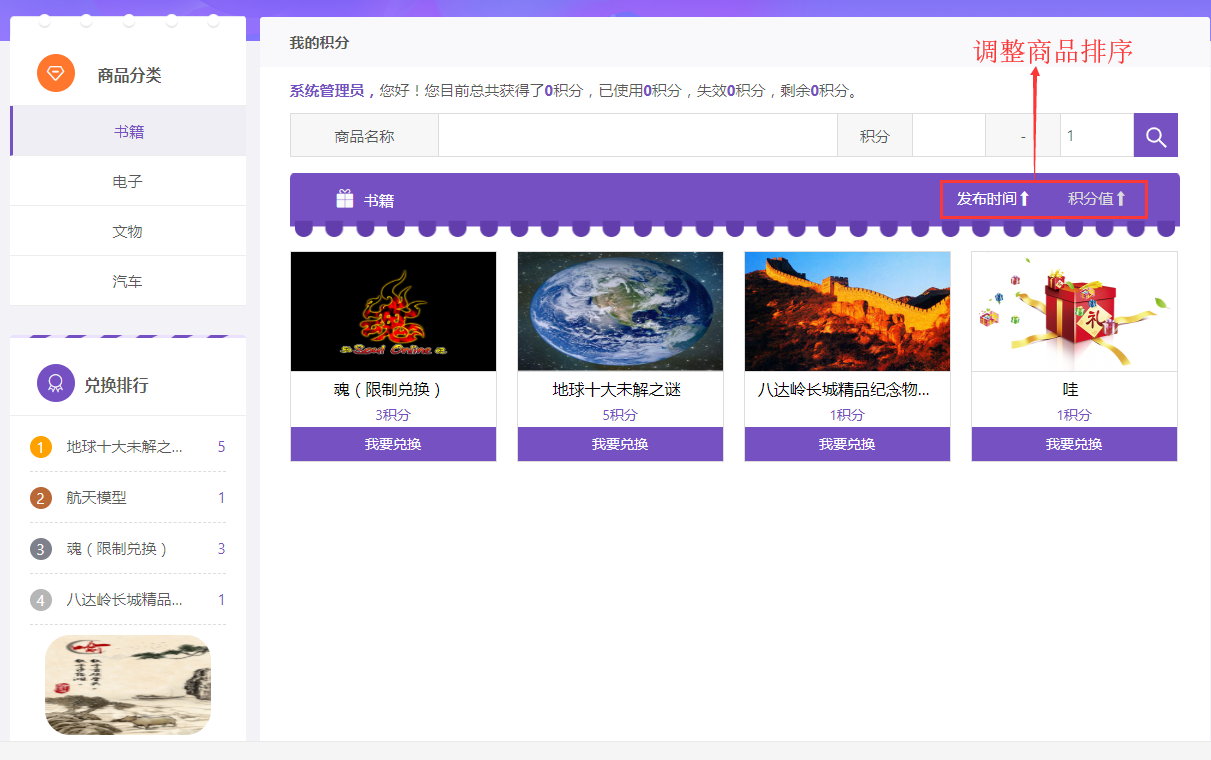
1.13. 消息
显示本人的各类消息,信封图标右上角会有数字提醒未读消息。
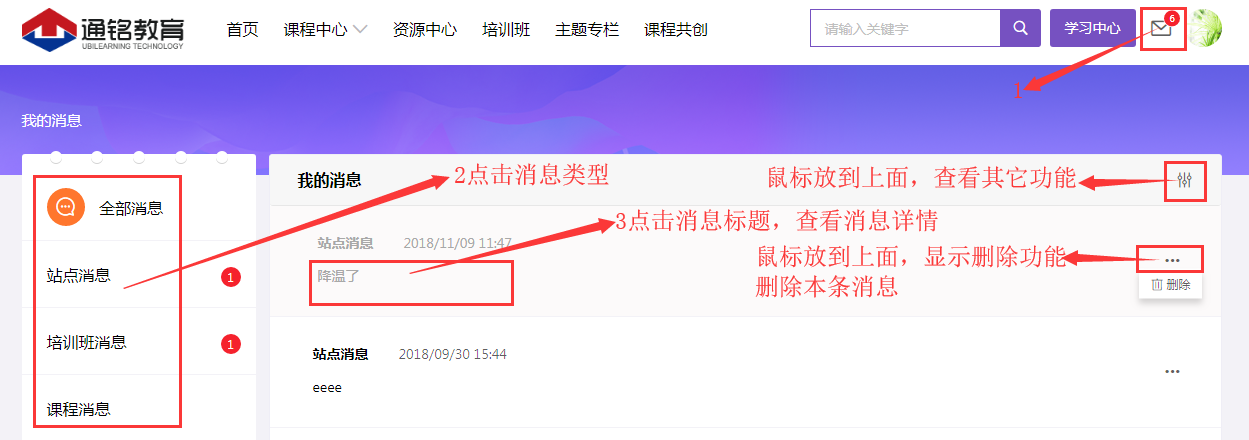
1.14. 个人中心
点击头像进入个人中心。
用户可以编辑个人信息、查看个人学习状态、关注感兴趣的其他人,查看关注的用户的在系统中的动态、学习课程的历史、进行私聊互动。
用户也可以查看被谁关注了,粉丝情况,进行私聊互动。
点击积分图标可以进入"我的积分"主页。
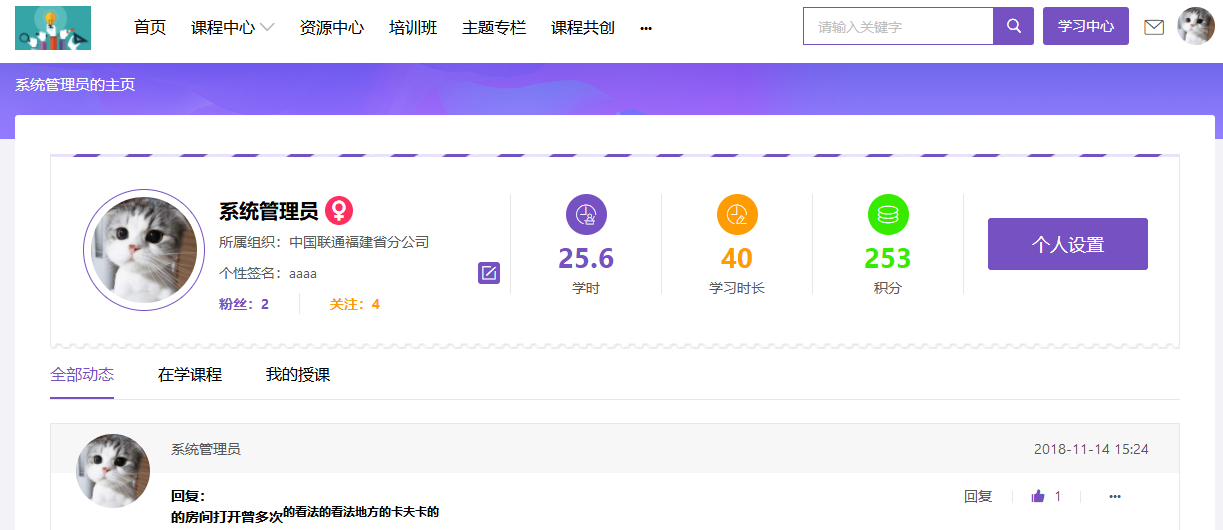
用户的个人积分主页显示用户的积分获取、使用、兑换记录,以及系统中所有用户的积分排行榜。
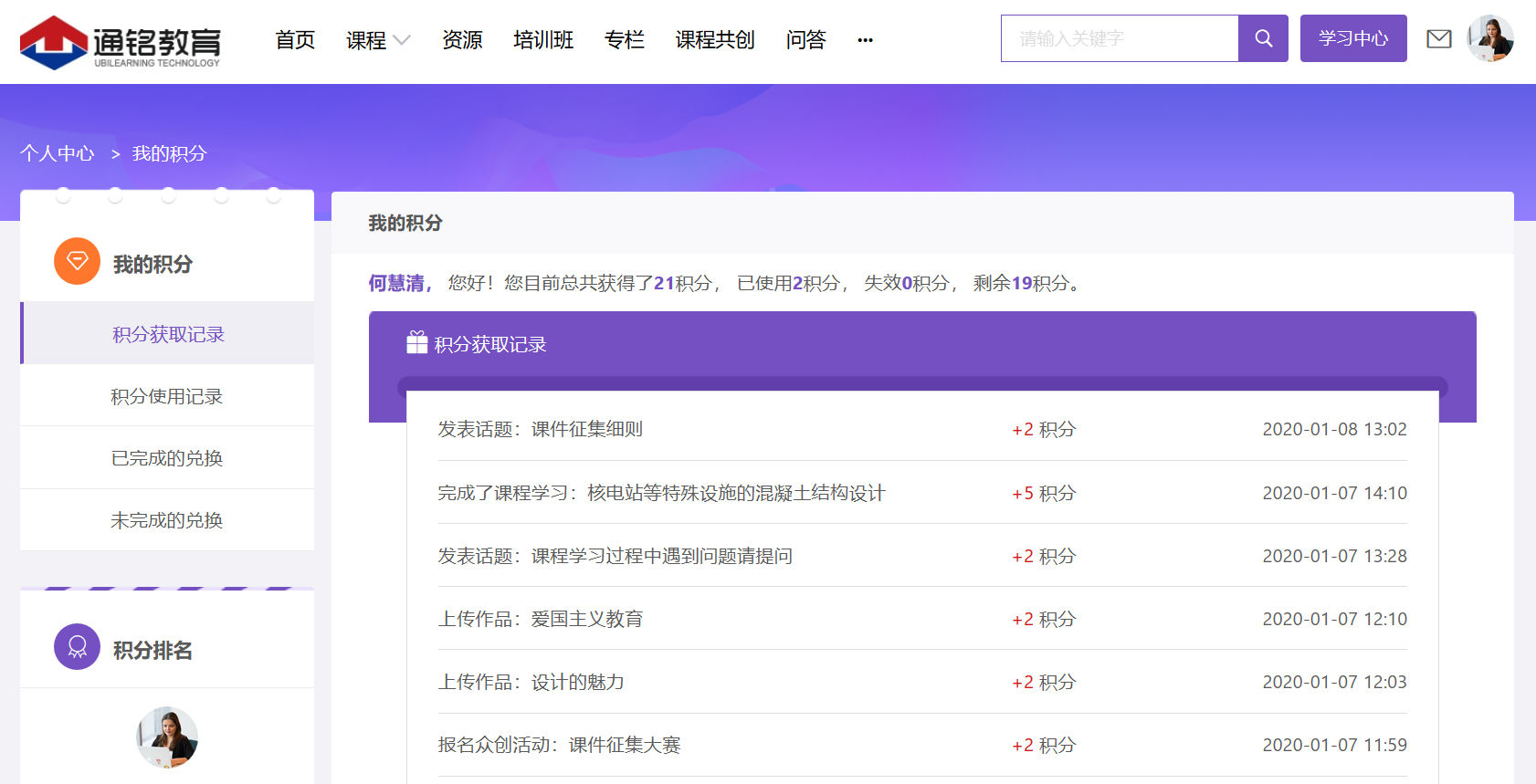
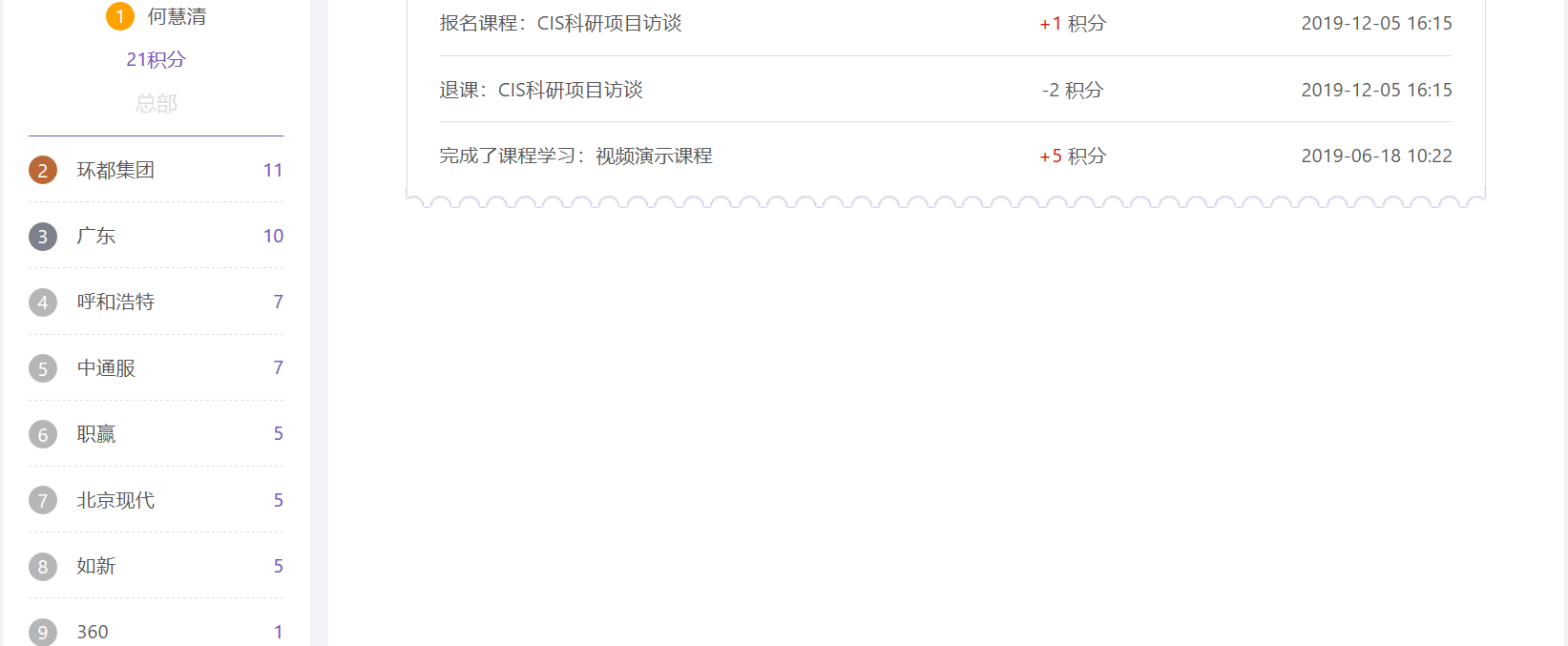
1.15. 个人设置
系统右上角,鼠标悬浮在头像上方,下拉菜单中点击“个人设置”,进入个人设置页面,默认显示账号安全。
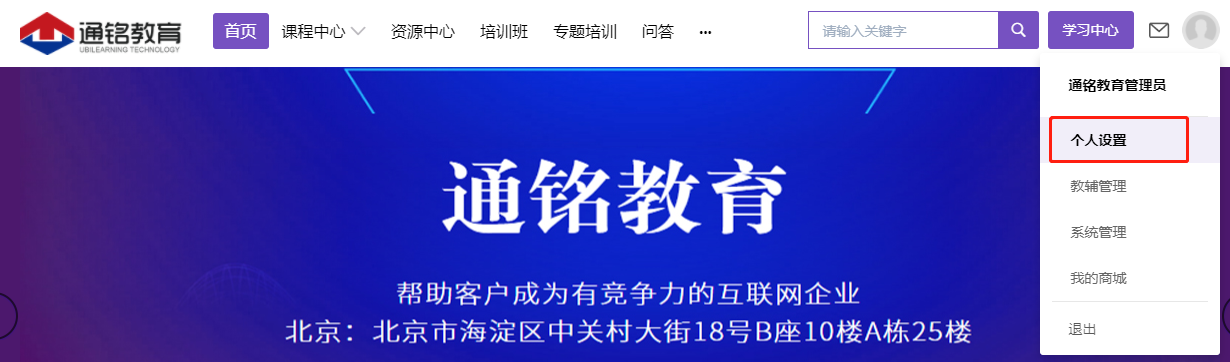
1.15.1. 账号安全
支持用户修改个人头像、修改登录密码。
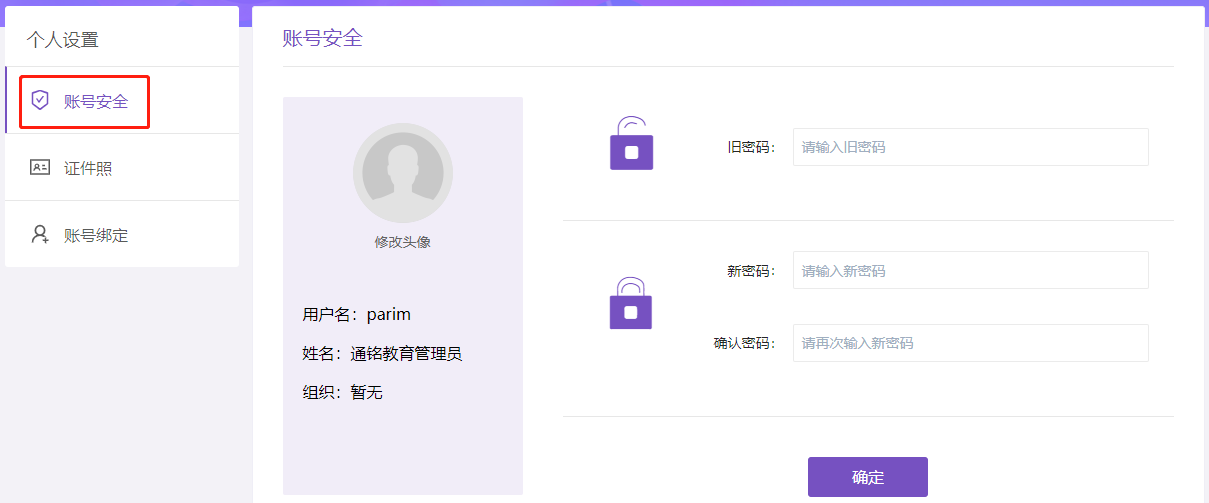
1.15.2. 证件照
用户在此可以上传用于制作证书及人脸识别验证所需的照片。
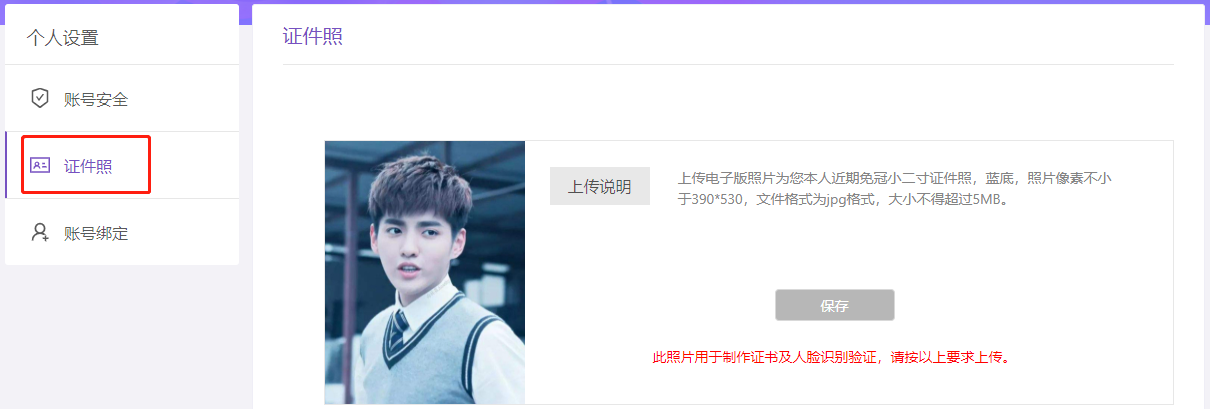
1.15.3. 账号绑定
系统至少配置一项平台信息(微信、钉钉),“账号绑定”菜单才可见。
系统除支持用户在登录页输入系统账号绑定微信账号(或钉钉账号),还支持登录后进行绑定。
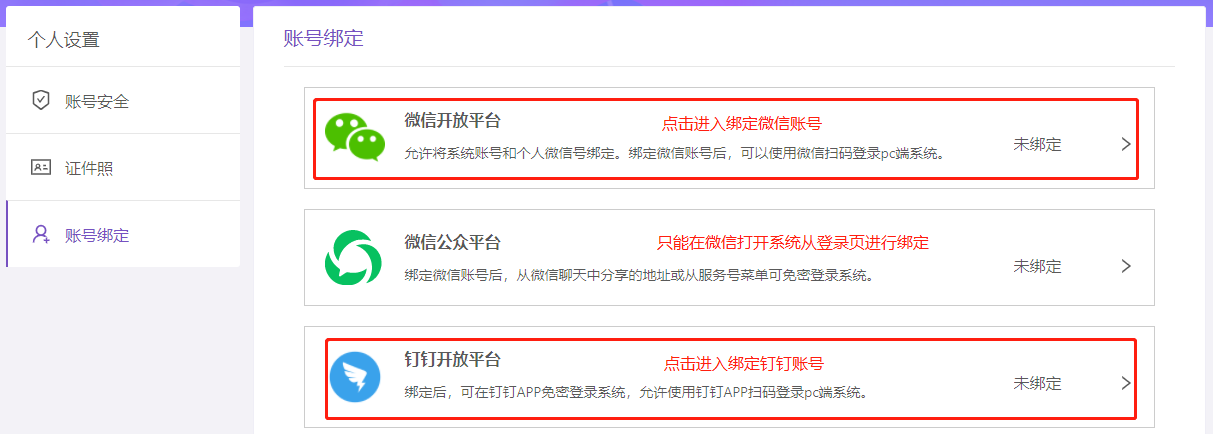
绑定微信账号:进入微信开放平台页面,打开微信“扫一扫”扫描二维码,扫描成功后,微信中点击“同意”即可绑定成功。对于已绑定但本页面没有反应的,可点击“刷新查看绑定结果”。
绑定成功后,可在PC端登录页选择使用微信扫码登录。
绑定成功后,若希望放弃绑定或重新绑定其他微信账号,可点击“取消绑定”,取消绑定后,将不能继续使用当前微信账号登录系统。
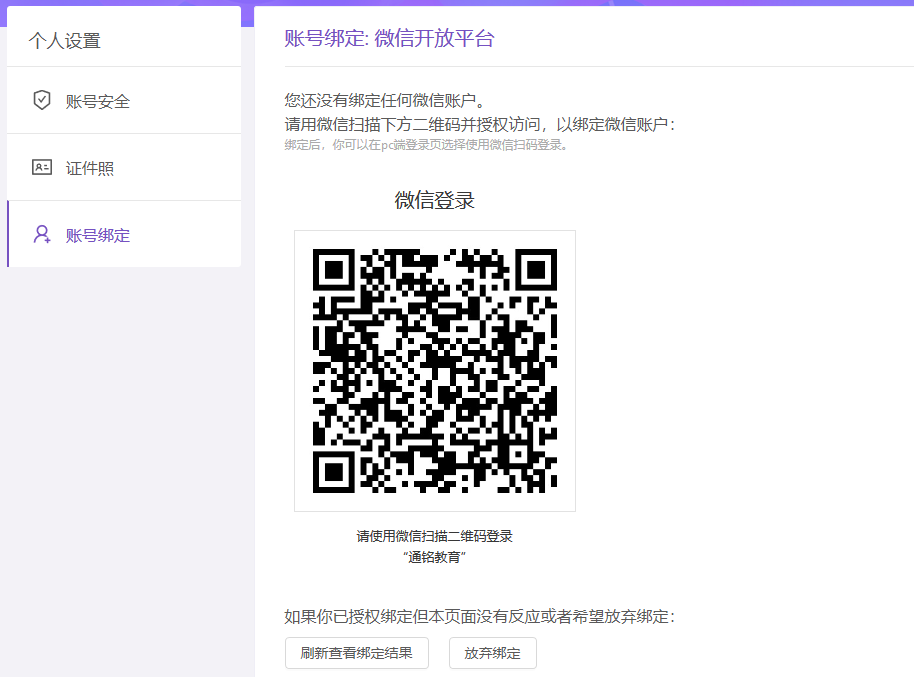
绑定钉钉账号:进入钉钉开放平台页面,打开钉钉“扫一扫”扫描二维码,扫描成功后,钉钉中点击“登录网页版系统”即可绑定成功。对于已绑定但本页面没有反应的,可点击“刷新查看绑定结果”。
绑定成功后,可在钉钉APP企业内部应用直接进入系统,或在PC端登录页选择使用钉钉扫码登录。
绑定成功后,若希望放弃绑定或重新绑定其他钉钉账号,可点击“取消绑定”,取消绑定后,将不能继续使用当前钉钉账号登录系统。
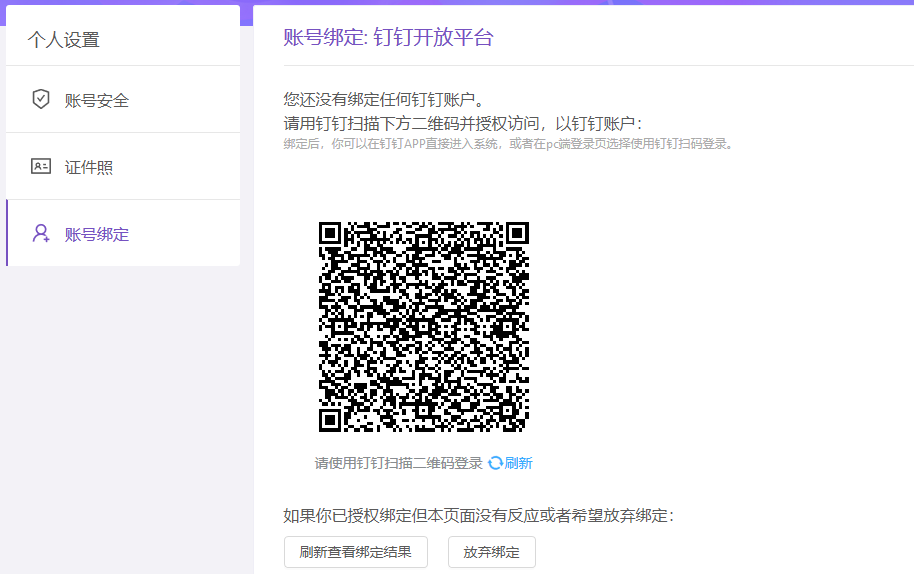
2. 学员-移动端
2.1. 匿名访问
系统开启匿名登录后,允许用户在不登录的情况下直接访问系统首页、课程中心、资源中心、培训班、主题培训、问答等不涉及用户信息的相关内容。
2.2. 登录
从微信聊天中点击分享的地址或从服务号菜单中点击系统,登录页主要包括系统logo、登录框。
提供忘记密码后的重置功能。
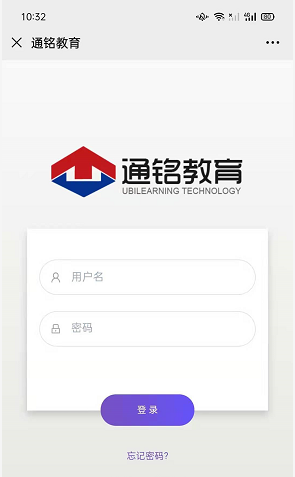
2.2.1. 普通登录
输入用户名、密码,点击“登录”。
2.2.2. 微信登录
已配置微信公众平台的系统,可使用微信免密登录。
其他登录方式点击 ,弹出的授权页面中点击“允许”,首次使用微信授权登录,需要绑定微信账号到系统账号(每个系统账号仅能绑定一个微信账号),绑定成功以后可在微信免密登录。
,弹出的授权页面中点击“允许”,首次使用微信授权登录,需要绑定微信账号到系统账号(每个系统账号仅能绑定一个微信账号),绑定成功以后可在微信免密登录。
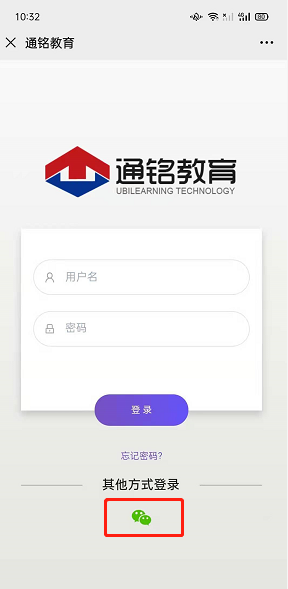

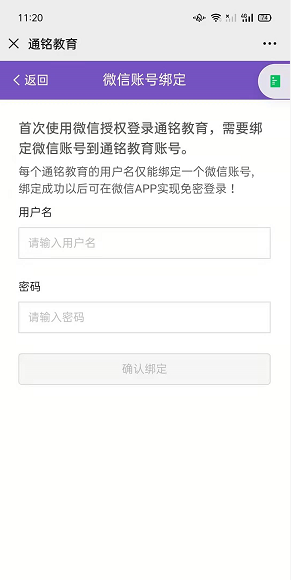
2.2.3. 钉钉登录
已配置钉钉开放平台的系统,可使用钉钉免密登录。
从钉钉聊天中点击分享的地址或从企业内部应用菜单中点击系统,首次使用钉钉授权登录,授权个人信息页面点击“确定授权”,绑定钉钉账号到系统账号(每个系统账号仅能绑定一个钉钉账号),绑定成功以后可在钉钉免密登录。
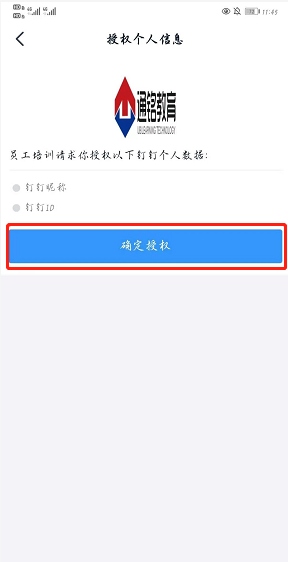
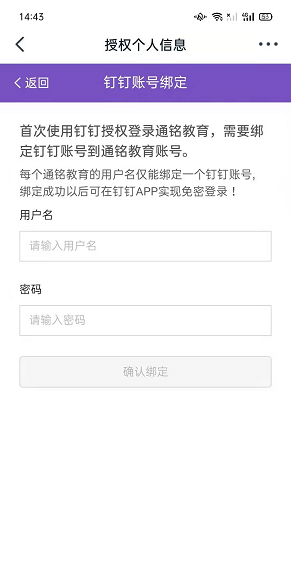
2.3. 课程中心
支持按课程名称、课程类型、课程分类等来筛选课程,支持按创建时间、访问数量对课程进行排序。
所有用户看到的课程都一样,未对自己开放的课程不能学习;对自己开放的课程可以选课学习。
选课成功后,进入到“我的—课程”列表。
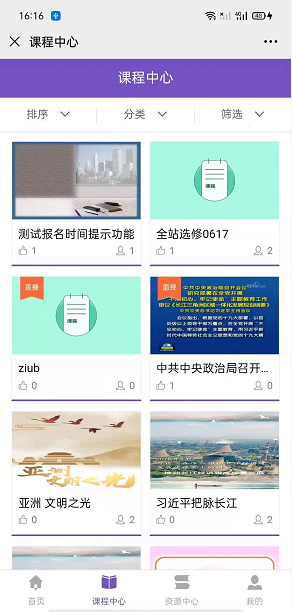
2.4. 我的课程
底部点击“我的”进入个人中心,点击“课程”进入我的课程列表页面,包含所有课程、未学习、未完成、已完成四个选项卡。
支持按课程名称、注册方式(必修、选修、审批)查询课程。
课程列表包含课程图片、课程名称、课程起止时间、状态、进度条等,点击课程图片进入课程详情界面。
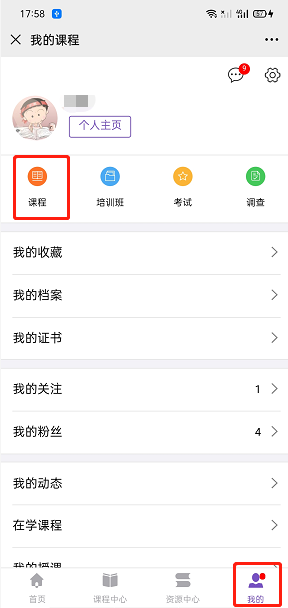
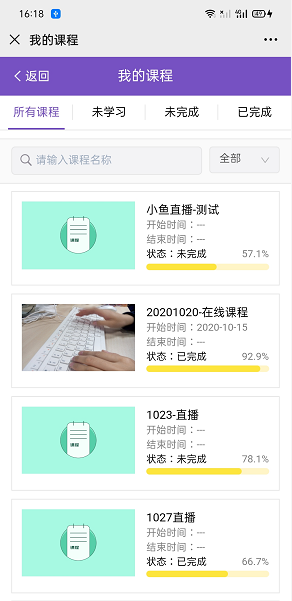
2.4.1. 课程详情
课程中心、培训班详情-课程、专区详情-课程或我的课程列表,点击课程进入课程详情页面。
- 支持学员查看课程详情,包括:课程程图片、课程名称、课程起止时间、播放终端、学时、课程时长、课程简介、学习进度、完成状态、完成条件、授课老师、参加学员;
- 支持查看课程大纲,章节完成情况;对于设置开放时间的章节,点击“
 “,可查看章节学习时间,在规定时间内可进行学习;
“,可查看章节学习时间,在规定时间内可进行学习; - 支持学员参加课程调查、考试、评估;
- 支持查看课程资料、案例;
- 支持学员对课程评论及评分;
- 支持点赞、收藏课程。

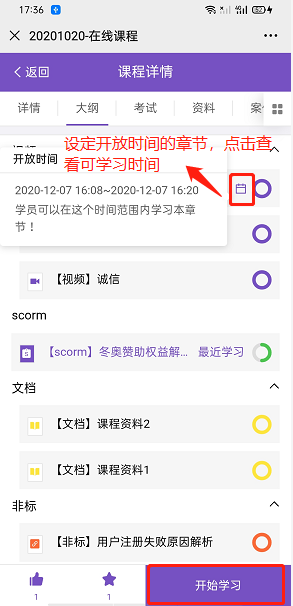
2.4.2. 课程播放
课程详情页,点击“开始学习”进入课程播放页面。
支持多种内容类型的播放,如标准课程、非标课程(视频、图片、文本、演示文档等),播放页面提供对课程目录的查看。
切换章节会自动保存前一章节学习进度,最后一个章节完成后也会自动保存学习进度。
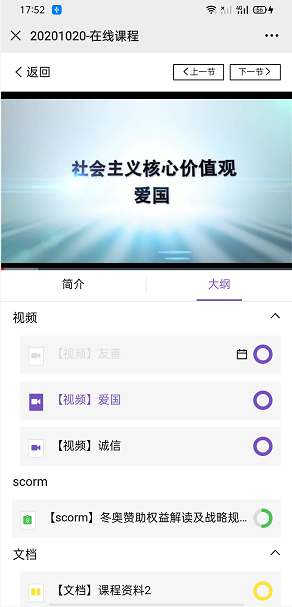
打开播放窗口达到设置上限后,学员需解锁某个窗口才能继续学习,否则不能学习。
注:解锁会丢失被解锁窗口所学课程未保存的学习进度,建议先退出已打开的学习窗口,然后再点击开始学习。
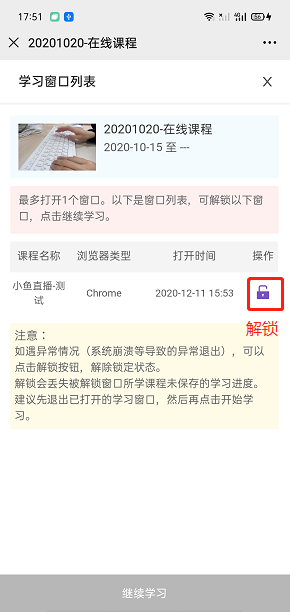
若课程播放设置了防挂机,每隔设定时间弹出防挂机提示弹窗,学员点击“继续学习”按钮后可继续学习,否则暂停学习。
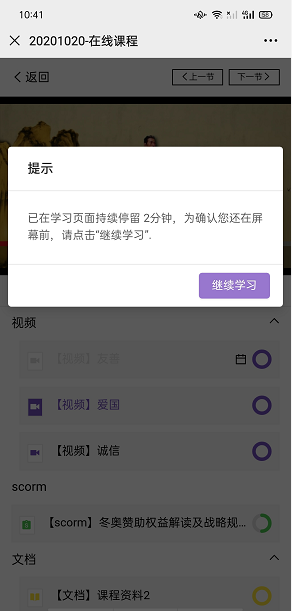
若课程开启了实名认证,进入课程或学习过程中,每隔设定时间弹出“头像采集”弹窗,需要拍照验证,验证通过可继续学习,否则暂停学习。
注:拍照认证的对比图像是证件照,拍照前请先正确上传证件照(路径:我的—设置—证件照)。
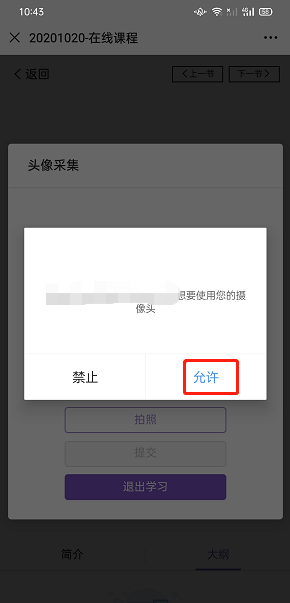
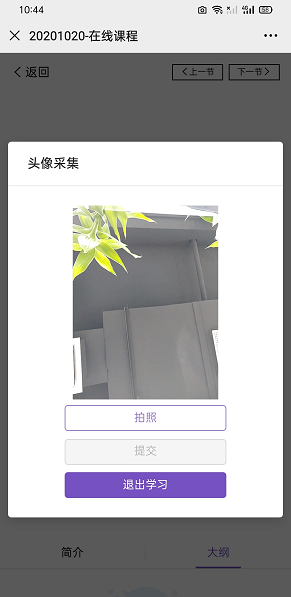
2.4.3. 直播互动
系统开启直播互动后,允许用户在观看直播过程中实时参与讨论、发布内容(支持文字、表情、图片);同时支持查看参与直播互动的所有成员列表。
直播页面右下角点击“ ”即可打开讨论界面,若不想参与讨论,讨论界面右上角点击“×”即可隐藏界面。
”即可打开讨论界面,若不想参与讨论,讨论界面右上角点击“×”即可隐藏界面。
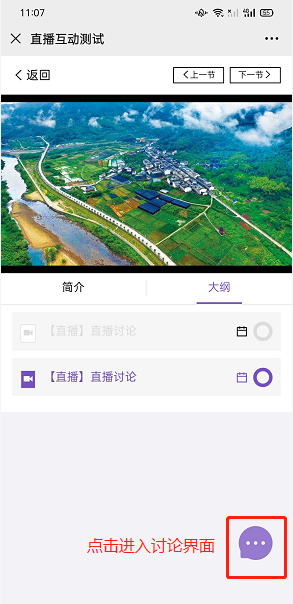
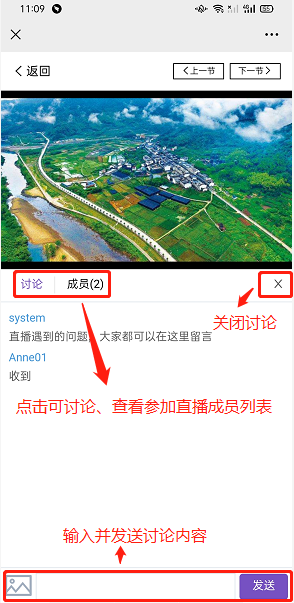
2.5. 在线考试
- 可报名的考试列表
查看:显示可报名的考试名称、考试起止日期,提供报名入口。
查看:学员可以查看考试报名结果。
查询:可以按考试名称关键字模糊搜索。
- 我的考试
显示已报名的考试名称、考试起止日期、考试类型、考试状态、试卷总分、考试成绩、已考试次数、及格分数,提供进入考试的入口。考试类型包括:课程考试、培训班考试及独立考试。
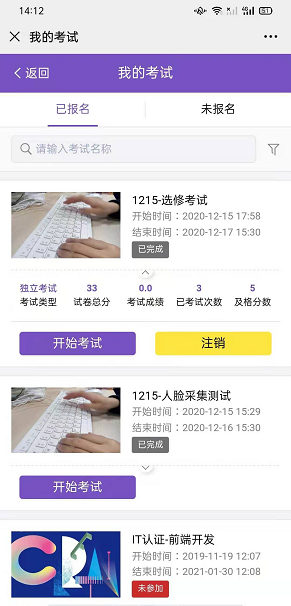
已报名考试列表,点击“开始考试”,若进入考试开启了人脸识别,需拍照认证通过后方可继续后面操作;若未开启人脸识别,直接弹出考试说明页。
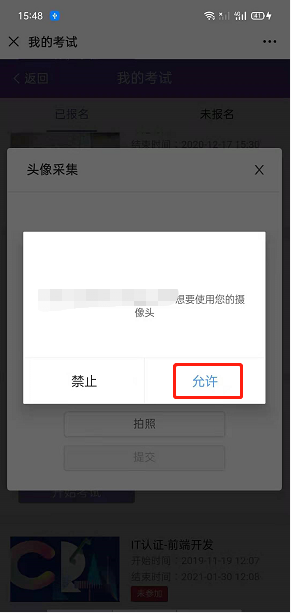
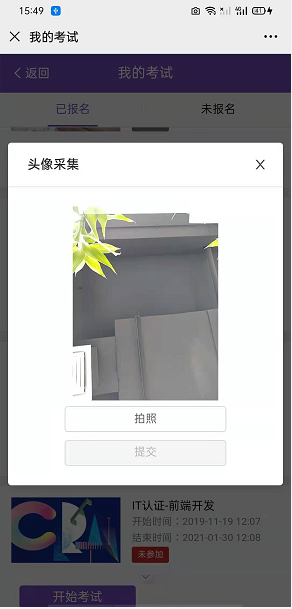
- 考试说明页面
显示考试介绍信息,考试名称、允许考试次数、当前考试次数、考试总分、考试时长、考试公钥、考试码。提供进入在线答题的入口。
- 在线答题
1)在线答题页面内容的显示:考试名称、考试剩余时间倒计时、答题卡(题目数、已答数、未答数、保存、交卷、答题状态标记、点击题号可定位到对应的试题)。
2)可以显示监考人发送的考场消息。
3)每页显示一题。双向答题模式,可前后切换答题作答;单向答题方式,切换到下一题后,无法再回到上一题。
4)答题:按试题类型提供答题输入。对于主观题答题,除了传统的通过文本框输入的方式外,还提供通过上传答题内容的图片作为答案的功能。文本输入和上传图片这两种输入答案的方式是互斥的。支持一道主观题的答案由多张图片组成。
5)保存答题:提供在线答题时随时保存答案的操作。
6)标记:可以对试卷中的试题做标记。
7)试题定位:通过点击题目编号直接定位到该试题。
8)交卷:考试试卷呈现出来后,将进行考试时间倒计时;考试时间到了,系统自动提交试卷,同时系统也支持学员提前交卷,并可对漏答题目进行提示。提交试卷时系统提示学员是否确认提交试卷,以防学员错误提交;因网络原因造成提交试卷不成功,可以在网络正常的情况下再次尝试提交,直至提交成功。交卷时如遇到服务器繁忙,系统可自动排队交卷,并锁定试卷。
9)异常情况处理:出现断电、断网、电脑死机等各种突发故障,导致学员从考试中意外退出,系统将保留学员答题内容,再次进入参加考试时,系统自动恢复到退出时状态。
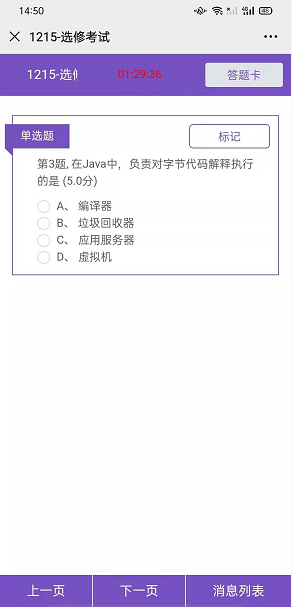
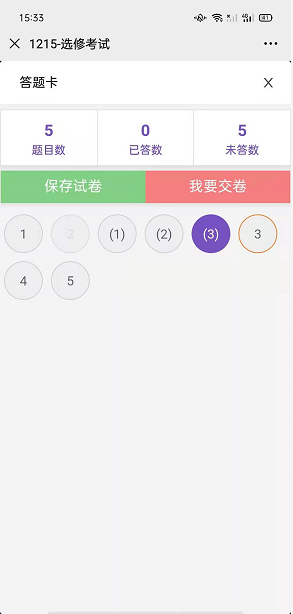
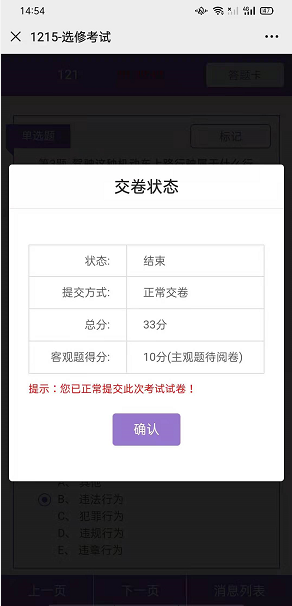
2.6. 在线调查/评估
学员可以自行报名,或者直接参加被管理员指派的调查问卷或评估问卷。
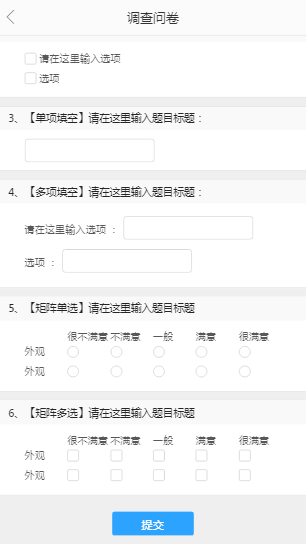
2.7. 培训班
学员可自行报名培训班或参加管理员指派的培训班。
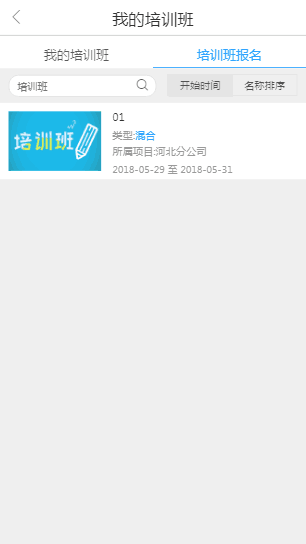
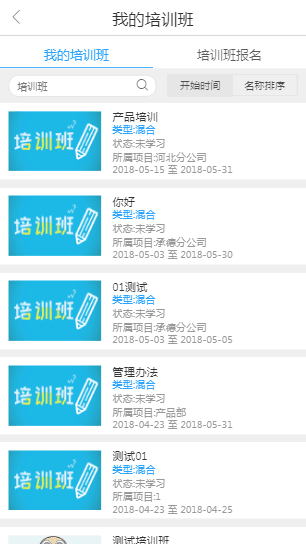
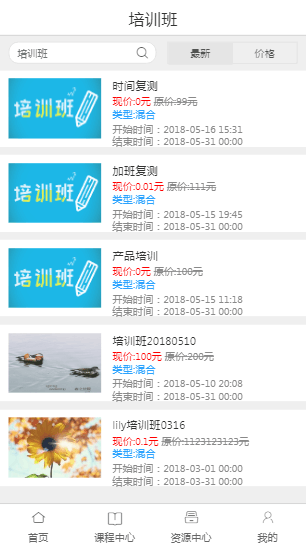
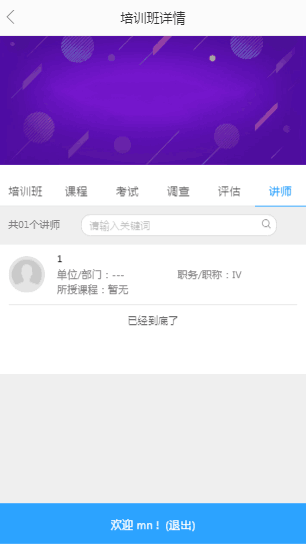
2.8. 资源中心

2.9. 个人中心
- 个人信息。可查看并修改学员个人信息。
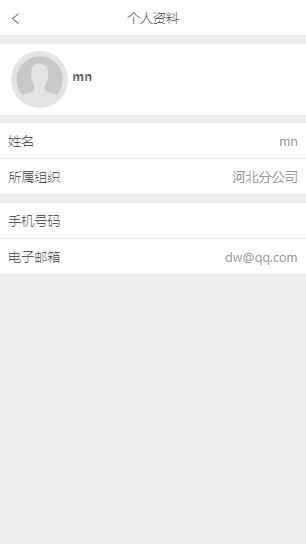
- 培训信息。可查看学员培训经历。